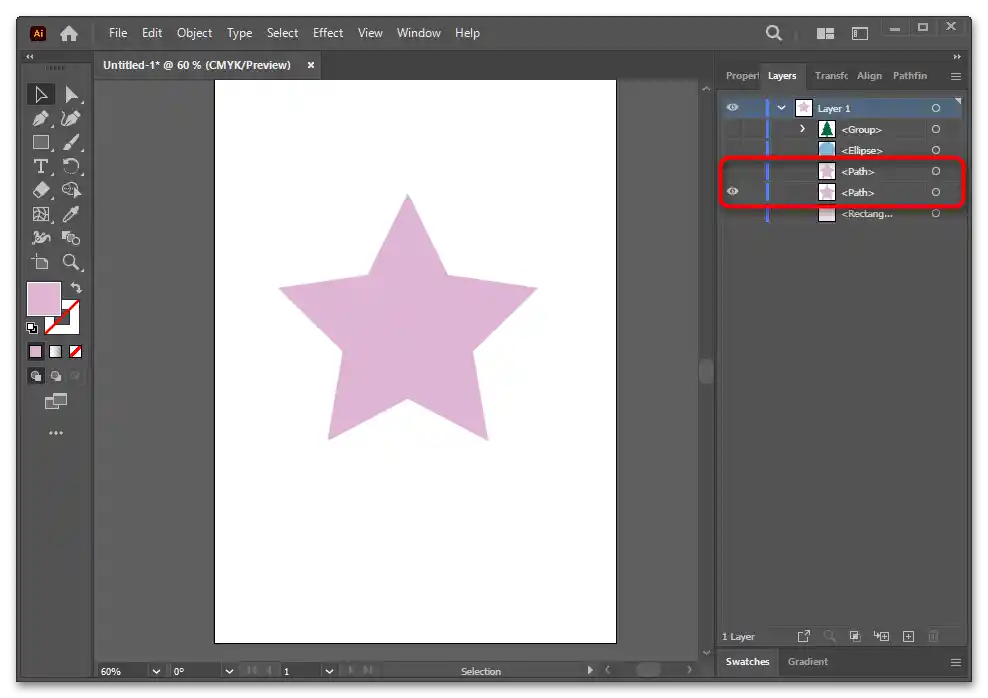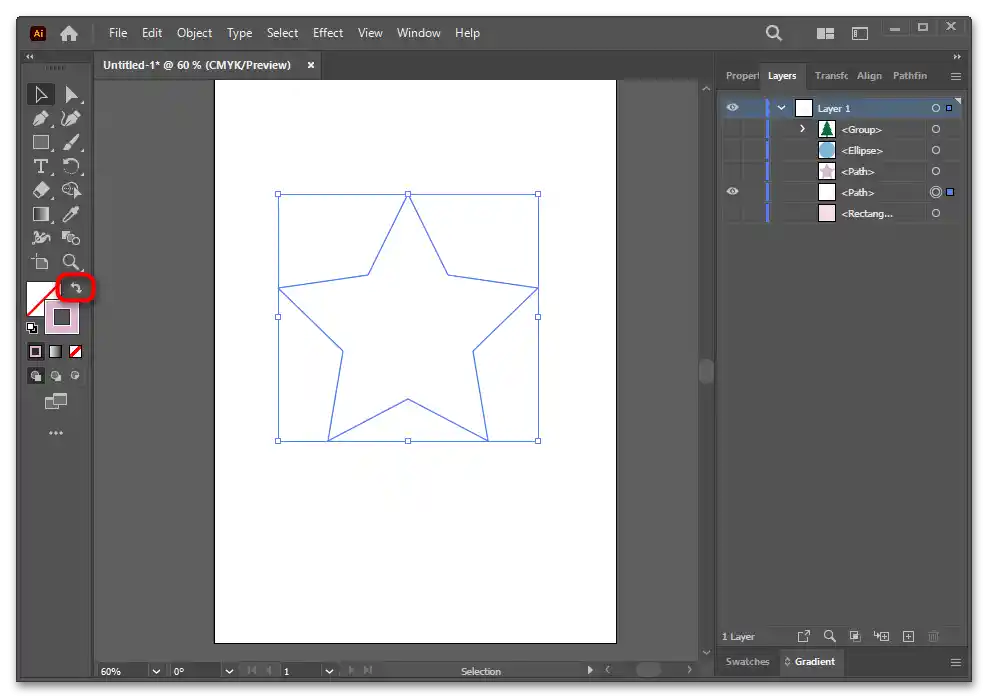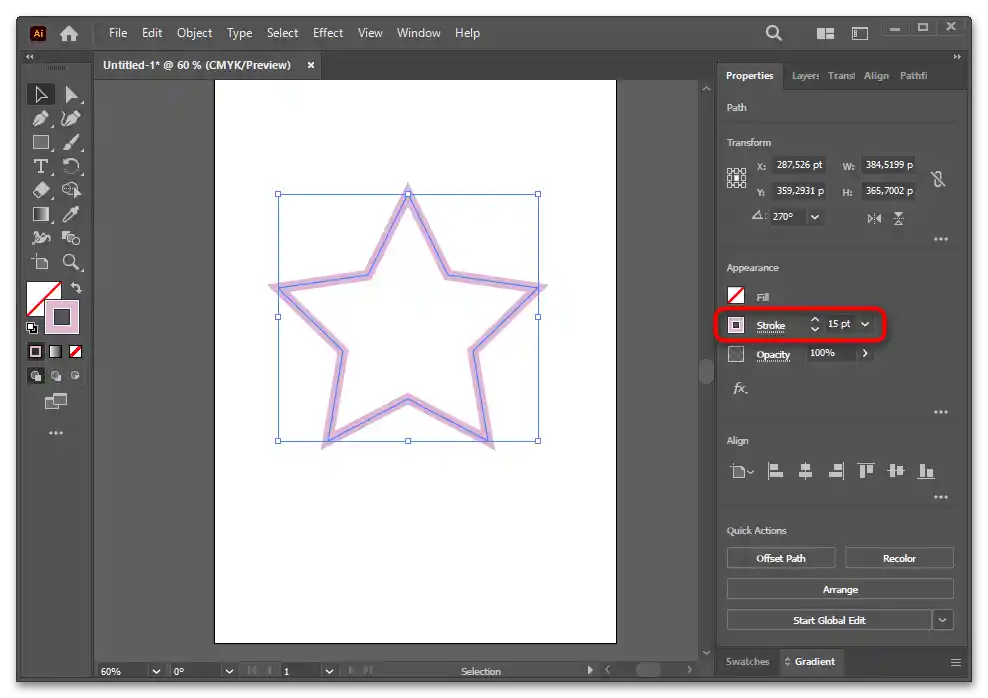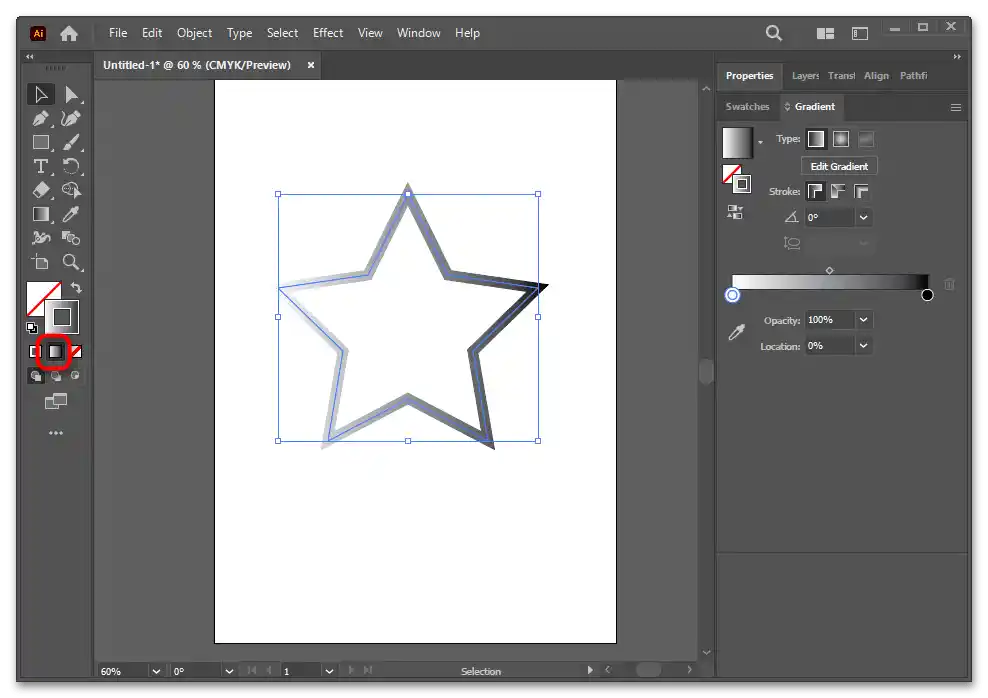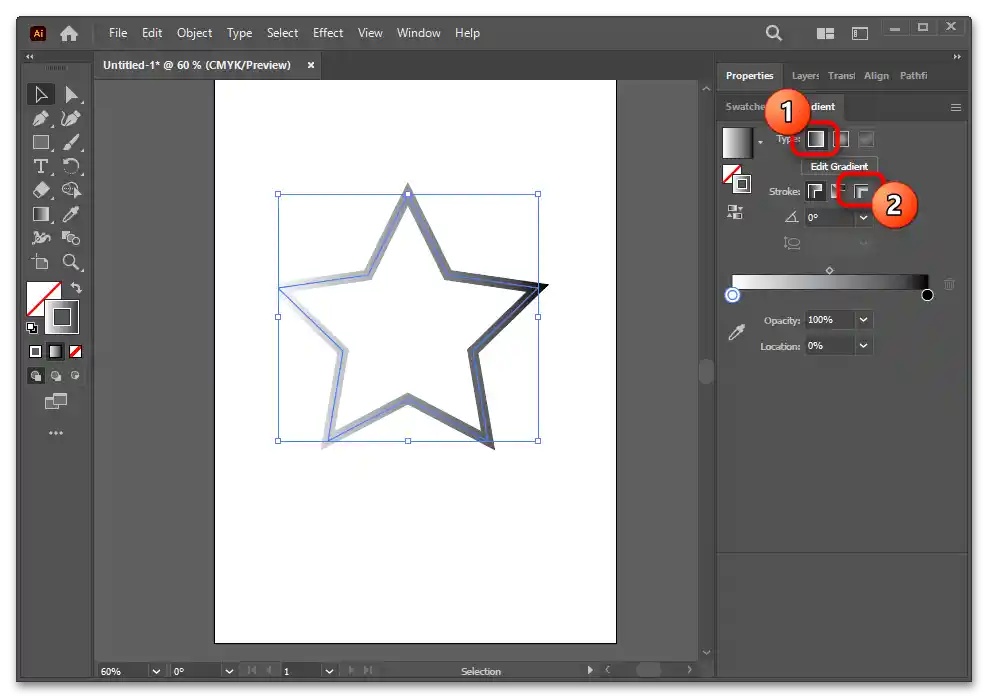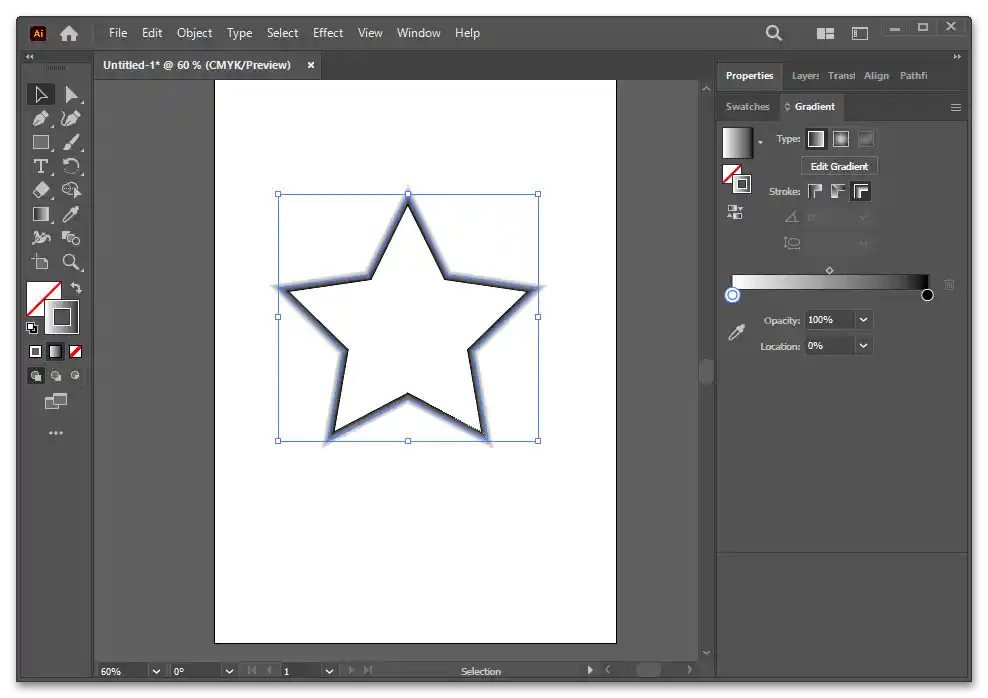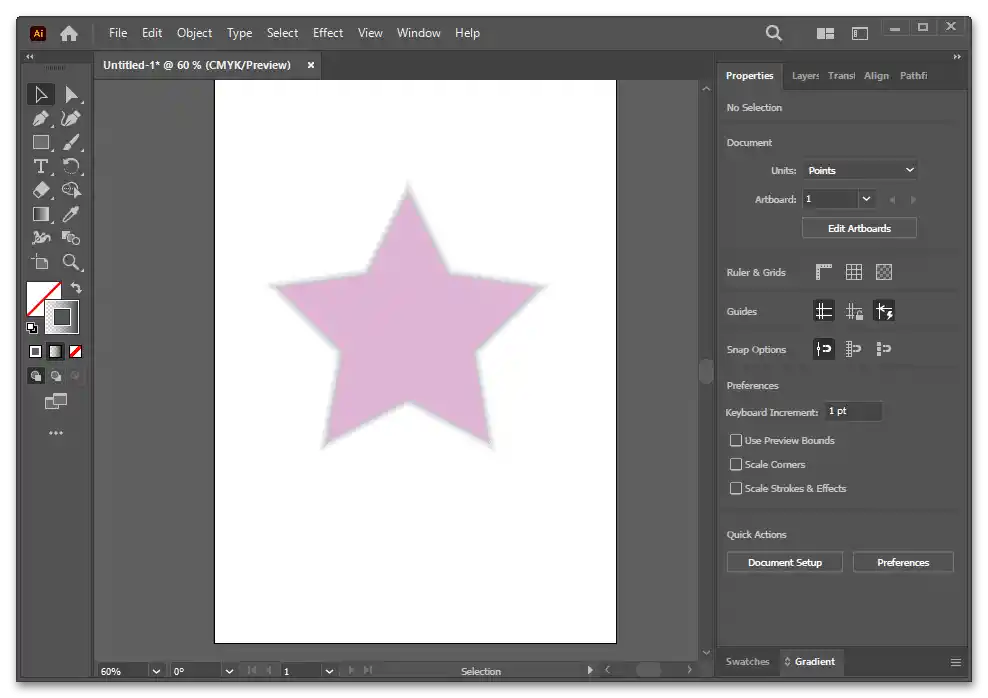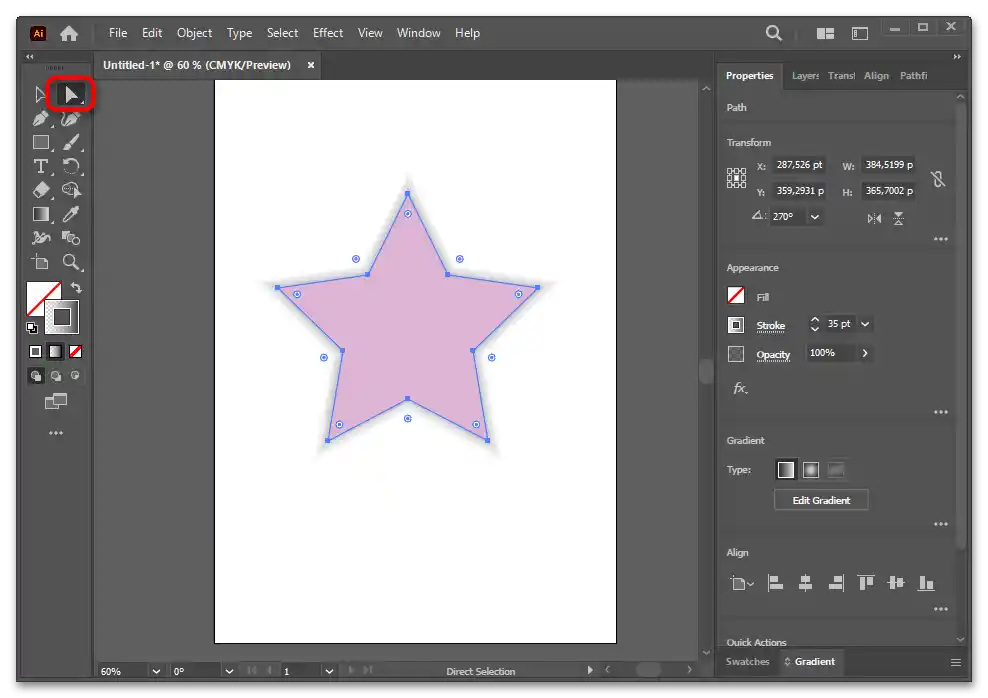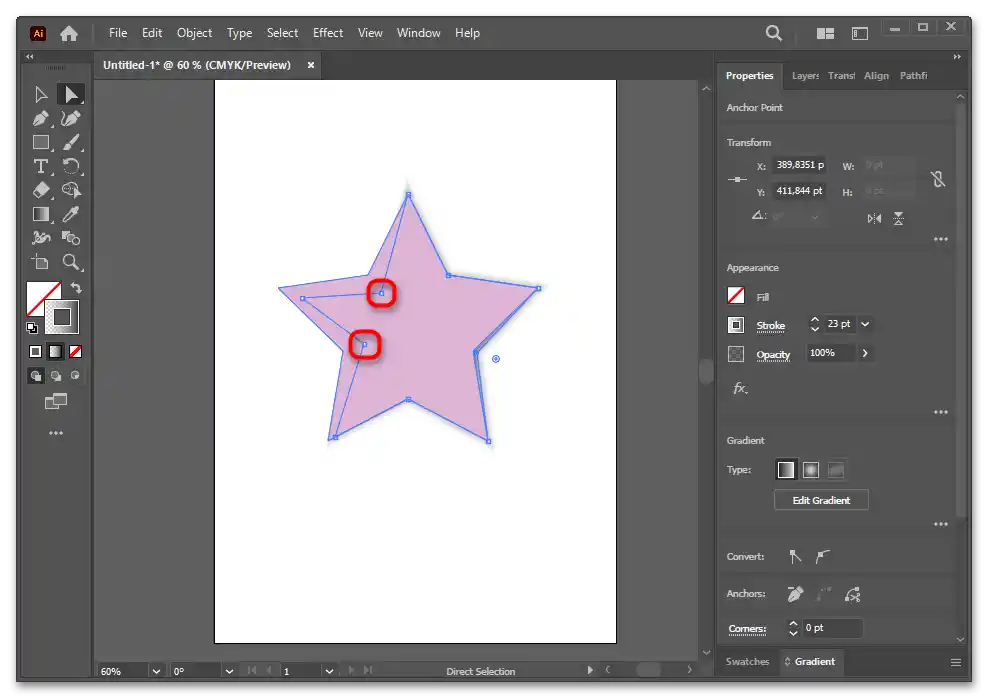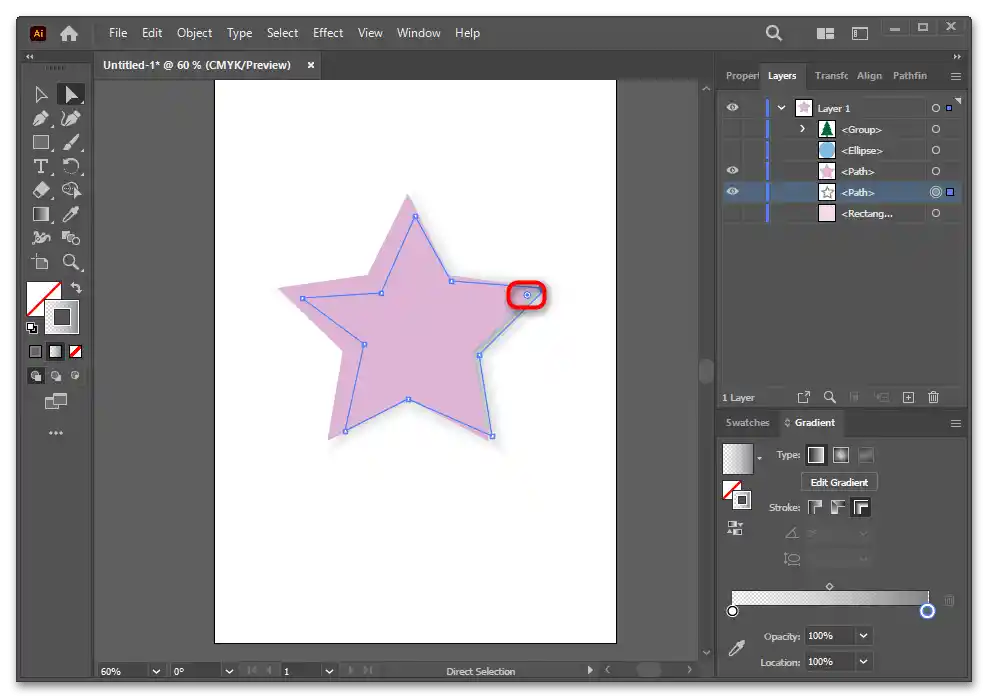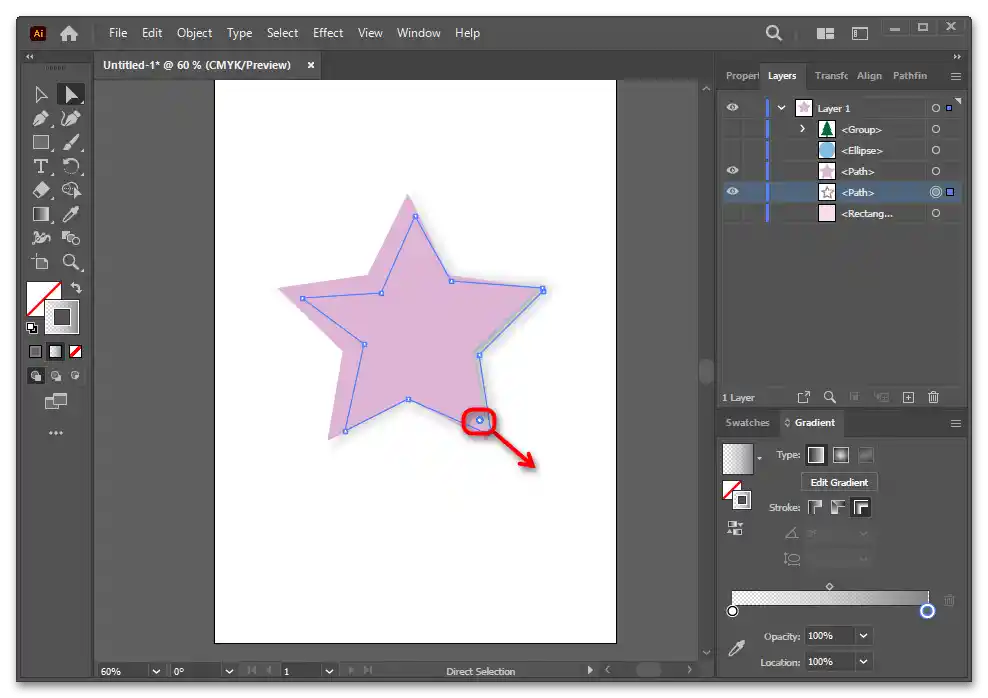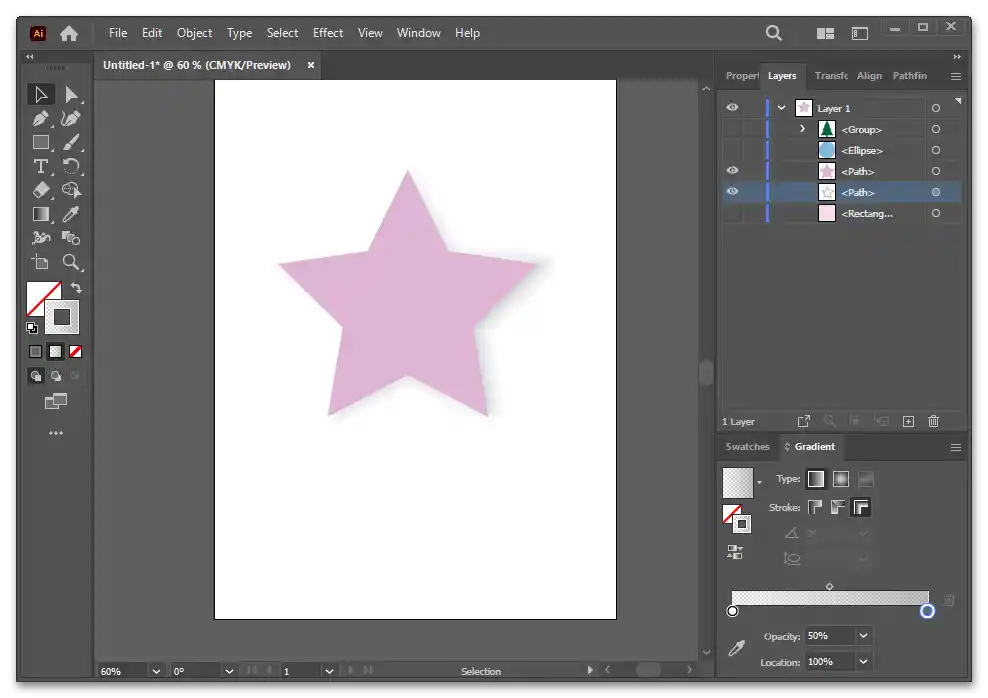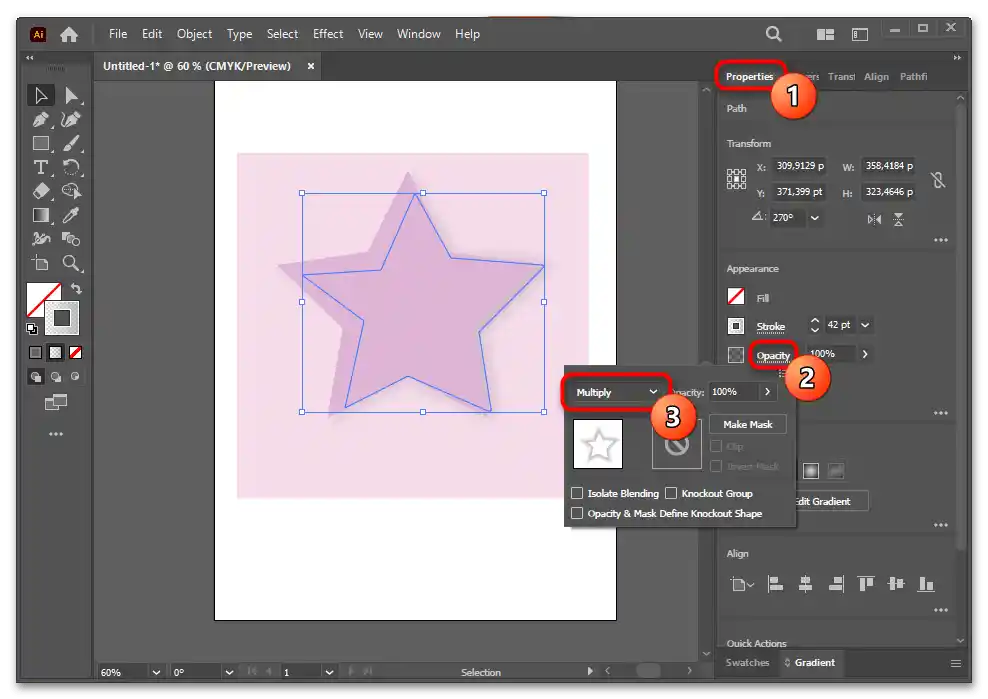المحتوى:
الطريقة 1: من نسخة الكائن
هناك العديد من الطرق لإضافة ظل إلى الكائن، ولا يمكن تناول جميعها في إطار المقال. سنعرض فيما يلي بعض الأمثلة الأساسية وغير التقليدية حول كيفية تطبيق الظل على الكائن. الأول منها كلاسيكي وبسيط إلى حد ما، ويعتمد على استخدام نسخة من الكائن.
في الطريقة 5 يتم تناول نفس الفكرة - ظل تم إنشاؤه من نسخة الكائن، ولكن لكائن معقد (يتكون من عدة أشكال أو له شكل غير بسيط). لذلك، نوصي بالتعرف عليه أيضًا.
الخيار 1
- قم بإنشاء نسخة من الكائن عن طريق تحديده والضغط على المفاتيح Ctrl + C، ثم Ctrl + F للصق.
- سترى أن هناك كائنًا مماثلاً قد ظهر في الطبقات.
- حدد لونًا للكائن الذي تم تحديده حاليًا بأي طريقة مريحة. سنقوم بعمل الظل بلون رمادي قياسي، لذلك سنستخدم درجة رمادية فاتحة.
- انقر بزر الماوس الأيمن على الكائن واختر "Arrange" > "Send Backward" لإرسال الكائن إلى الخلف.
- يمكنك تغيير لون الكائن الموجود في المقدمة إذا أردت.
- اسحب الكائن العلوي جانبًا بحيث يمكن رؤية جزء من الكائن الثاني تحته.هذه الجزء هو الظل المستقبلي.
- الآن قم بتحديد الكائن الثاني (السفلي).
- في اللوحات، ابحث عن "Properties"، قسم "Appearance" وانقر على كلمة "Opacity".
- قم بتعيين وضع الدمج إلى "Multiply".
- سيتغير لون الكائن ليصبح شبيهاً بالظل.
- هذا الظل مناسب للرسوم التوضيحية البسيطة، ويمكن دائماً تغيير اتجاهه عن طريق تحريك الكائن العلوي.
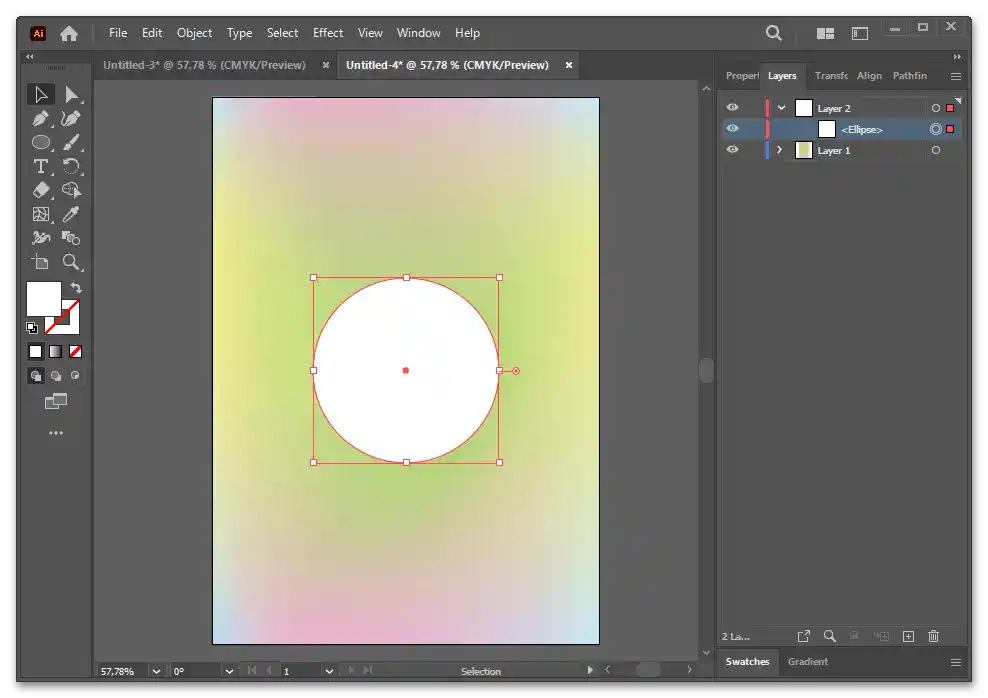
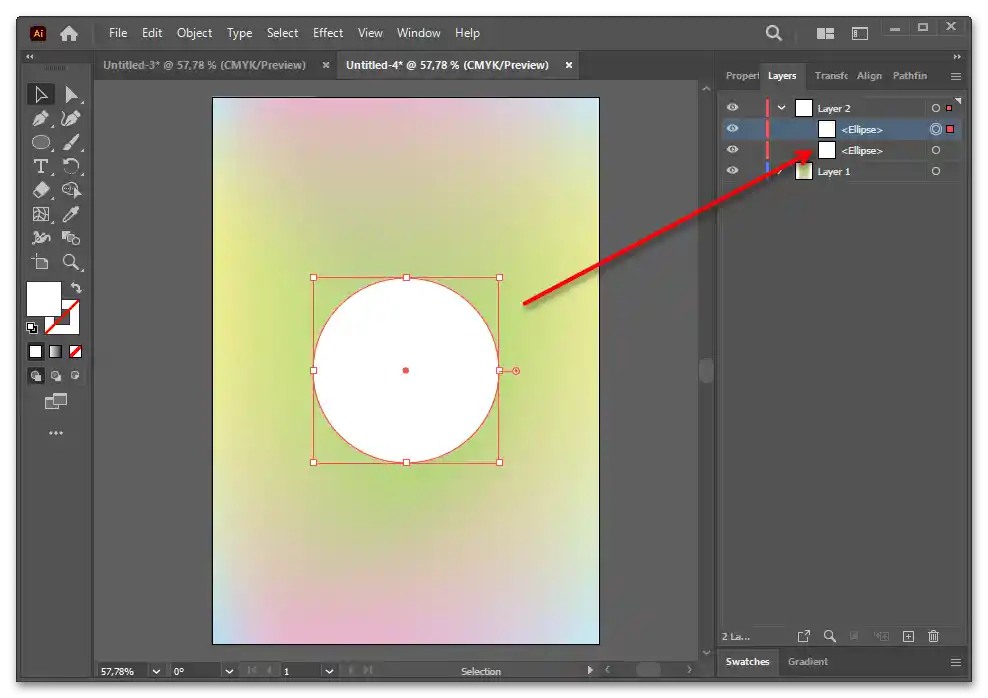
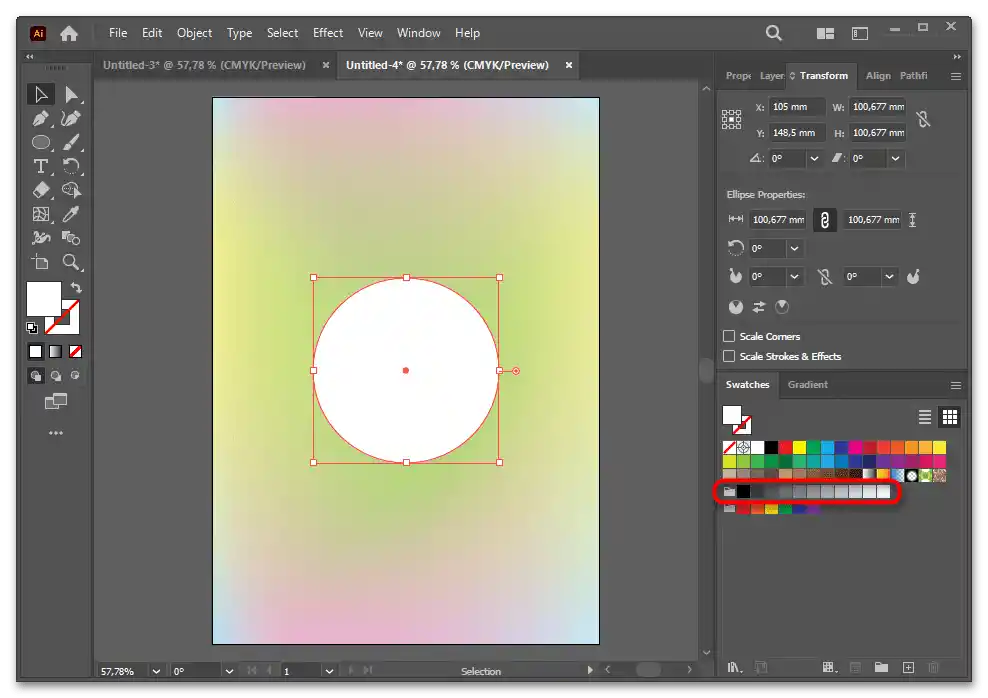
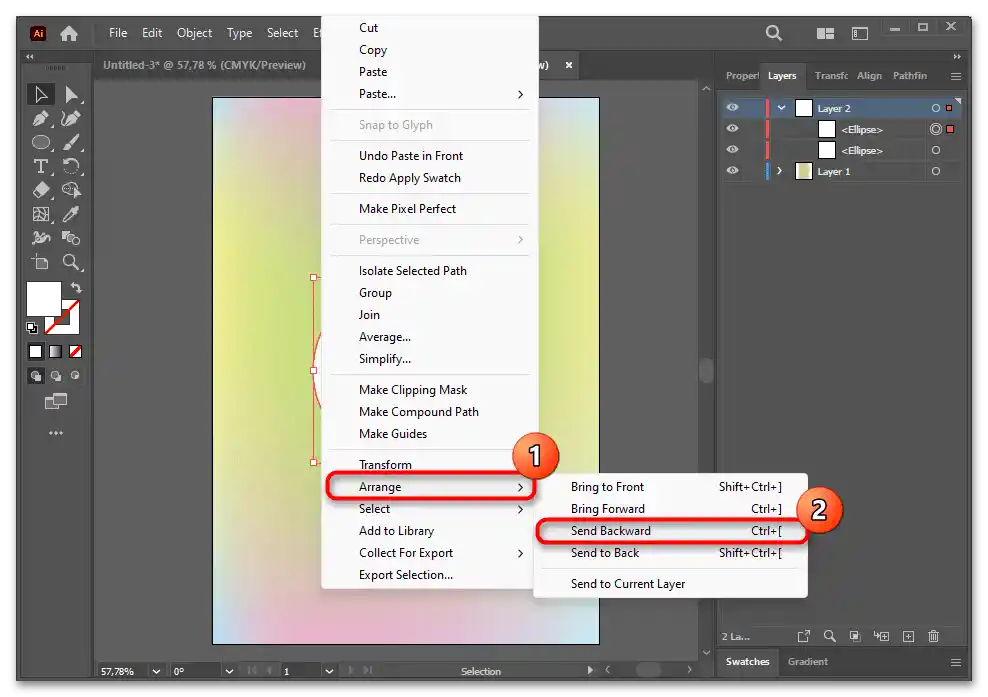
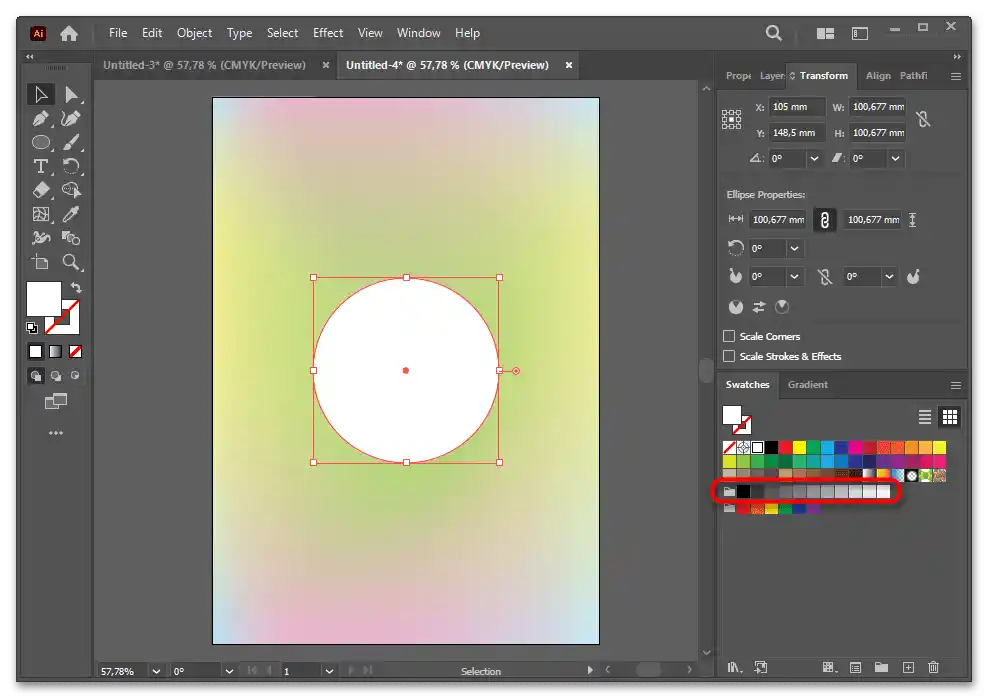
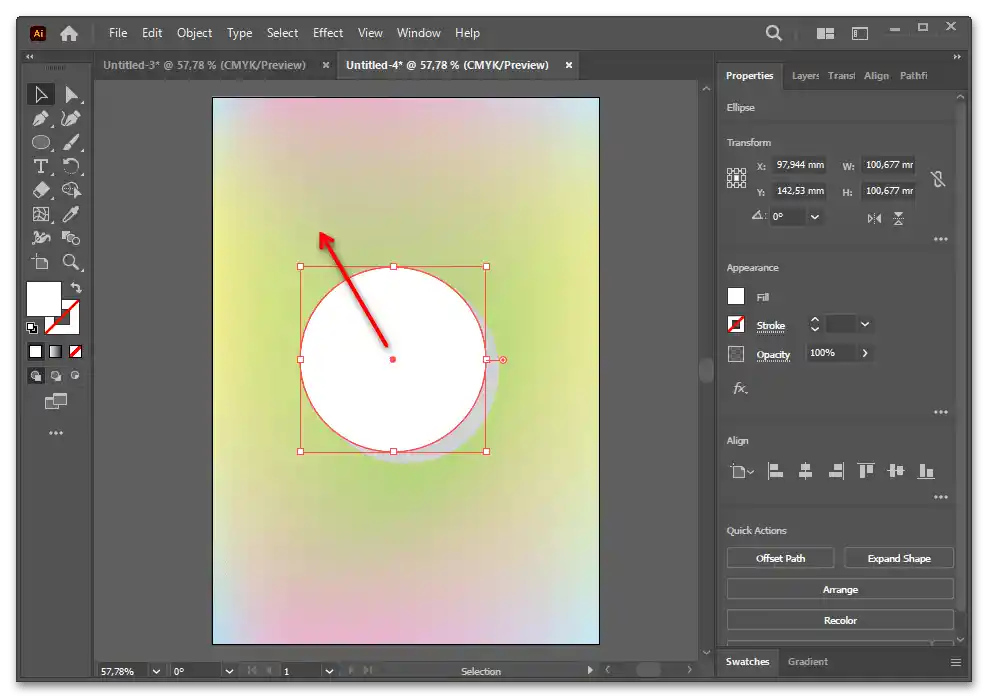
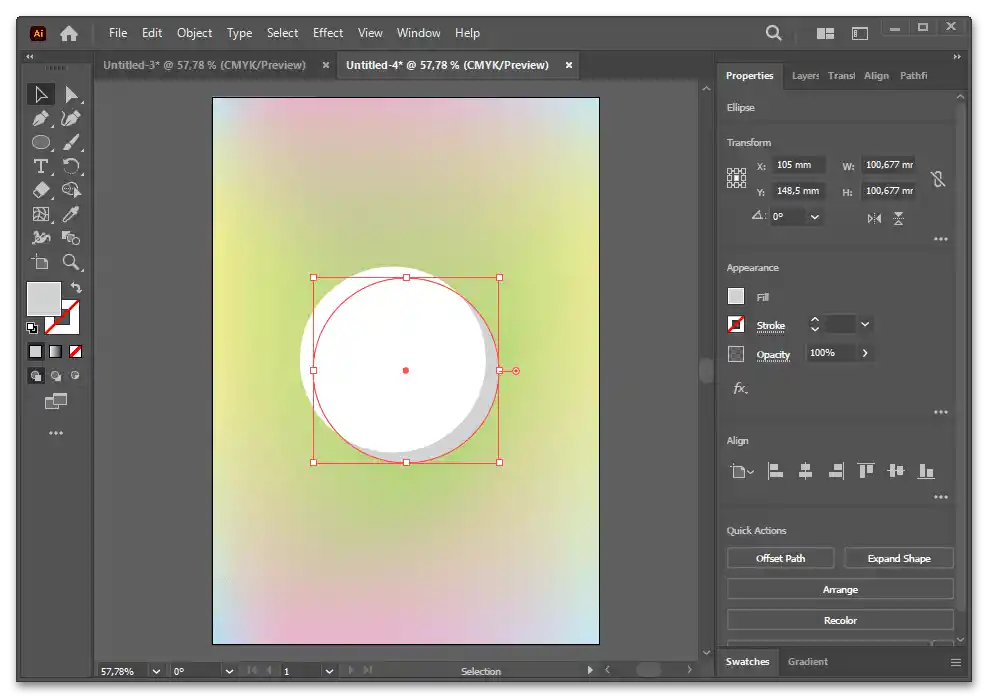
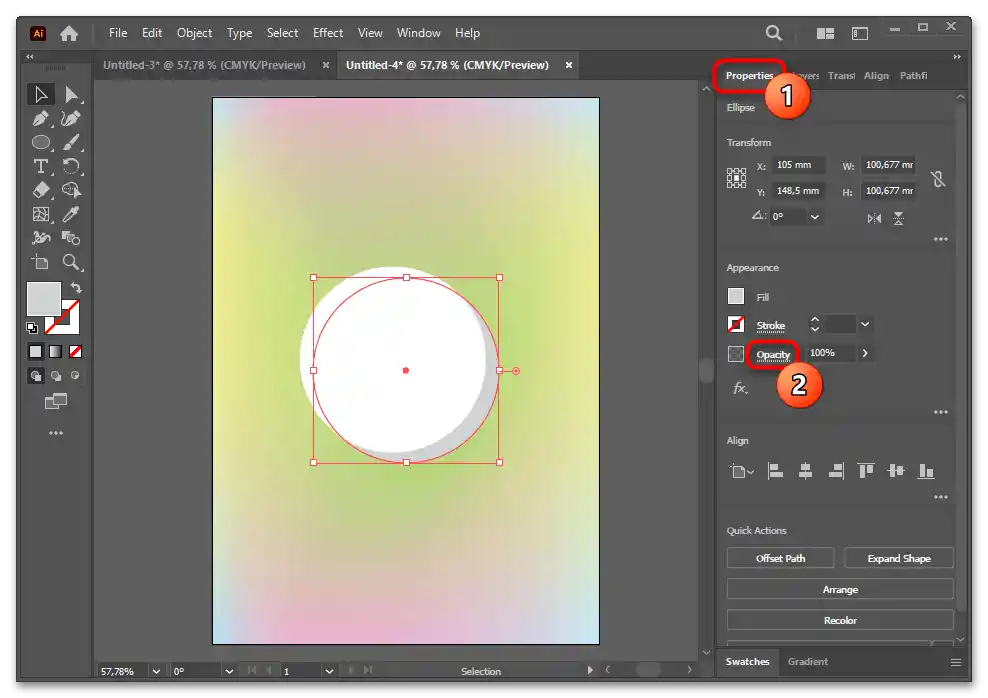
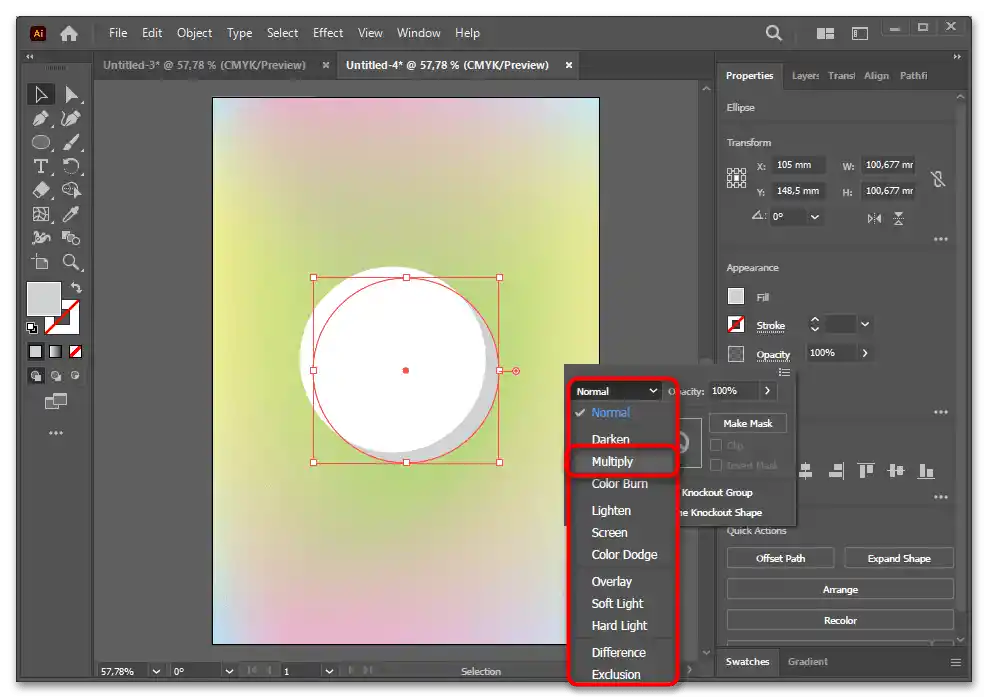
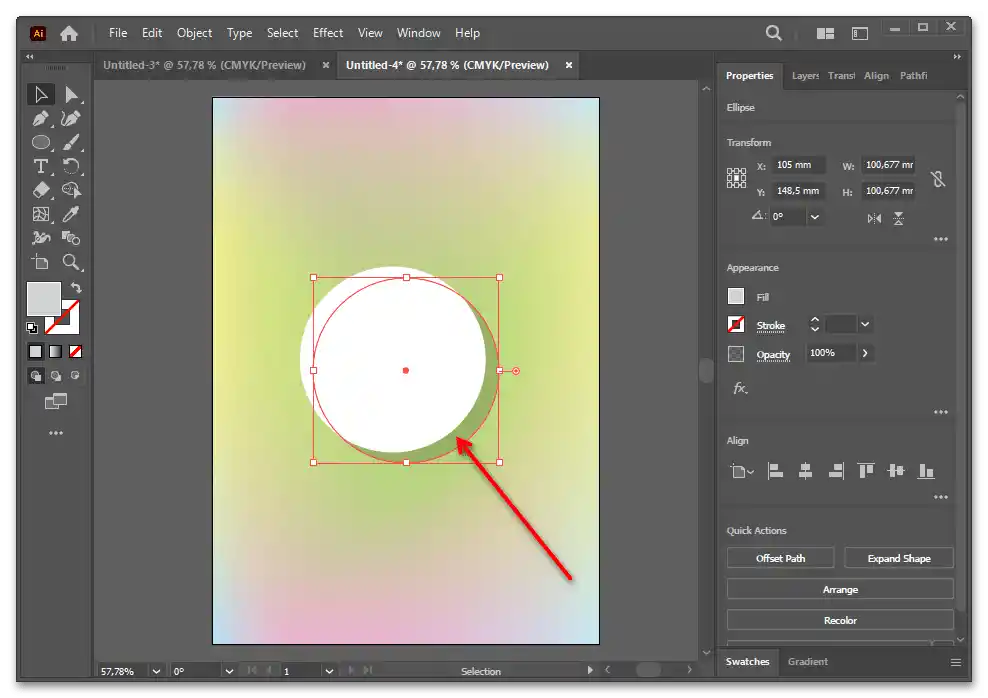
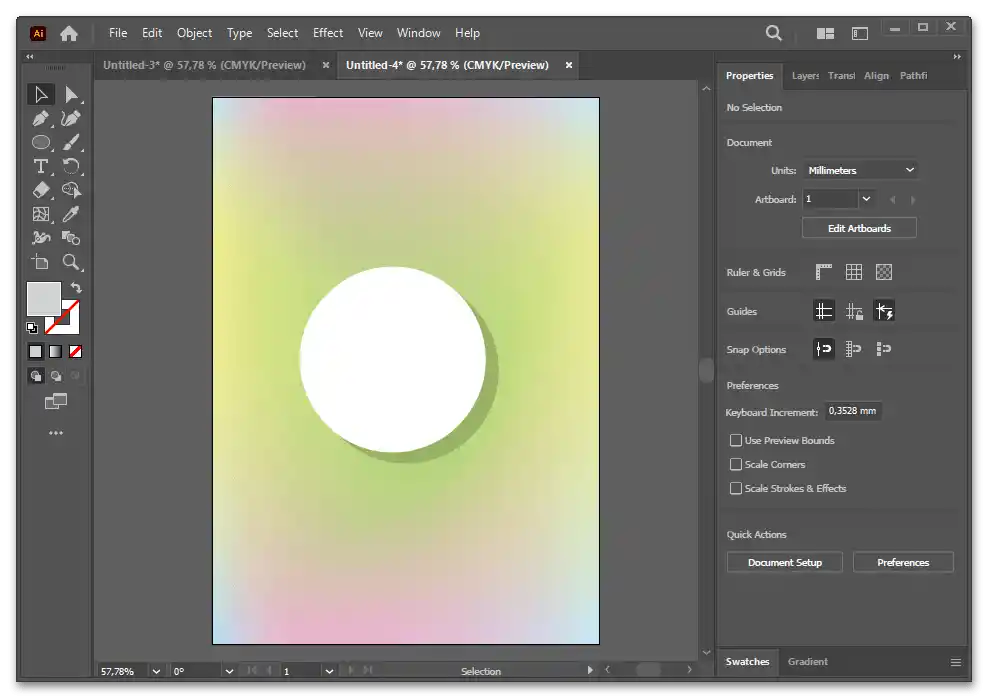
الخيار 2
نظرًا لأن بعض الرسوم التوضيحية لا يمكن أن يكون ظلها رماديًا بشكل متساوٍ، سيتعين تعقيده باستخدام التدرج. بالإضافة إلى ذلك، فإنه يسمح بإنشاء ظل ناعم ومموه. دعونا نناقش كلا الطريقتين.
- حدد الشكل مع الظل وعلى اللوحة اليسرى انقر على أيقونة "Gradient". إذا كانت هذه اللوحة موجودة بالفعل في الجزء الأيمن، فستفتح تلقائيًا. أو قد تكون موجودة في مكان عشوائي في البرنامج.
- في الواقع، كل ما عليك فعله هو ضبط درجاته. انقر أولاً على النقطة اليسرى في منطقة التدرج، وقم بتغيير لونها وشفافيتها ("Opacity")، ثم افعل الشيء نفسه مع النقطة اليمنى. على نفس اللوحة، قم بضبط الزاوية التي سيكون فيها التدرج، بحيث تحاكي السقوط الصحيح للضوء من الكائنات الأخرى.
- يمكنك أيضًا ضبط اتجاه التدرج باستخدام أداة "Gradient tool".
- يمكنك رسم خط في أي اتجاه لتحديد الانتقال من الداكن إلى الفاتح. بالإضافة إلى ذلك، حرك كلا النقطتين على هذا المقطع لضبط النسبة المئوية للألوان.
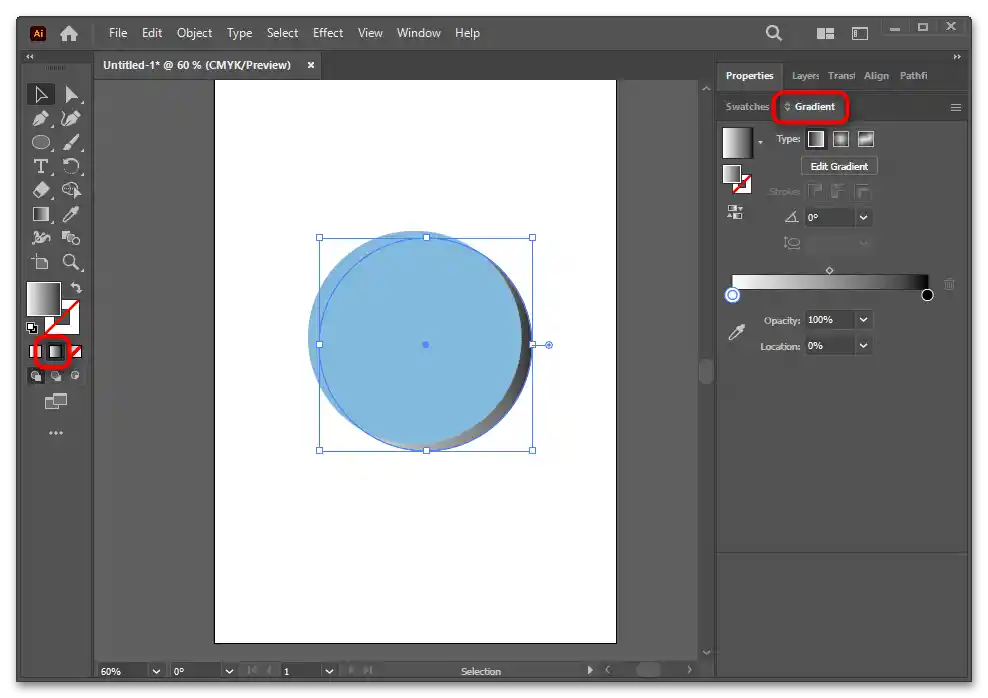

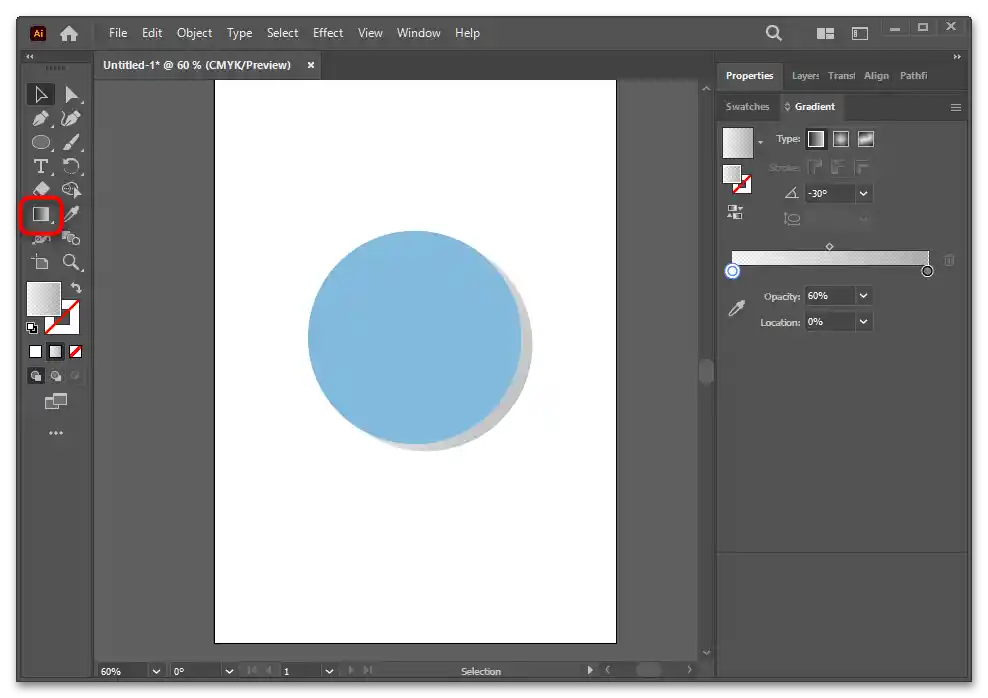
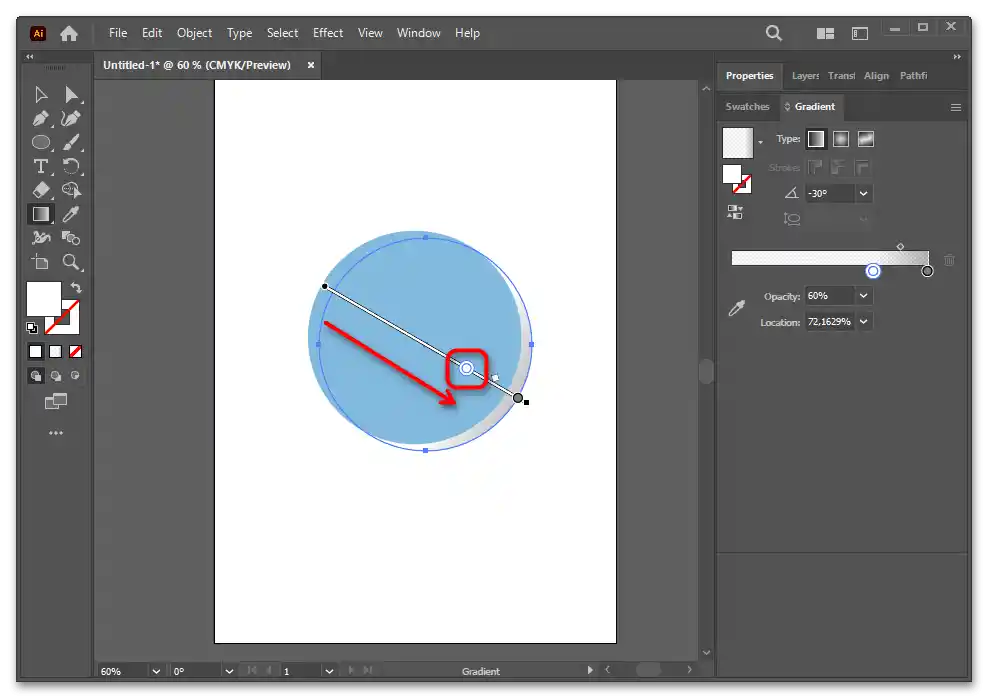
عندما يجب أن يكون الظل مموهًا، انظر إلى هذه التعليمات:
- من خلال لوحة "Gradient" ومعامل "Type"، قم بتغيير نوع التدرج إلى "Radial Gradient" (1) لجعل الظل ناعمًا. هذا يسمح بإضاءة الكائن من جميع الجهات. باستخدام زر "Reverse Gradient" (2)، قم بتبديل الألوان بحيث يكون الداكن أولاً ثم الفاتح.عند الحاجة، قم بتحريك هذه النقاط، مع تقليل كمية لون واحد (3). قم بتغيير درجة اللون الداكن إلى الرمادي الفاتح، واضبط لكلا النقطتين "Opacity" (4).
- ستكون النتيجة تقريبًا كما يلي. هذا الظل يبدو جيدًا على كل من الخلفية الملونة والبيضاء.
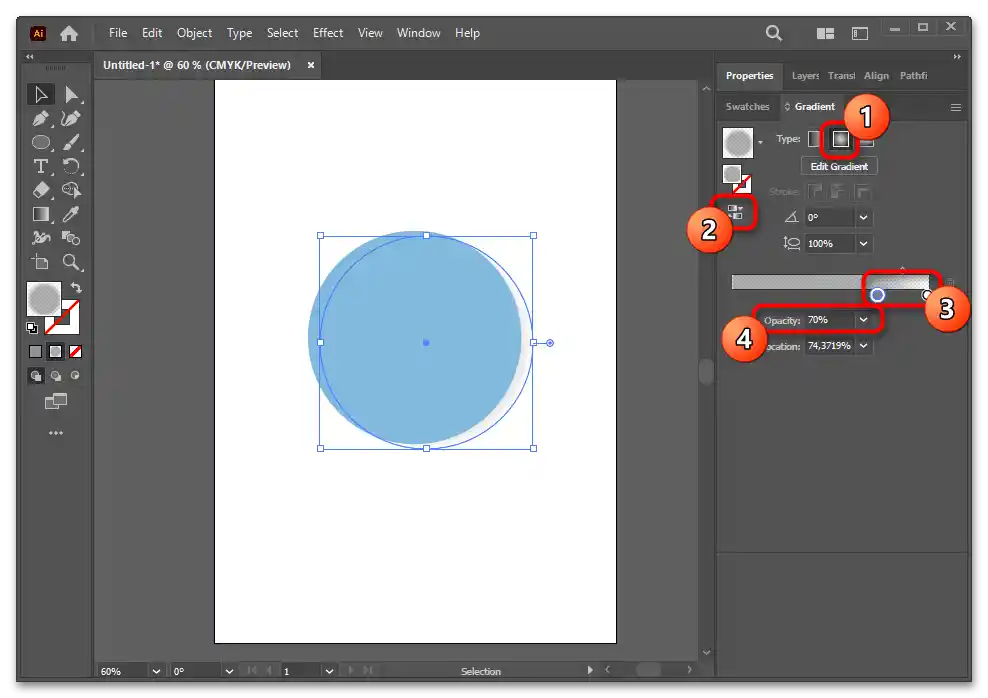
بالمناسبة، بغض النظر عن الطريقة أو الخيار المختار، يُوصى دائمًا بعدم اختيار أفتح درجة من الرمادي لمحاكاة الظل، بل تقليل وضوحه من خلال نسبة معينة "Opacity". ستبدو هذه الظلال بشكل صحيح على الرسوم التوضيحية الملونة و/أو متعددة الطبقات.
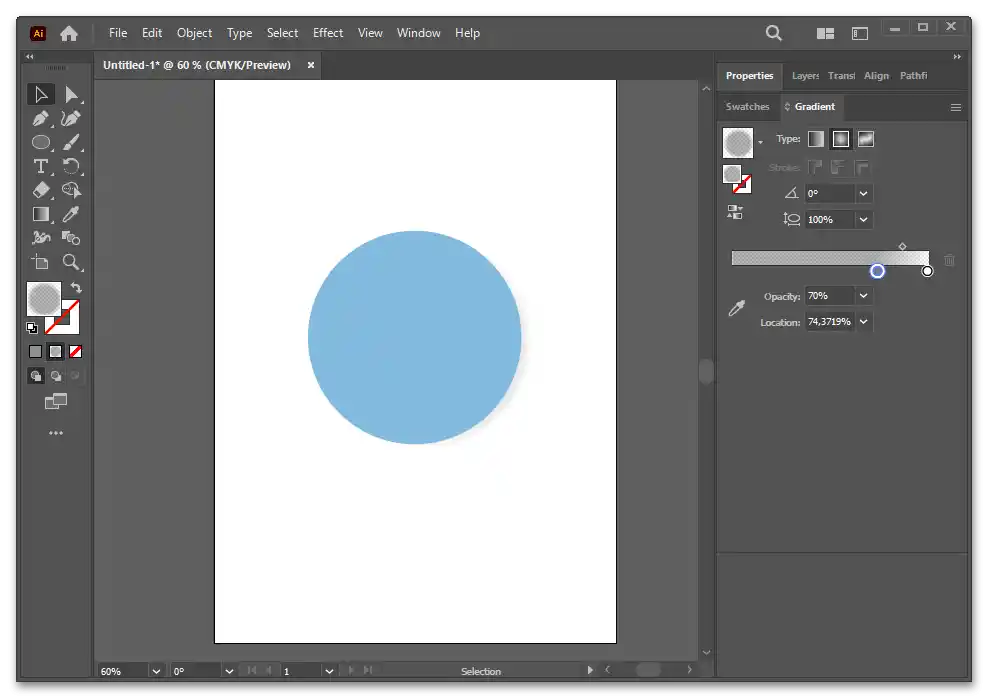
الخيار 3
هذا الخيار مشابه للتعليمات السابقة، حيث تم استخدام أداة "Radial Gradient". ومع ذلك، سنستخدمها الآن لتحديد الظل تحت الكائن.
- قم بتحديد الكائن وأنشئ نسخة منه (Ctrl + C، Ctrl + F). قم بإخفاء الكائن العلوي عبر "Layers" لسهولة العمل — سنعمل الآن مع الكائن السفلي، أي النسخة.
- على لوحة الأدوات، اضغط على زر "Gradient"، وعلى اللوحة المماثلة على اليمين، قم بتغيير "Type" إلى "Radial Gradient" وقم بتغيير الألوان بحيث يكون اللون الأيسر أسود واللون الأيمن أبيض. يتحكم في ذلك زر "Reverse Gradient" أو سحب النقاط يدويًا.ستتلوّن النسخة بلون هذا التدرج.
- إذا كنت بحاجة إلى ظل ناعم، قم بتغيير اللون الأسود إلى ظل رمادي فاتح.
- للون الأبيض، قم بتعيين "Opacity" كـ "0%".
- عند التبديل إلى "Selection tool"، يمكنك ضغط الشكل نفسه وتحريكه قليلاً للأسفل.
- قم بتفعيل رؤية الكائن العلوي وقم بتعديل موضع الظل الذي تم إنشاؤه بالنسبة له.
- النتيجة تتماشى جيدًا مع الخلفية البيضاء والملونة دون إعدادات إضافية.
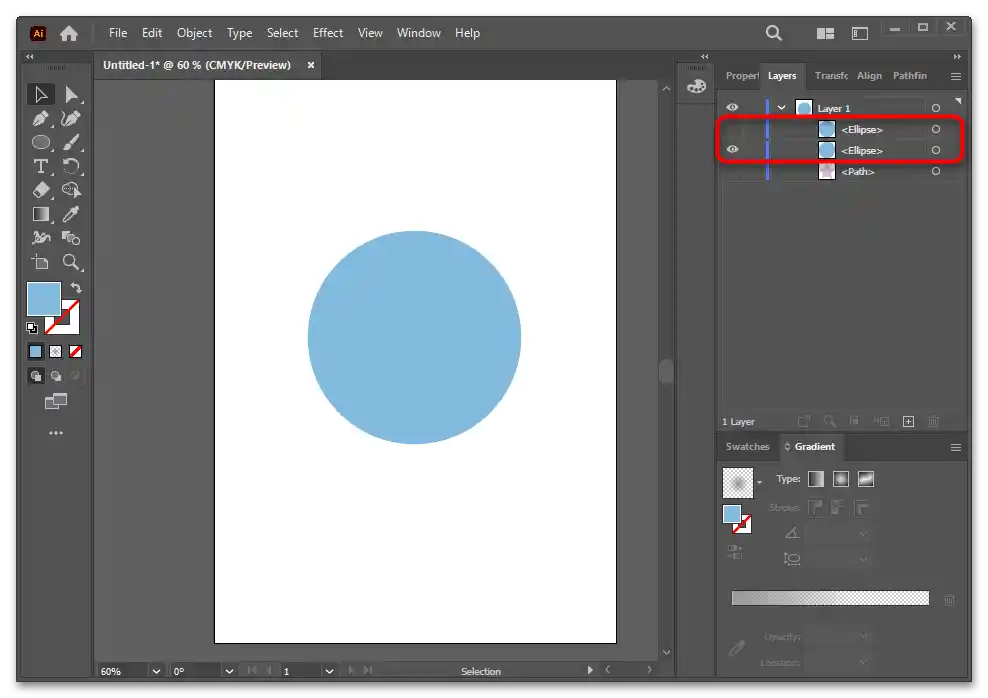
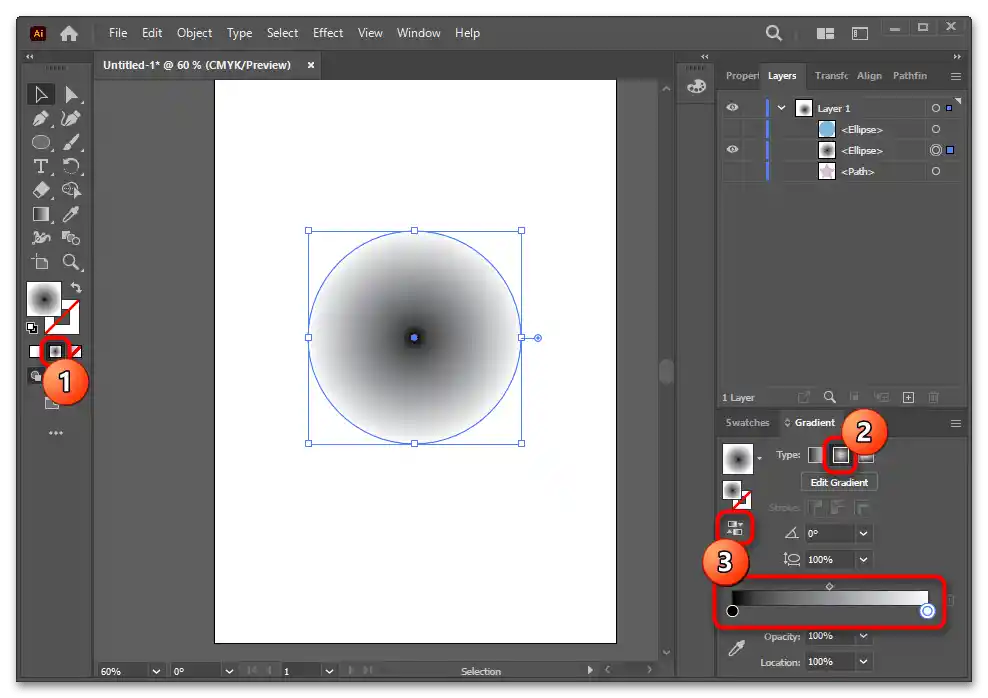
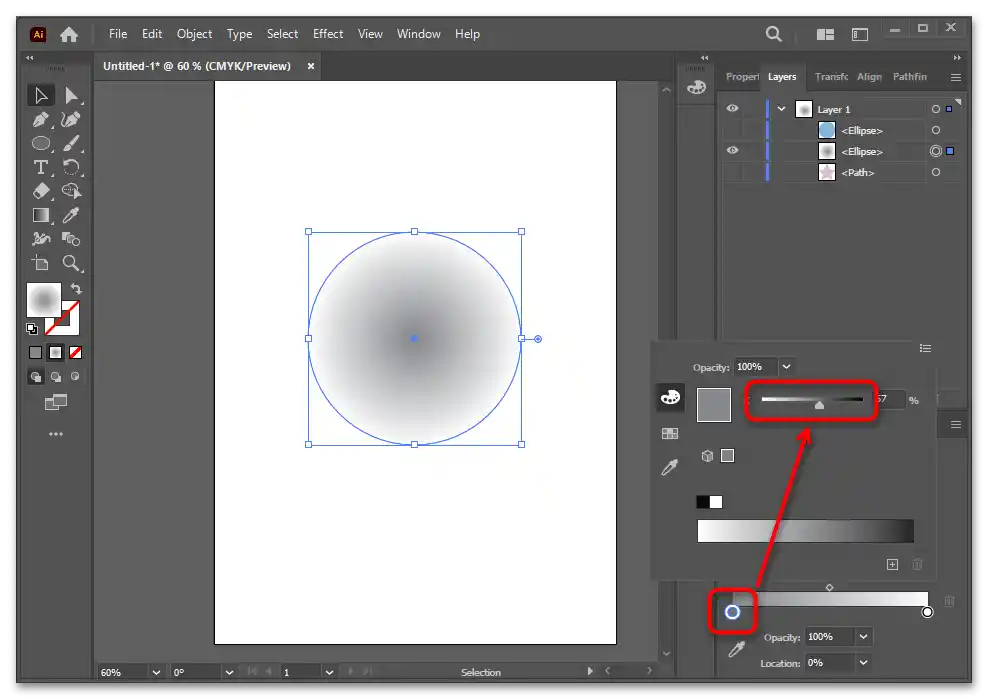
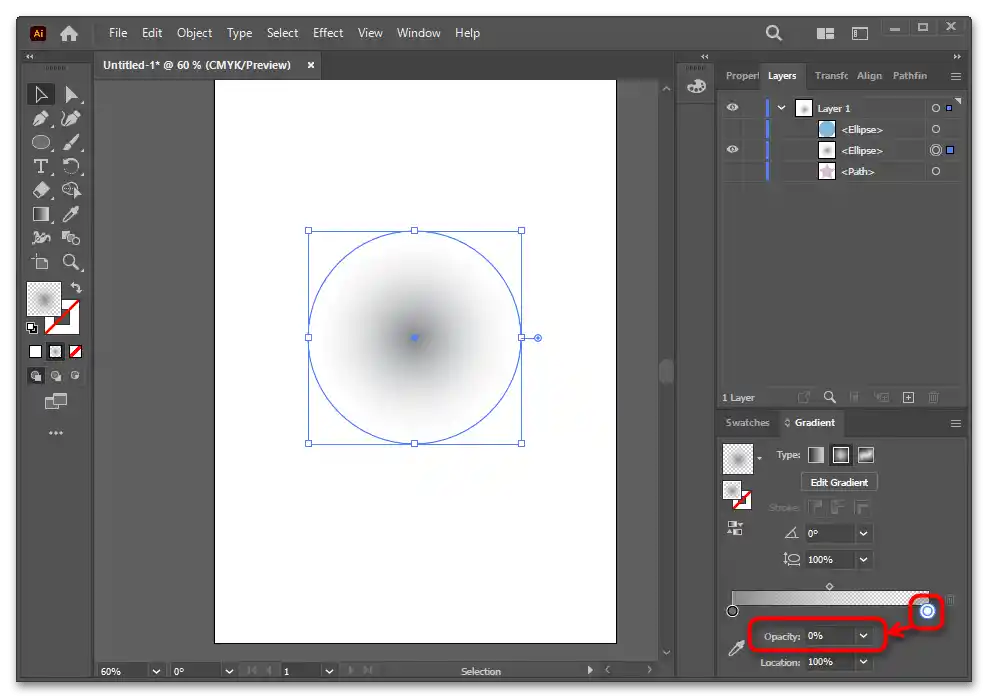
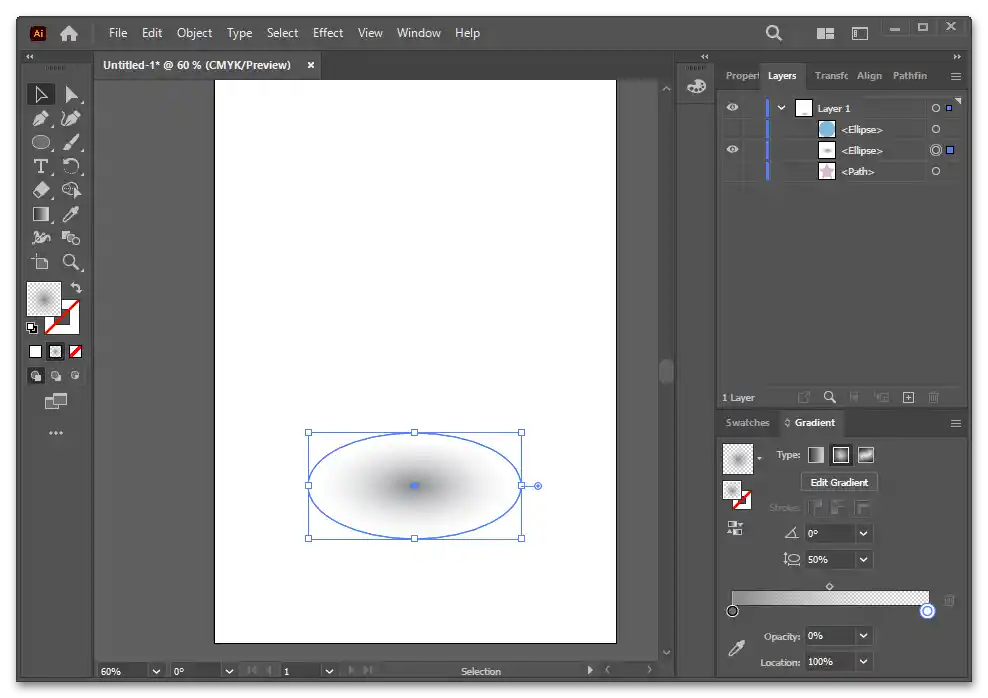
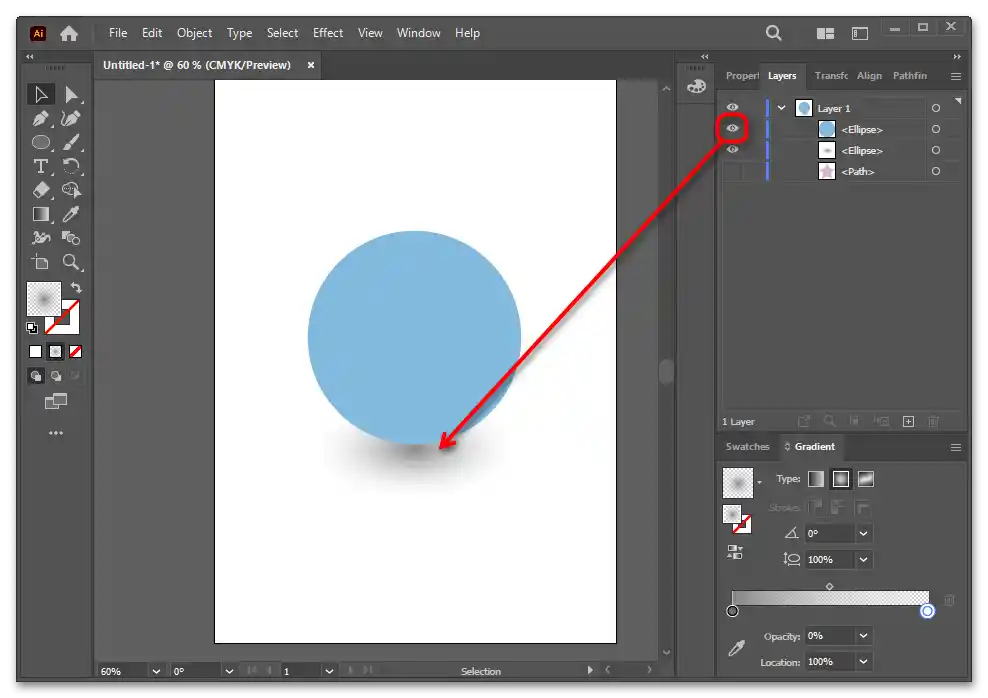
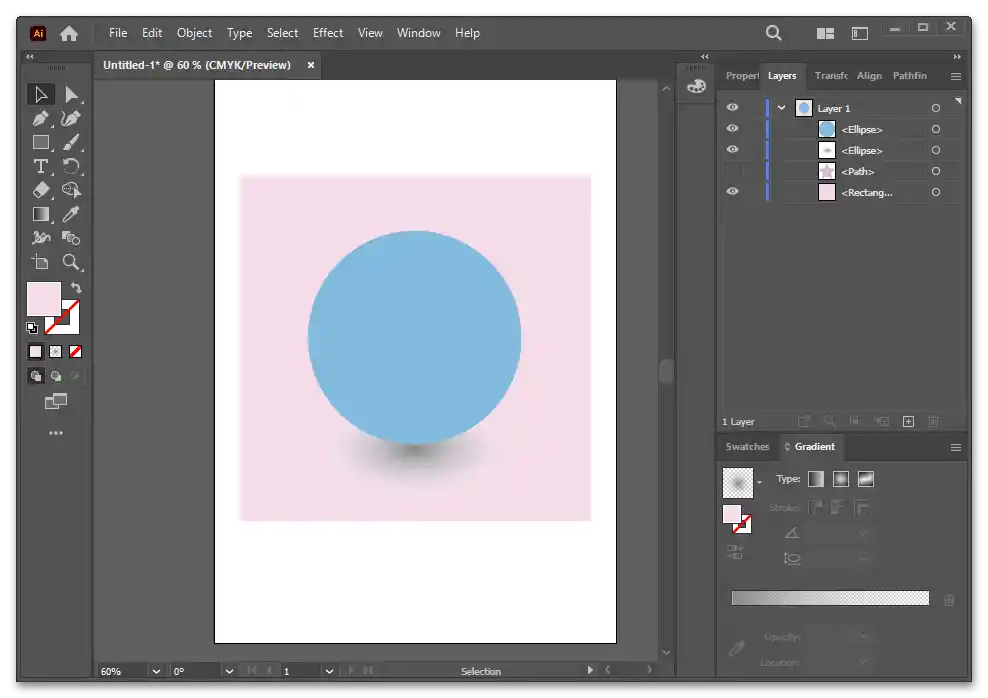
الخيار 4
هذا الخيار يتيح أيضًا إنشاء ظل ناعم ومشتت، حتى يكاد يكون غير ملحوظ، إذا لزم الأمر، لأي من جوانب الكائن.
- مرة أخرى، قم بإنشاء نسخة من الشكل والصقها باستخدام اختصارات لوحة المفاتيح Ctrl + C، Ctrl + F. قم بإخفاء الكائن العلوي حتى لا يعيقك. لقد قمنا أيضًا بإيقاف تشغيل اللون للنسخة.
- في شريط الأدوات، ابحث عن "Gradient Tool" ومن خلال النقر بزر الماوس الأيمن عليه، اختر "Mesh Tool".
- انقر في أي مكان على النسخة لإنشاء نقطة تقاطع. يعتمد موضع الظل المستقبلي على المكان الذي تنقر فيه.
- باستخدام لوحة "Swatches"، اسحب أي من الظلال الرمادية إلى النقطة التي تم إنشاؤها.
- في هذا المكان، سيكون الظل هو الأكثر كثافة، متشتتًا نحو الحواف.
- قم بالتبديل إلى المؤشر العادي وانقل الكائن نفسه إلى الاتجاه الذي يجب أن يلقي فيه الشكل الرئيسي الظل.يمكنك أيضًا تكبيره إذا كانت الظل يجب أن تغطي عدة اتجاهات/جهات.
- قم بتمكين رؤية الطبقة العليا من خلال "Layers".
- عند تحديد الظل، يمكنك تحريكه وتدويره لتغيير الاتجاه والشدة.
- نلاحظ أنه على خلفية ملونة، سيبدو الناتج سيئًا، لذا سيتعين تغيير وضع الدمج.
- من خلال لوحة "Properties" وقسم "Appearance"، انقر على كلمة "Opacity" واختر من القائمة المنسدلة "Multiply".
- الآن اختفى الخلفية البيضاء من الظل. يمكنك لاحقًا تغيير لونها وشفافيتها.
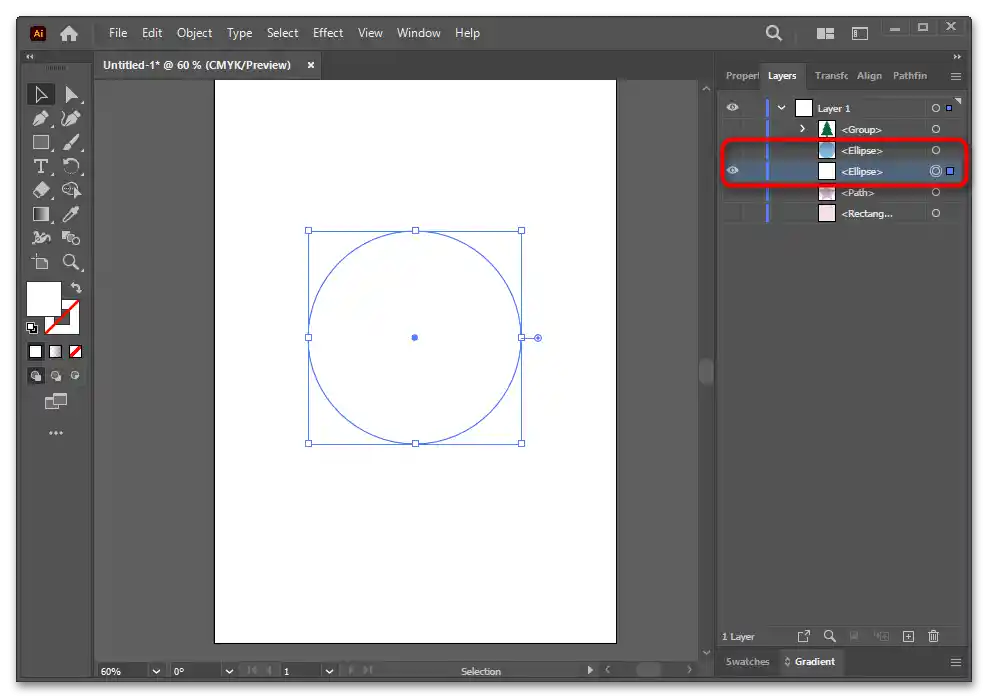
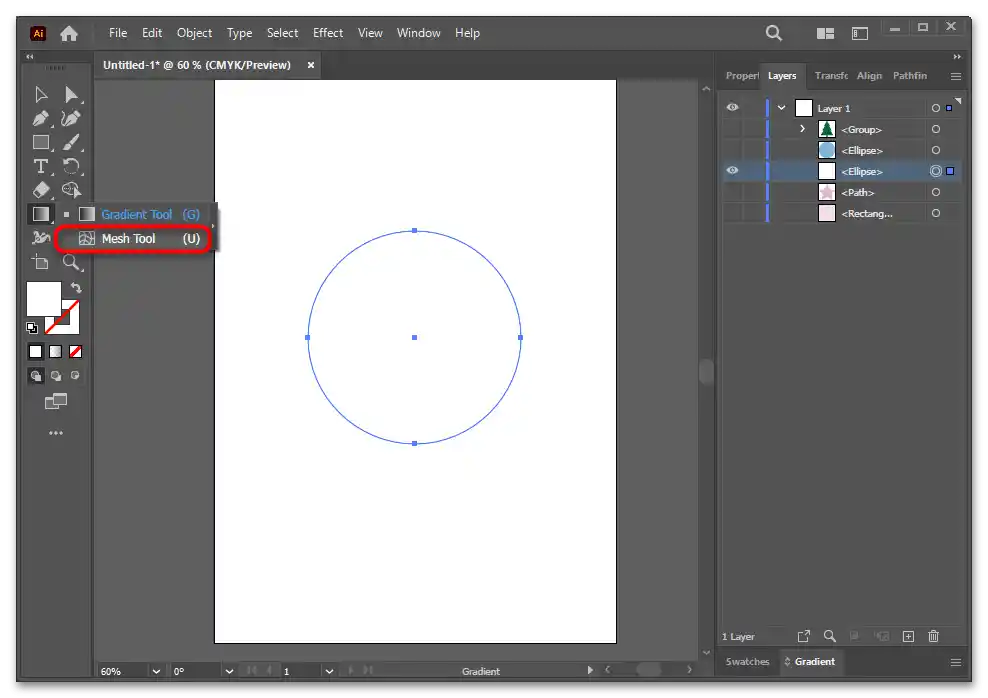
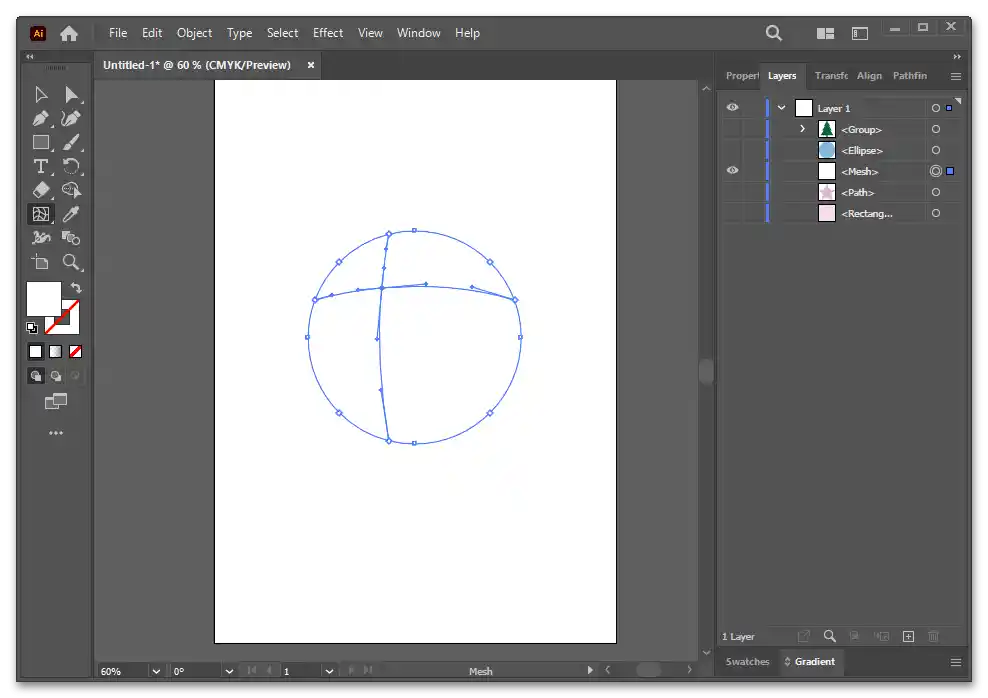
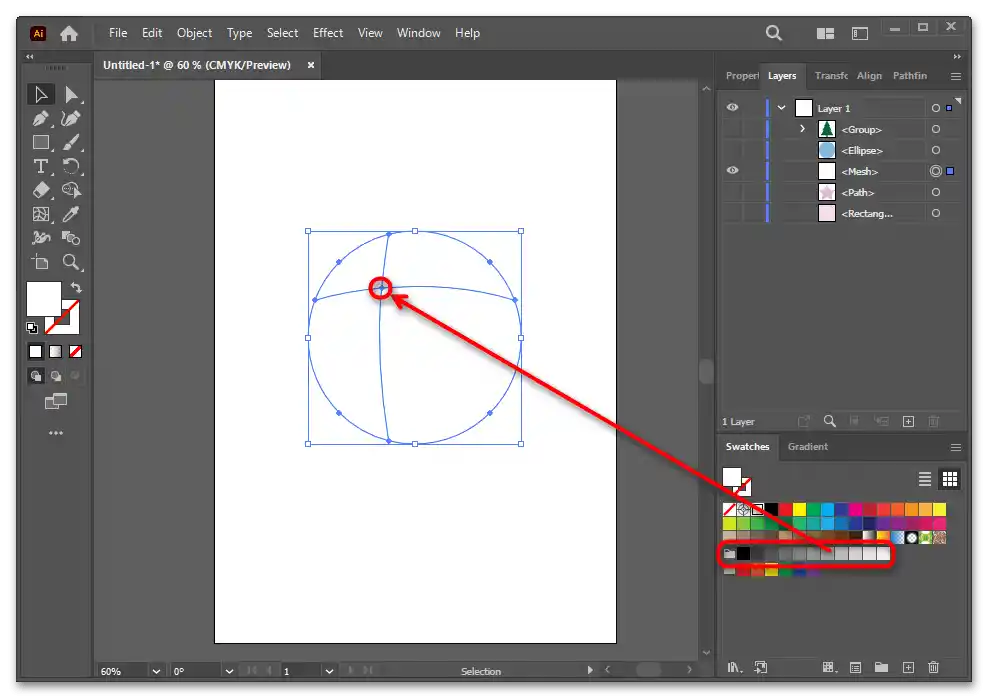
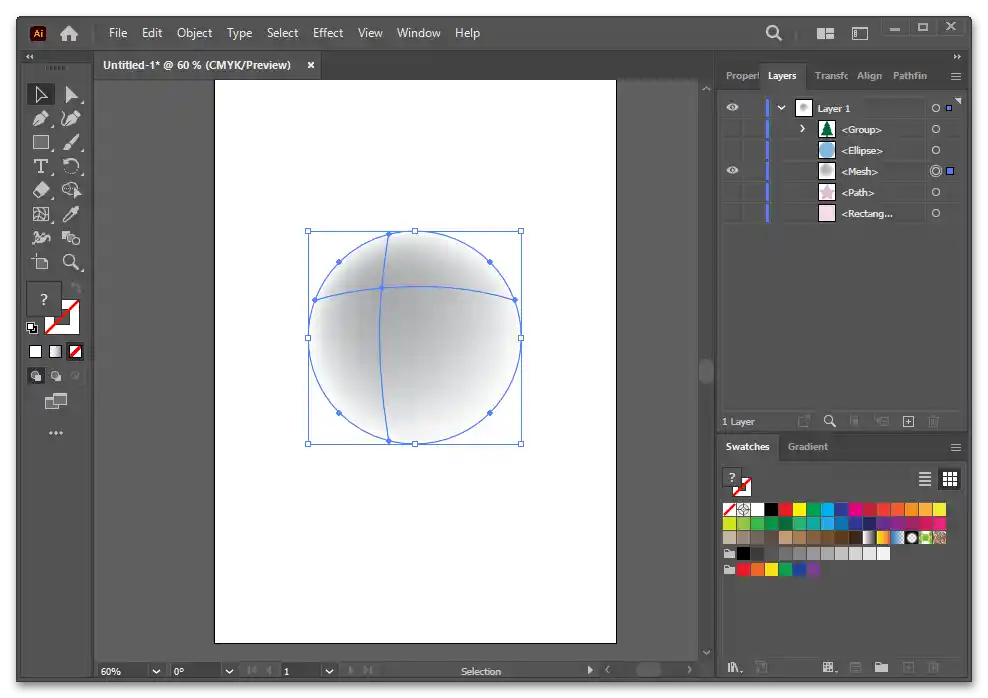
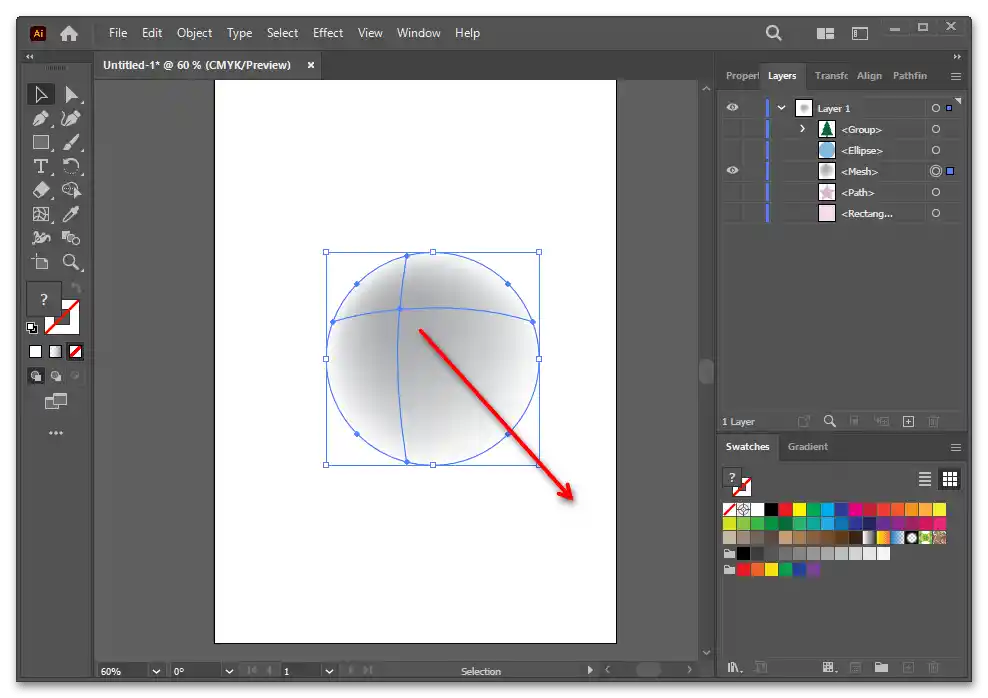
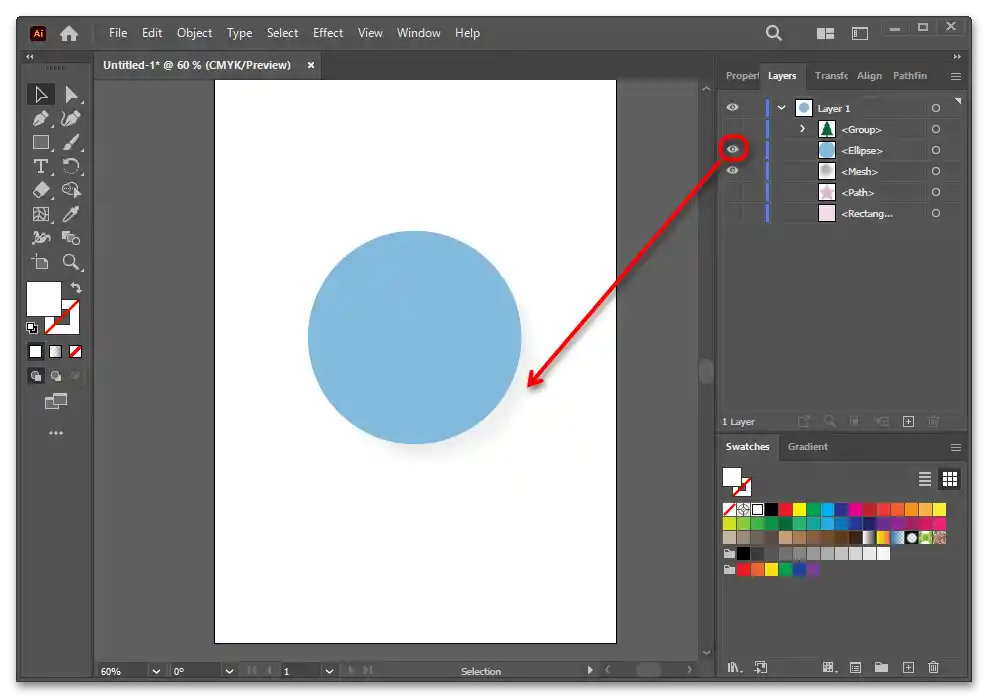
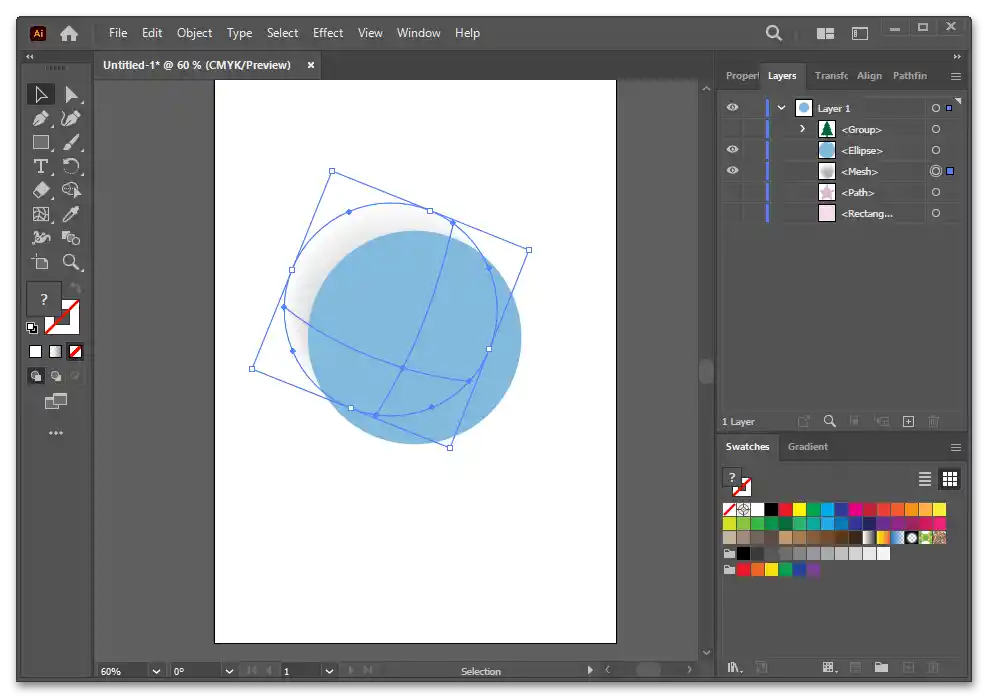
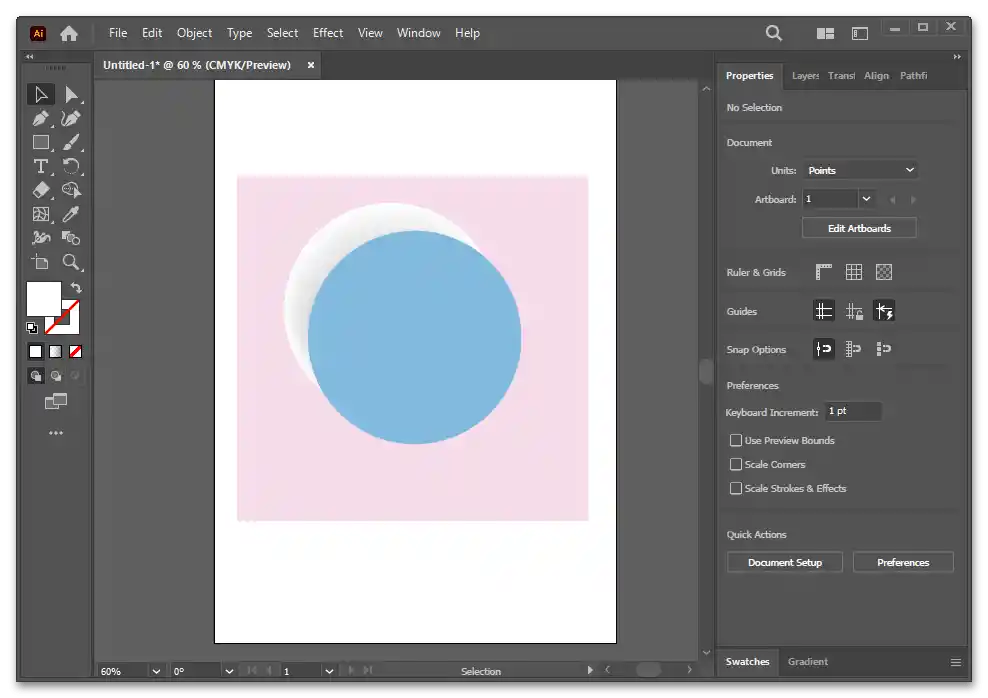
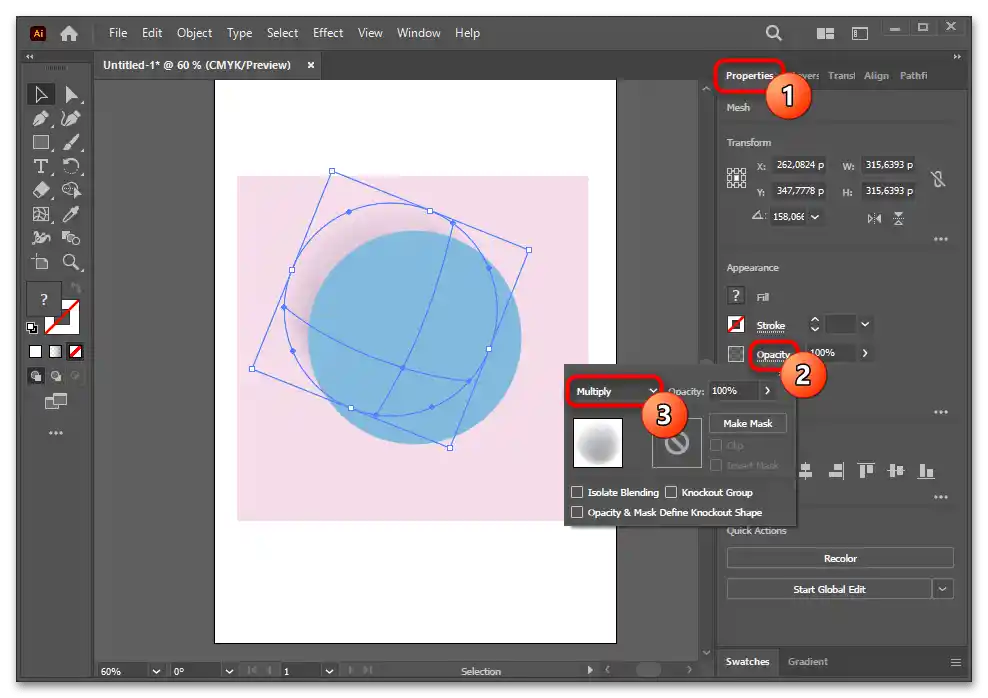
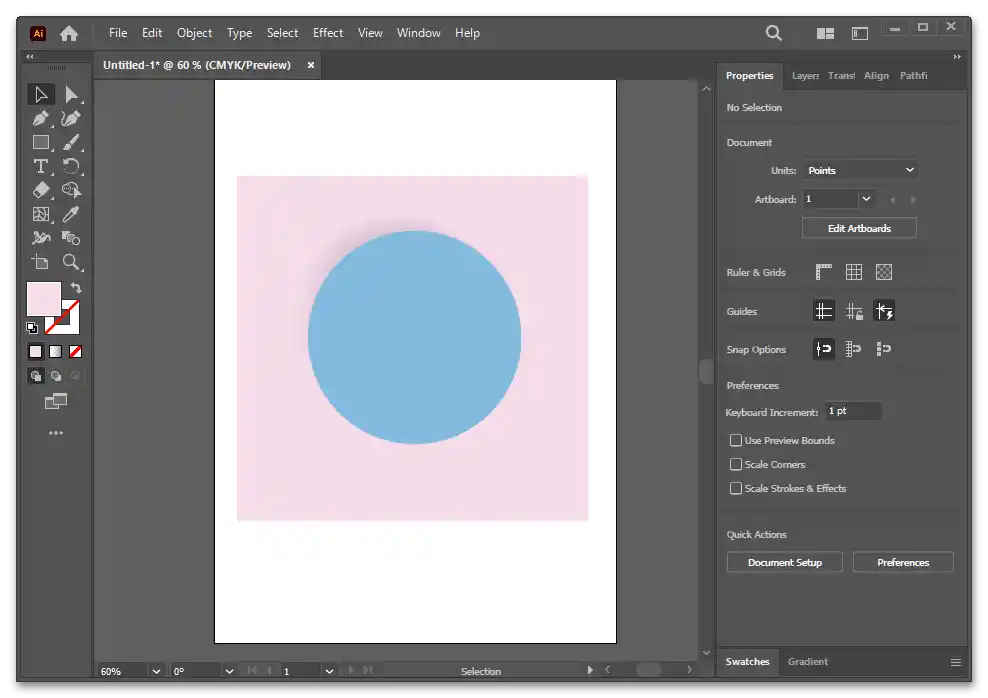
الطريقة 2: أداة "Drop Shadow"
في الإليستريتور، هناك أداة تُسمى "Drop Shadow" ("ظل"). من السهل جدًا استخدامها، ولكن ضع في اعتبارك أن ميكروستوك Shutterstock لا يقبل هذا التأثير.
- حدد الشكل، وانتقل إلى قسم "Effect" > "Stylize" > "Drop Shadow".
- قم بتغيير مستوى الشفافية بحيث لا تكون داكنة جدًا، وموقعها عموديًا وأفقيًا، بالإضافة إلى مستوى التمويه لنعومة الحواف. يمكنك أيضًا اختيار اللون إذا كنت بحاجة إلى ظل ملون. بالإضافة إلى ذلك، يمكنك تغيير وضع الدمج. هذا يؤثر أيضًا على كيفية ظهور الظل.
- يبدو الناتج جيدًا على خلفية بيضاء وملونة.

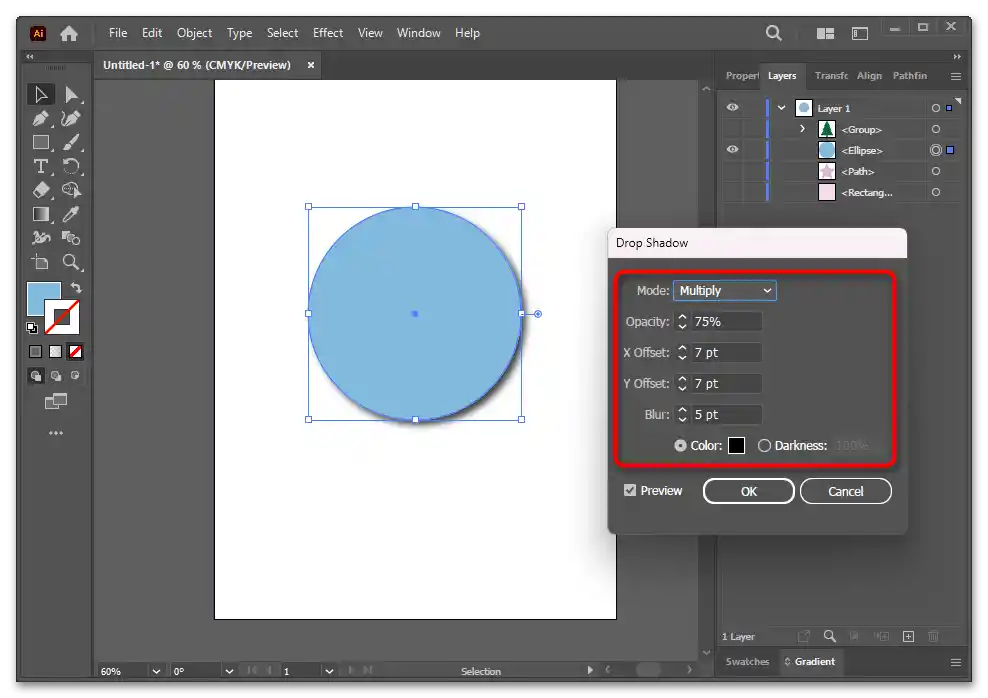
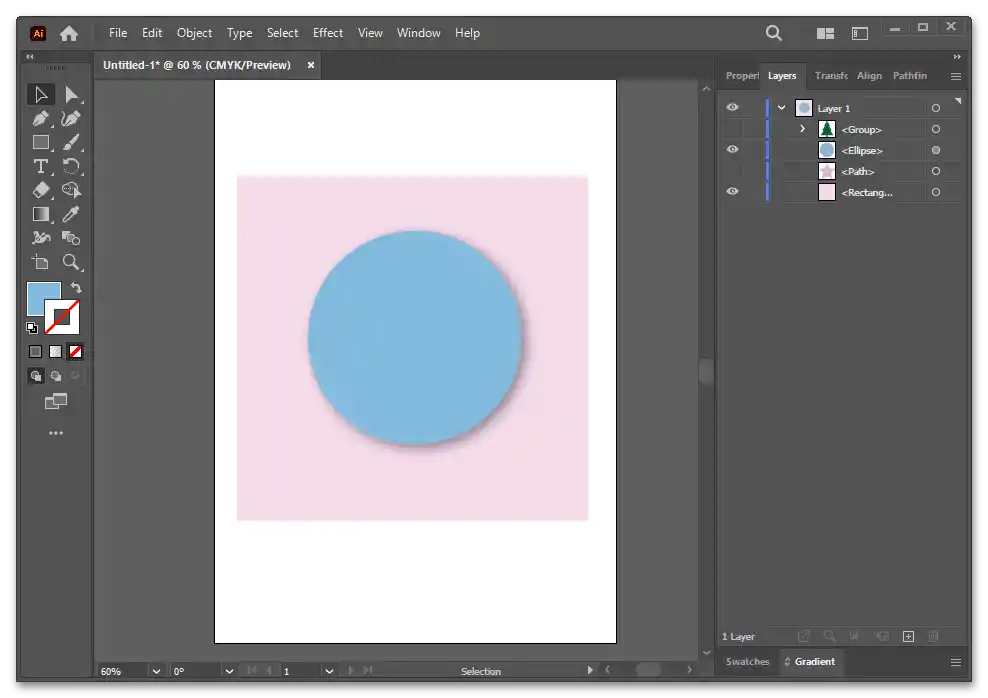
الطريقة 3: ظل مطول
بالنسبة لبعض الأجسام، تحتاج الظل إلى أن تكون طويلة ولكن غير ملحوظة. يمكن تحقيق ذلك من خلال تغيير معلمات الشكل.
الخيار 1
إذا لم تكن بحاجة إلى تلاشي تدرج الظل، تخطى الخطوات المرتبطة بذلك فقط وحدد للجسم الشفافية ("Opacity") ووضع الدمج "Multiply".
- في مثالنا، سيكون الشكل الأساسي مربعًا ذو زوايا مستديرة، لذا ستحتاج إلى مستطيل لإنشاء الظل منه.نرسمه باستخدام أداة "Rectangle Tool" بعرض الكائن الرئيسي ونعبيه باللون الأسود.
- انقر عليه بزر الماوس الأيمن وقم بتدويره من خلال خيار "Transform" > "Rotate".
- حدد زاوية الدوران "45 درجة".
- الآن يجب ضبط المستطيل ليتناسب مع حدود المربع.
- أي أنه حيثما تم وضع المستطيل، من غير المرغوب فيه أن يظهر الكائن الرئيسي. من خلال تغيير مستوى ميل المستطيل، قم بعمل تغطية كاملة.
- هذه هي طريقة التداخل — صحيحة، رغم أنها ليست مثالية.
- انقر بزر الماوس الأيمن على اللوحة وأعد المستطيل إلى الخلف من خلال "Arrange" > "Send Backward"، وإذا كان الكائن الرئيسي محددًا، فقم بذلك من خلال "Arrange" > "Bring to Front".
- يجب أن يكون الناتج كما في الصورة أدناه.
- نضع تدرجًا على الظل المستقبلي باستخدام الأداة المسماة على اللوحة اليسرى. نحتاج إلى جعل الظل ناعمًا قدر الإمكان، لذا نحدد النقطة الأولى من التدرج ونجعلها شفافة تمامًا، بتغيير "Opacity" إلى "0%". إذا لزم الأمر، قم بتحرير لون النقطة الثانية، معطياً إياها لون رمادي فاتح.
- على لوحة "Properties" في قسم "Appearance"، انقر على كلمة "Opacity".
- حدد وضع التداخل "Multiply".
- على اللوحة اليسرى، ابحث عن أداة "Gradient Tool"، انقر عليها واسحب الماوس من نهاية الظل المستقبلي إلى بدايته.
- لجعل الظل أقل حدة في البداية، على لوحة "Gradient"، انقل النقطة الأولى إلى اليمين، مثلاً بالقرب من المنتصف. بهذه الطريقة ستحصل على تداخل أكبر للشفافية الكاملة، مما يجعل الظل أكثر نعومة وبدون زوايا حادة في البداية (في حالتنا في الأسفل).
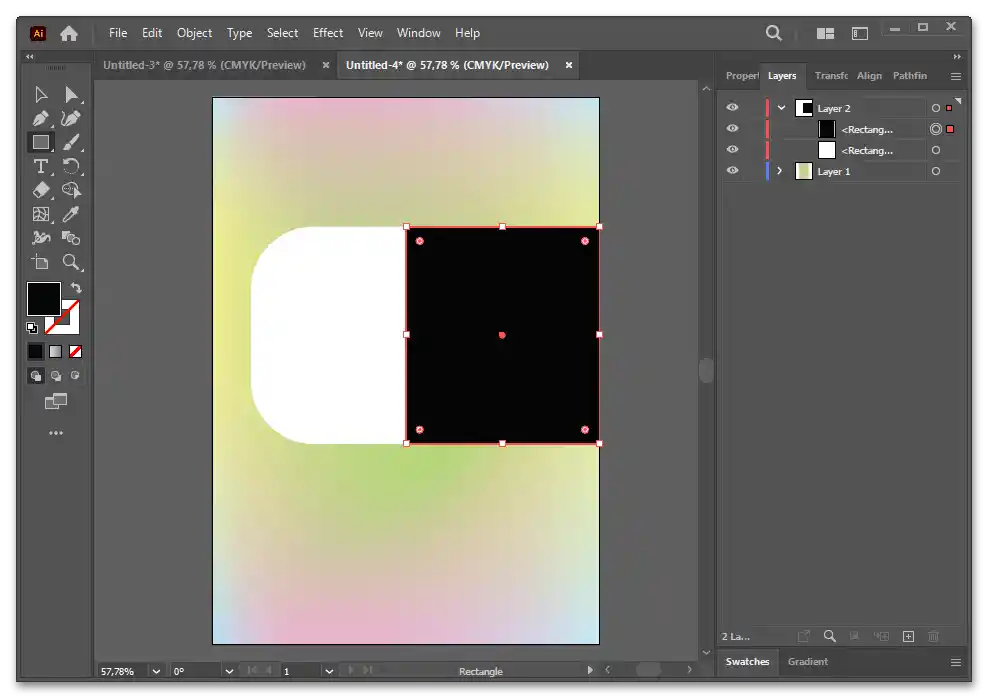
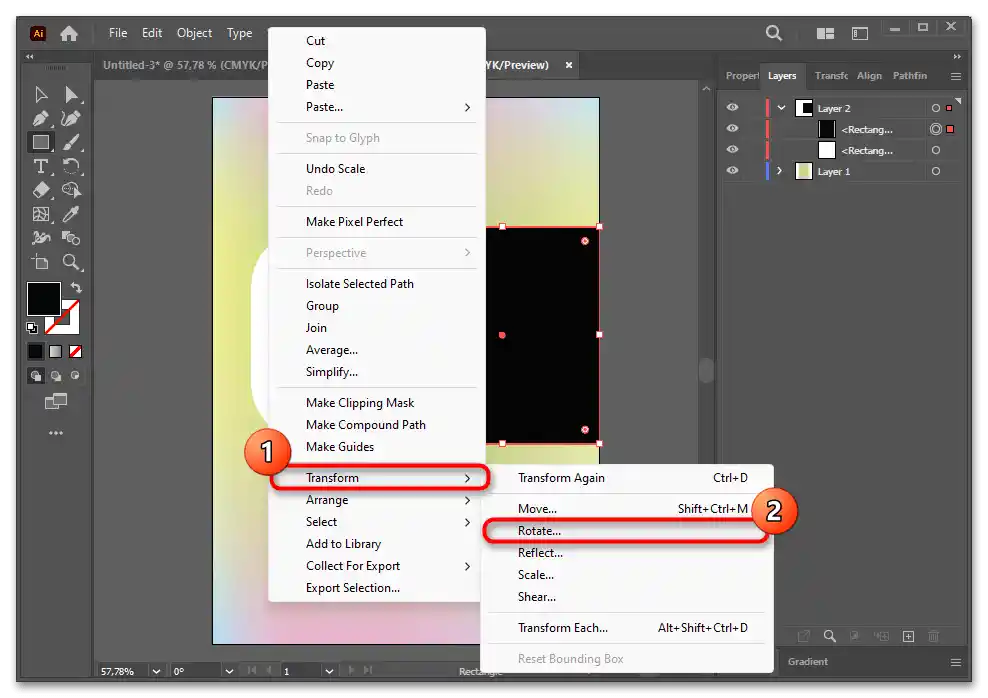
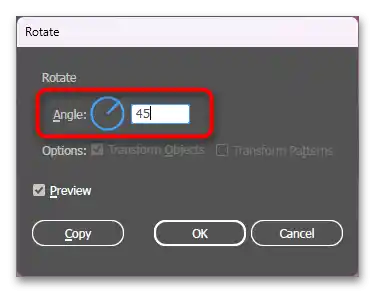
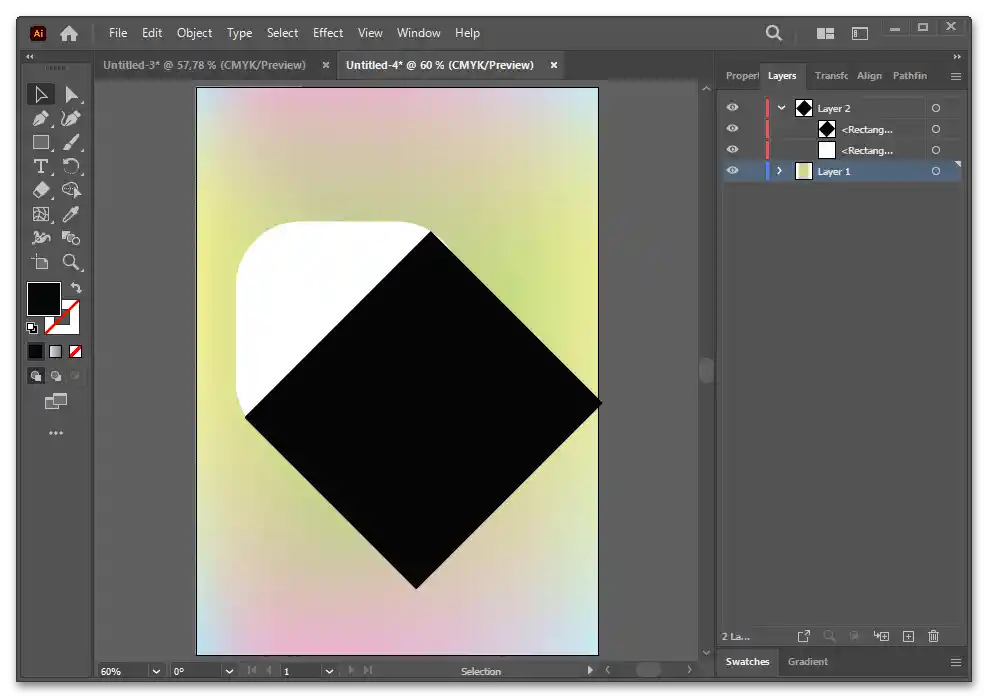
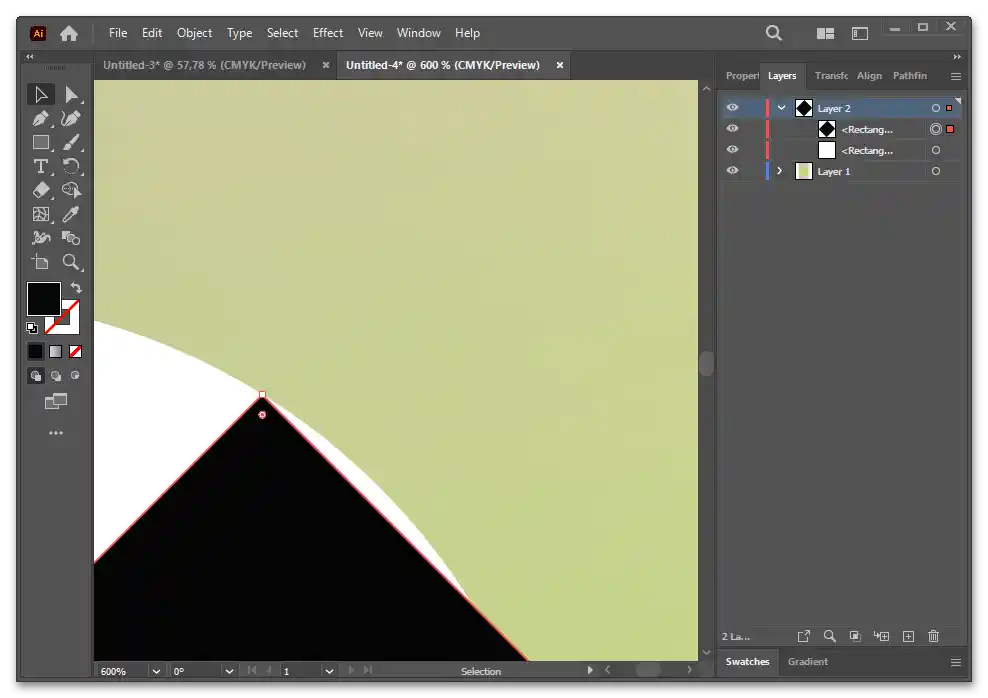
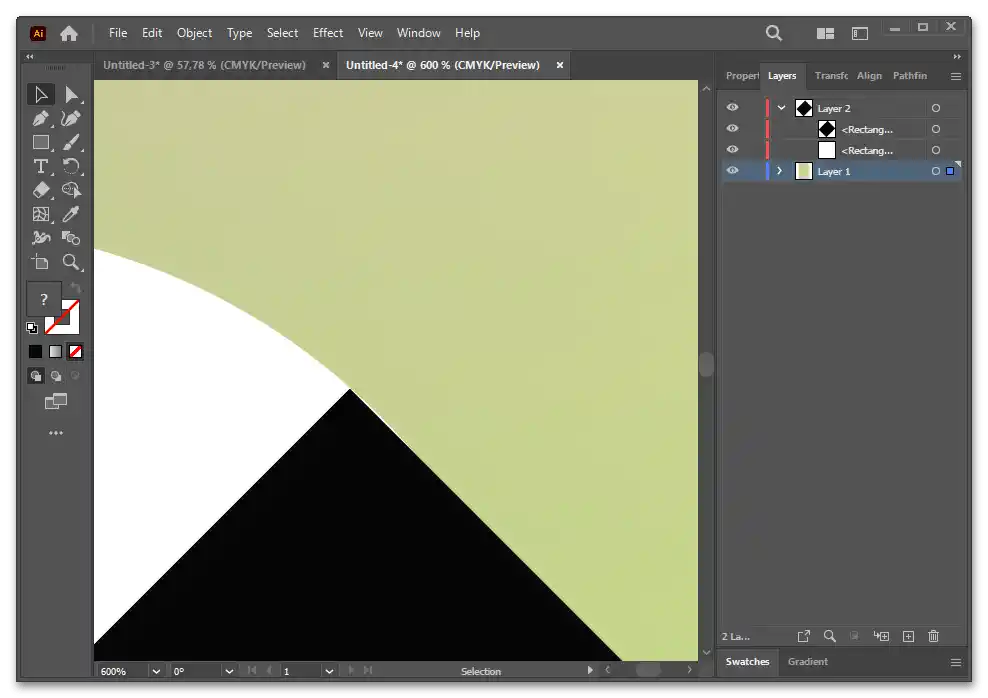
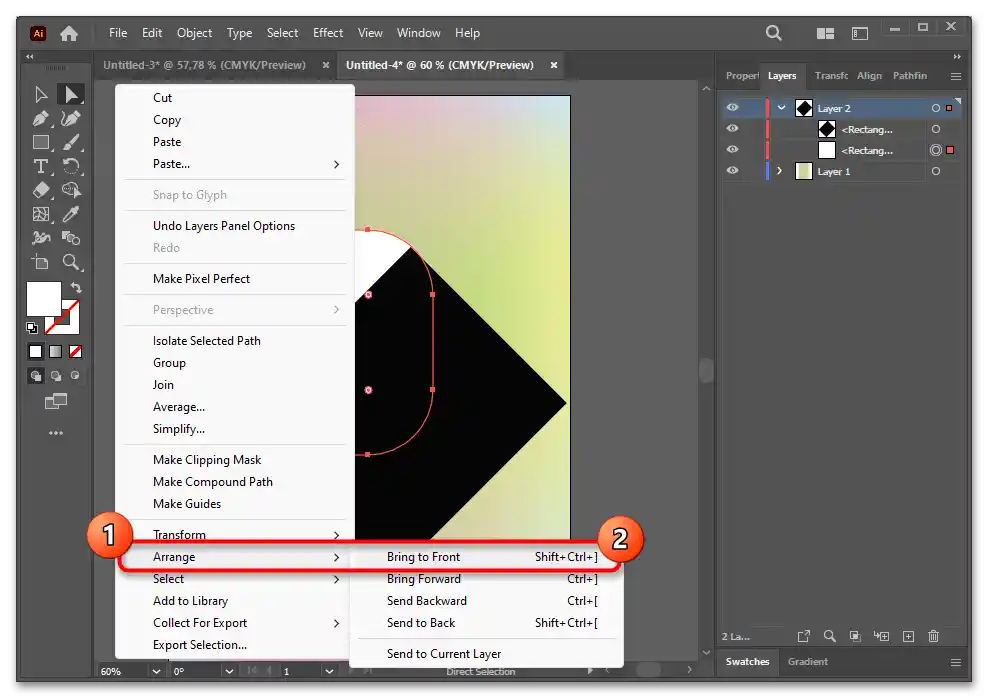
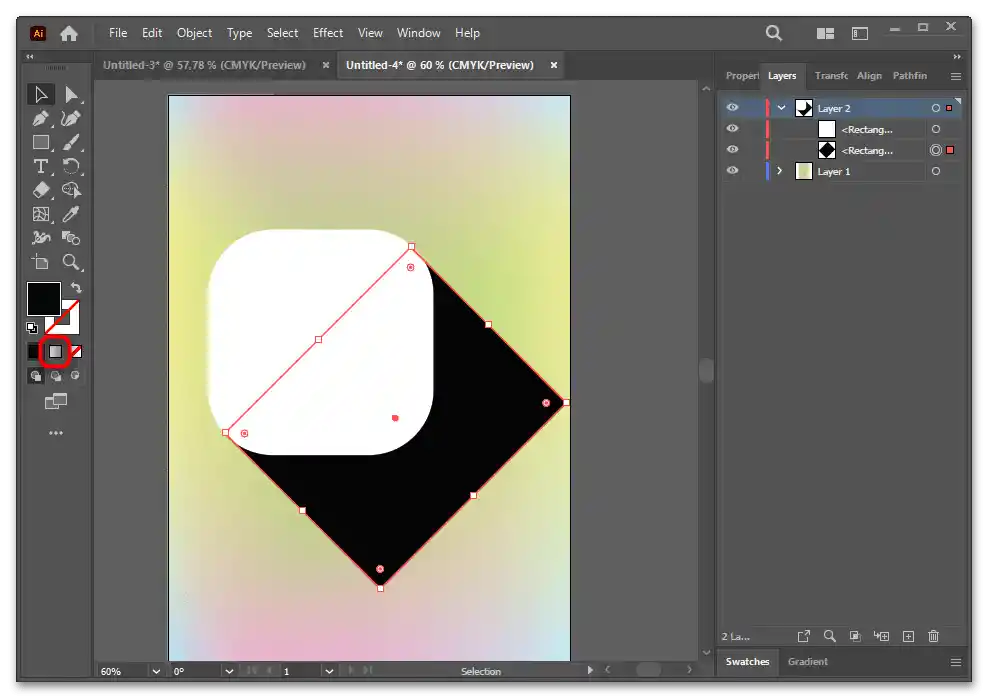
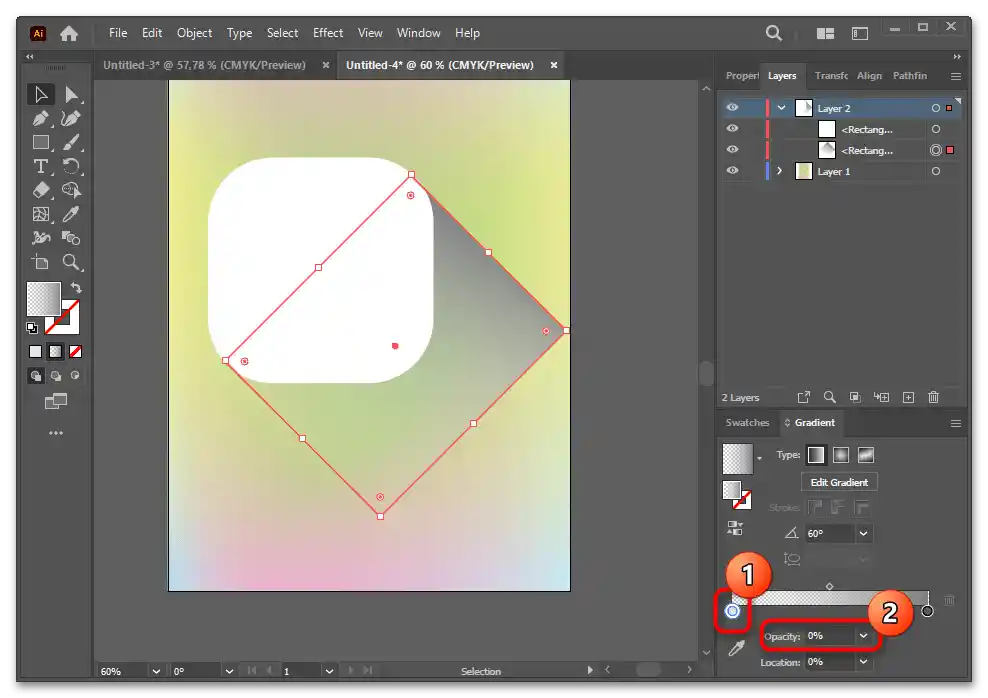
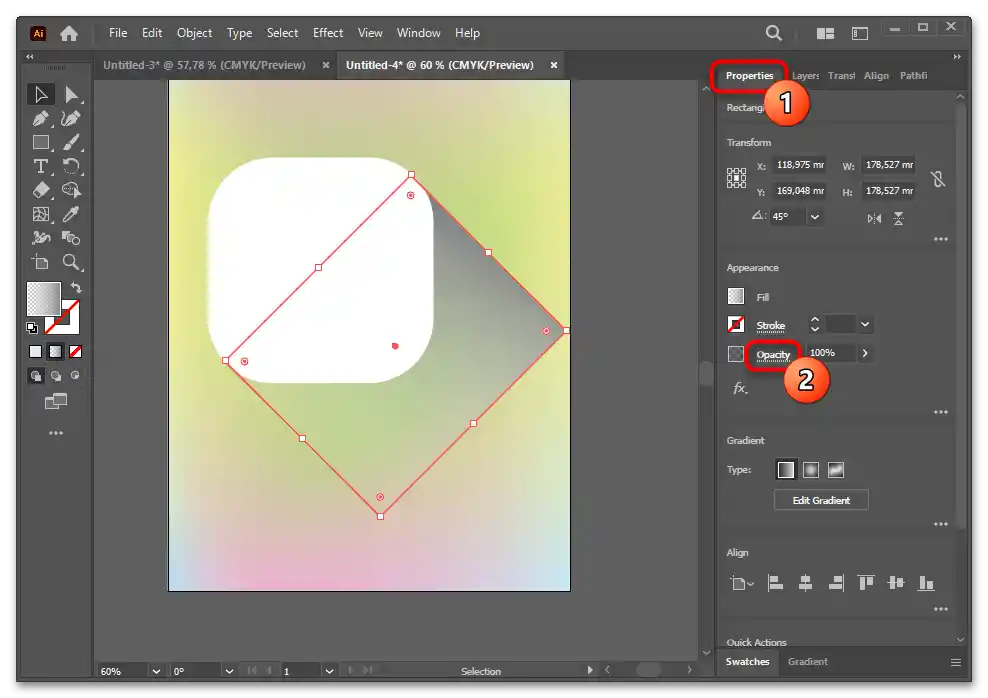
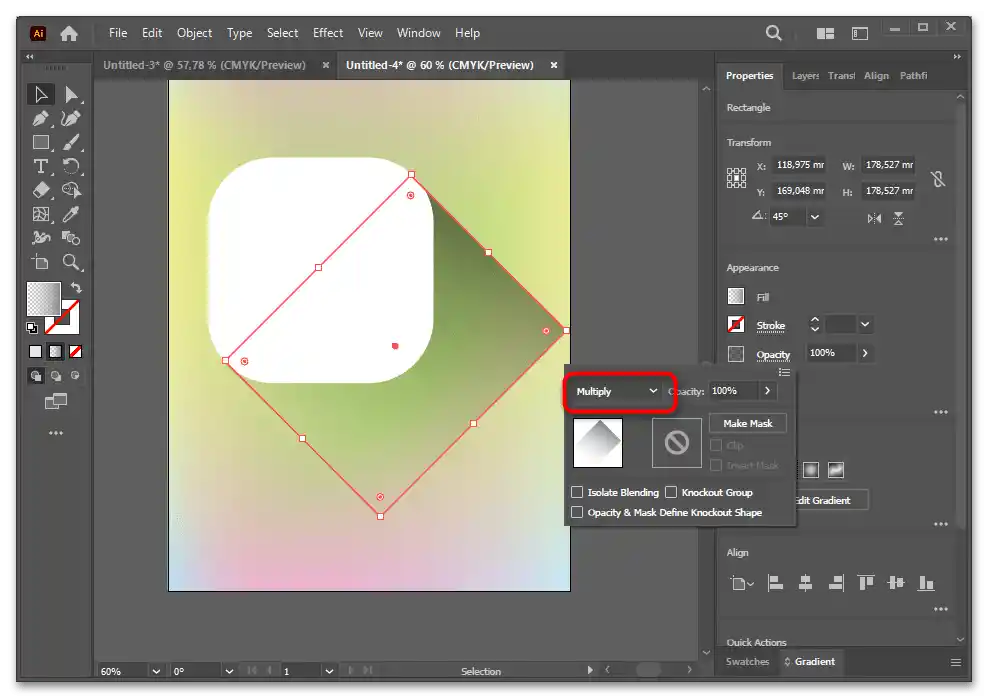
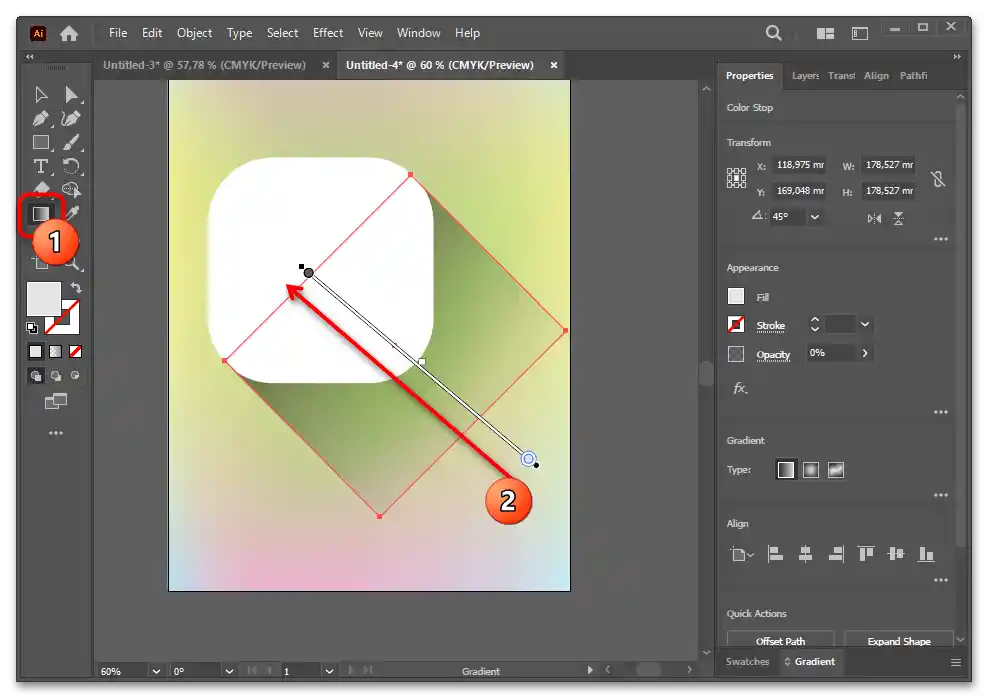
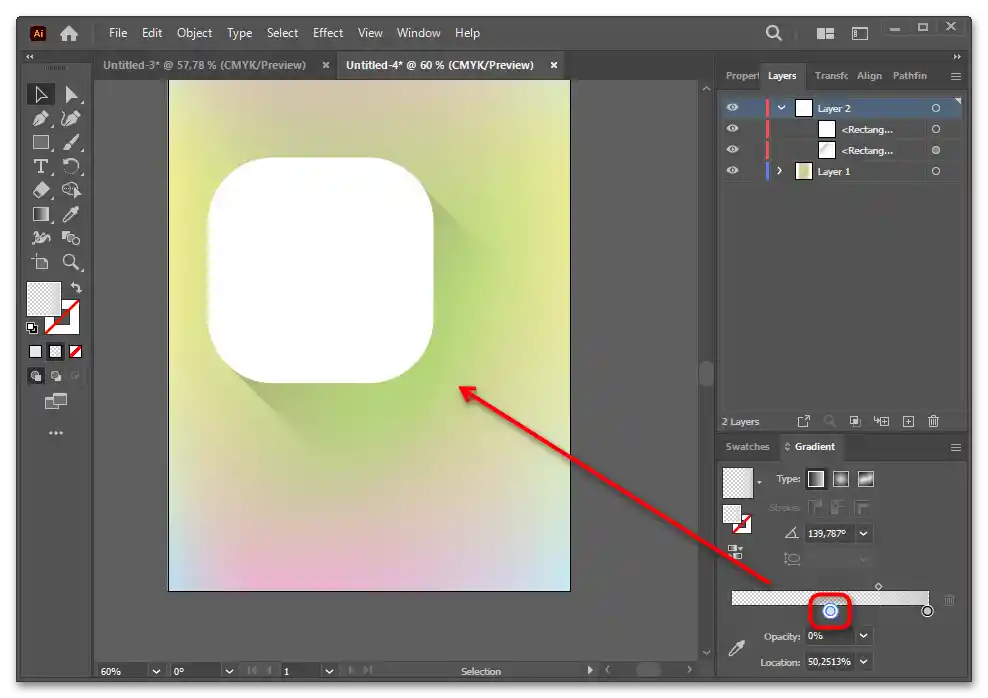
الخيار 2
باستخدام أداة "Blend"، يمكنك إنشاء ظلال ثلاثية الأبعاد من خلال المزج، سواء للألوان أو الأشكال.ومع ذلك، يجب أن نلاحظ أنه إذا كنت تخطط للعمل مع النص، فستحتاج إلى تنفيذ المزيد من الخطوات التي لن يتم تناولها في هذه التعليمات.
- لنأخذ مثالاً على شكلين، بينهما يجب إنشاء انتقال. نقوم برسمهما باستخدام الأداة القياسية من اللوحة اليسرى.
- لكي يكون الشكل الذي ستنطلق منه الظل (في هذه الحالة النجمة) ثلاثي الأبعاد، سنقوم بإنشاء نسخة منه باستخدام مفاتيح Ctrl + C ولصقها باستخدام Ctrl + F. قم بإخفاء إحدى النسخ من خلال لوحة "Layers" (الأعلى في القائمة)، إذا لزم الأمر، قم بتوسيع قائمة الكائنات داخل الطبقة بالضغط على السهم إلى يسار "Layer 1". لإخفاء، اضغط على أيقونة العين.
- ابحث في اللوحة اليسرى عن أداة "Blend tool" وانقر عليها، مما يجعل المؤشر بدلاً من السهم أيقونة الأداة. انقر على الكائن الأول، ثم على الثاني. نتيجة لذلك، سيتم إنشاء ظل لديك. إذا لم تستخدم هذه الأداة من قبل، فسيكون مختلفًا عما هو موضح في لقطة الشاشة أدناه.
- لفهم كيف سيبدو الكائن المستقبلي، سنقوم بتفعيل الطبقة المعطلة وتغيير لونها إلى لون متباين. يمكنك القيام بذلك في النهاية.
- قم بتغيير رؤية الكائن الذي ينطلق منه الظل. قم بتحديده، ولكن ليس بالضغط العادي، بل بتوسيع مجموعة "Blend" في لوحة "Layers" والنقر على الطبقة معه.
- في لوحة "Properties" في قسم "Appearance"، ضع قيمة "0%" للمعامل "Opacity".
- الآن، قم بتحديد كلا الكائنين باستخدام أداة "Selection tool" وانقر نقرًا مزدوجًا على "Blend tool" في اللوحة اليسرى. ستظهر نافذة خصائص هذه الأداة، حيث سيتم اختيار وضع "Smooth Color" بشكل افتراضي.
- نحن بحاجة إلى تعيين وضع "Specified Steps" وإدخال عدد الطبقات على اليمين. في هذه الحالة، كلما زاد عددها، كان الانتقال من لون (وشكل) إلى آخر أكثر سلاسة. الرقم الدقيق يعتمد على المسافة.
- بالنسبة لمثالنا، 100 طبقة - عدد قليل جدًا.إذا قمت بتقريب هذه الظل، فسيكون الانتقال الحاد على شكل أسنان واضحًا.
- 200 طبقة تجعل الكائن أكثر سلاسة. اختر الرقم حتى يصبح الانتقال مرضيًا.
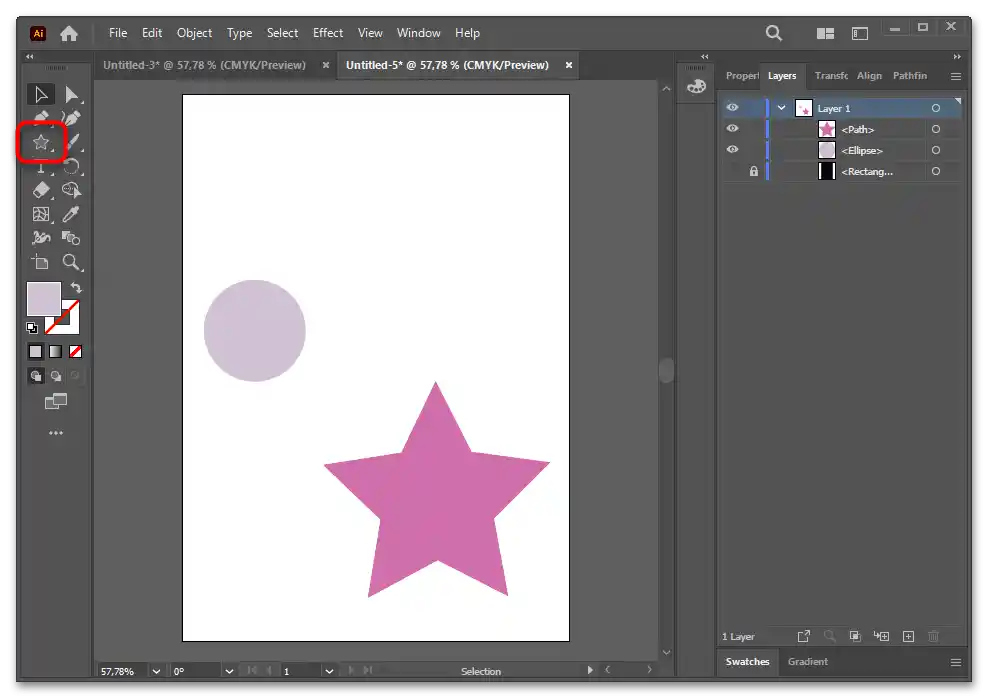
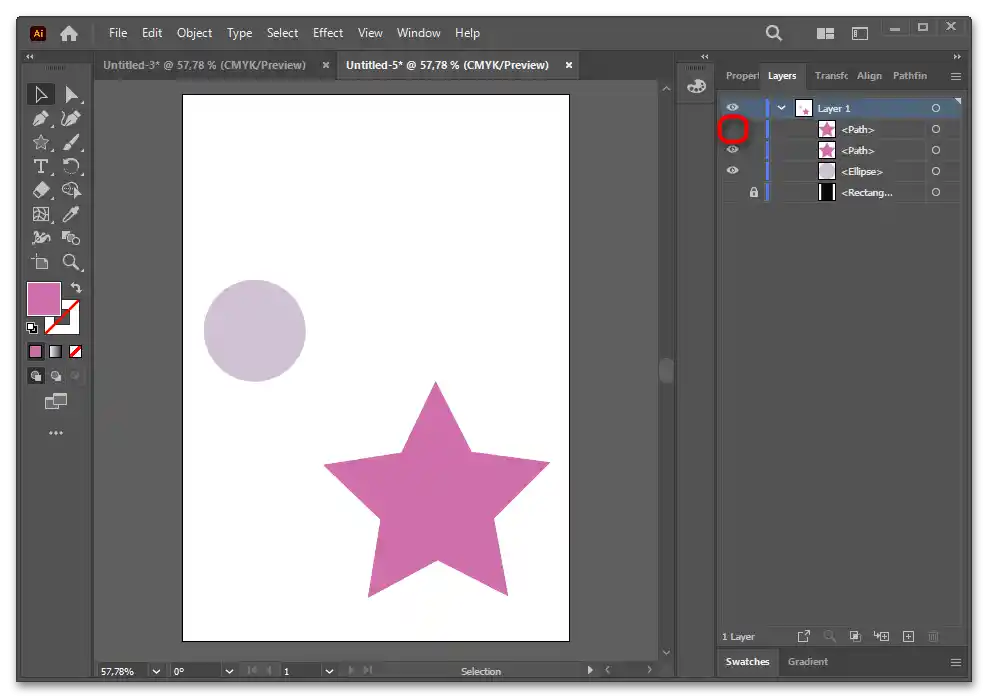
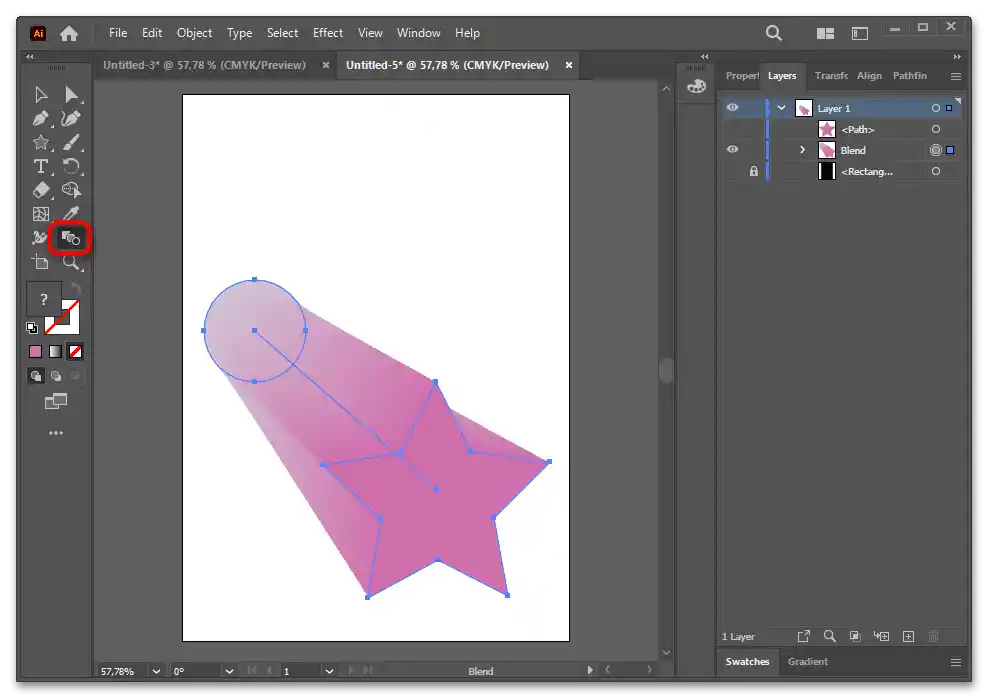
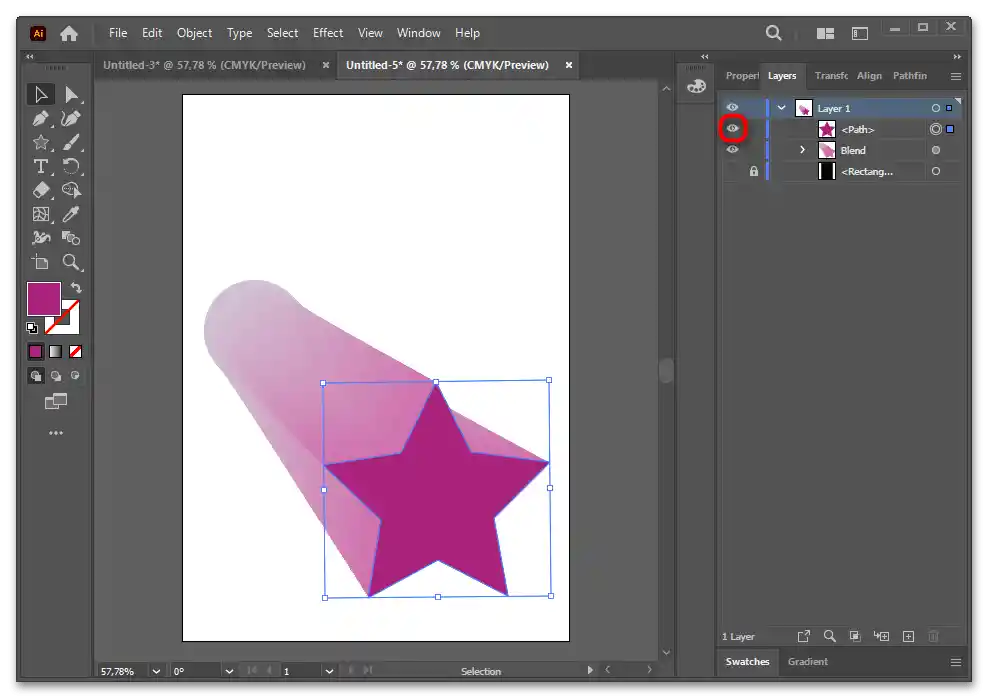
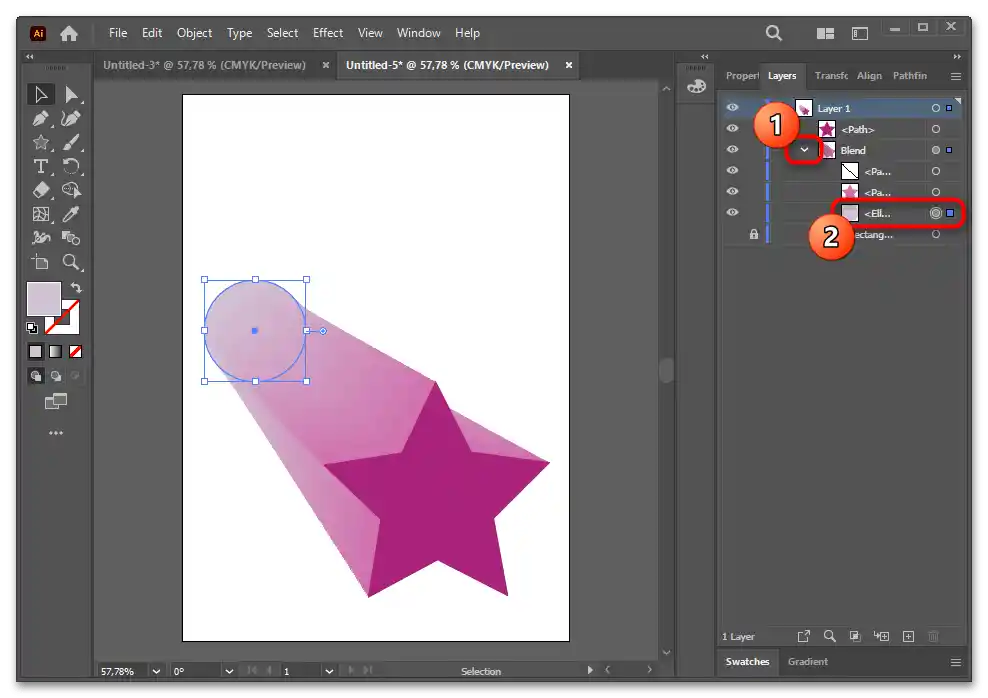
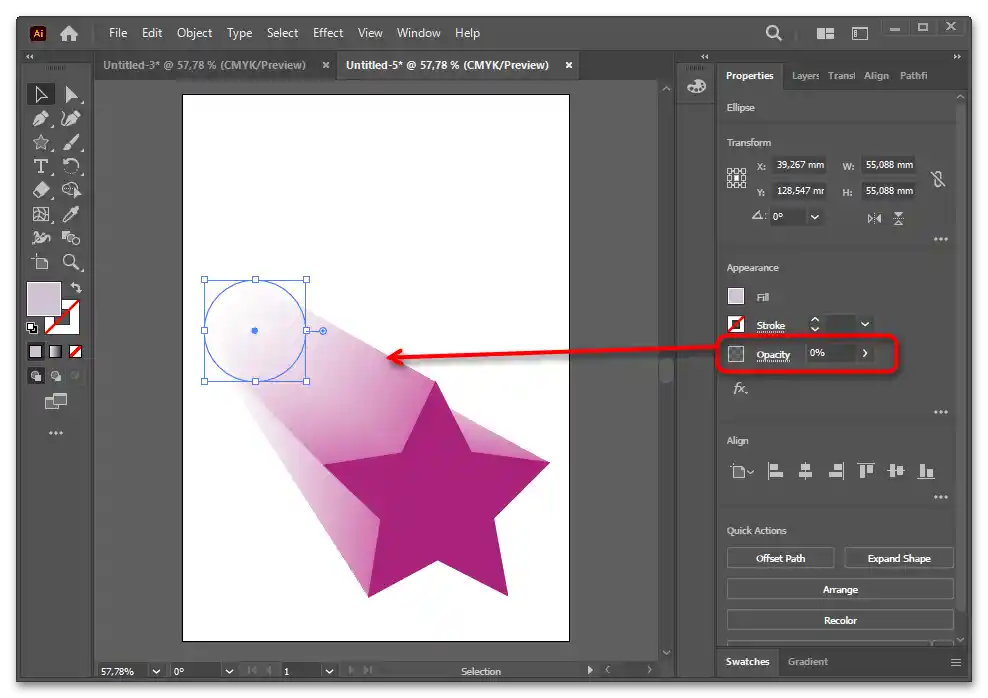
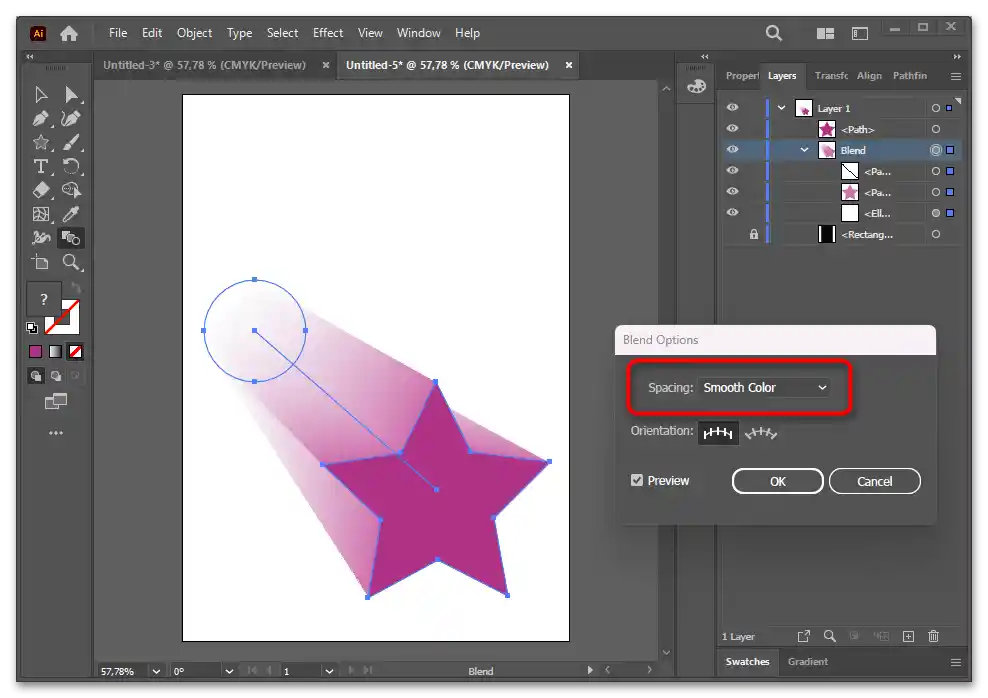
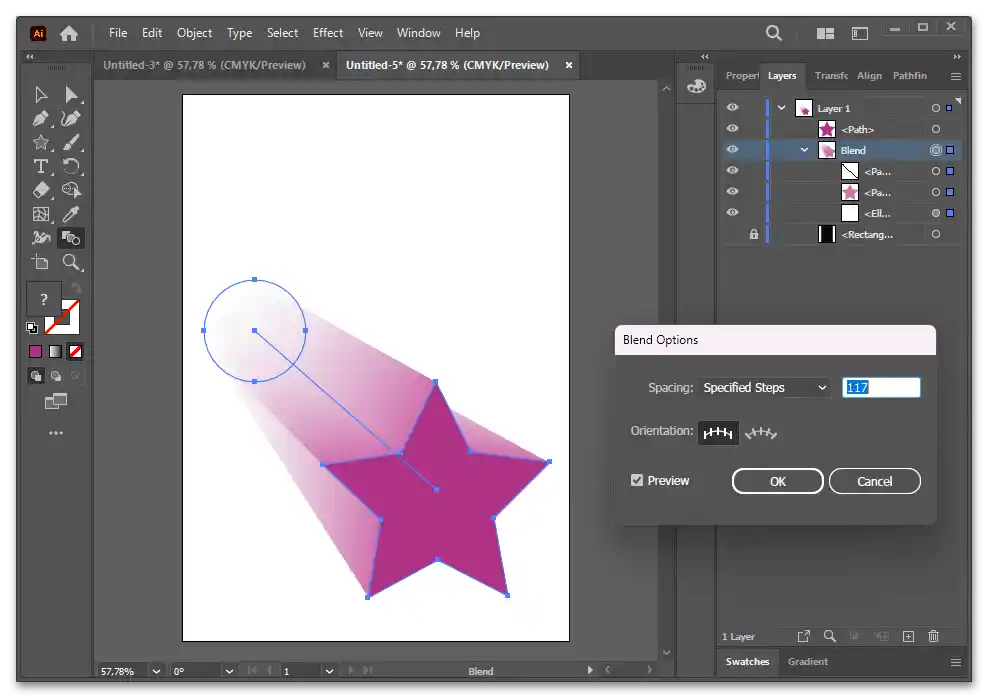
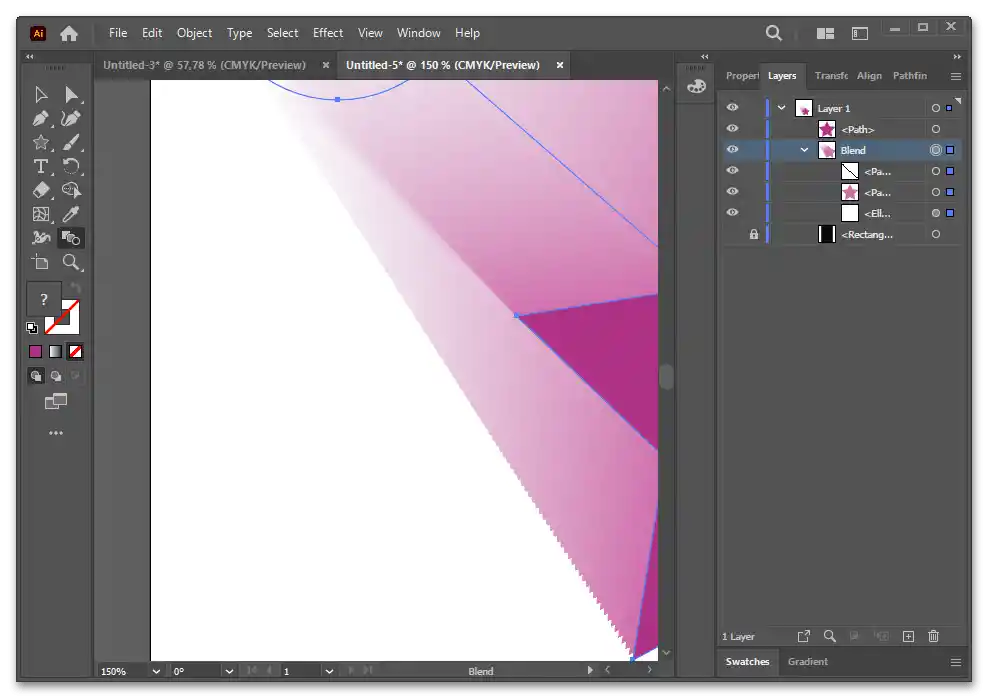
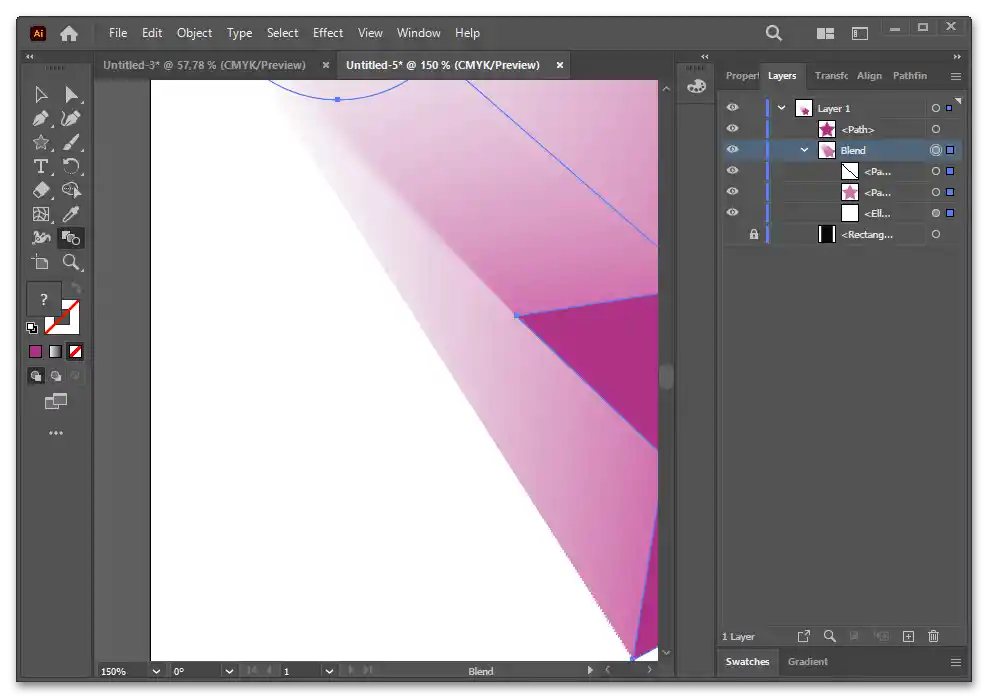
نلاحظ أن المعاينة في نافذة "Blend Options" لا تعمل تمامًا كما في النوافذ الأخرى. يجب عليك إلغاء تحديد هذه الخاصية، تغيير المعلمة، ثم تفعيل المعاينة لعرض النتيجة.
الطريقة 4: الظل تحت الكائن
في الطريقة 1 نظرنا بالفعل في بعض الأمثلة لإنشاء الظل - باستخدامها يمكننا بسهولة إنشاء ظل تحت الكائن (خصوصًا في النسخة 3)، ولكن كل ذلك تم تنفيذه باستخدام نسخة من نفس الكائن. في هذه الطريقة، سيتم عرض إنشاء ظل بيضاوي عادي، يُستخدم غالبًا في الرسوم التوضيحية غير المزدحمة، حيث لا حاجة لتسليط الضوء على ملامح الكائن ويكفي وجوده فقط.
كما تفهمون، باستخدام أداة "Ellipse Tool" يمكن إنشاء عدة خيارات لعرض ظل بسيط تحت الكائن. من حيث التقنية، لا تختلف كثيرًا عن الطرق التي تم تناولها أعلاه، لذا إذا كنت قد اطلعت عليها، فسيكون من السهل جدًا إنشاء مثل هذا الظل.
النسخة 1
- سنقوم بإنشاء ظل بسيط جدًا، من خلال رسم بيضاوي مسطح باللون الأسود أو الرمادي الداكن باستخدام أداة "Ellipse Tool".
- سنحدد له الشفافية بنسبة النصف أو أكثر من خلال "Properties" > "Appearance" > "Opacity".
- نظرًا لأننا رسمنا البيضاوي فوق الكائن الرئيسي، فسوف يغطيه.
- للتخلص من ذلك، باستخدام اختصار لوحة المفاتيح Ctrl + [ أو من خلال القائمة السياقية > "Arrange" > "Send Backward"، أرسل الكائن إلى الطبقة السفلية.
- يمكن دائمًا تعديل النتيجة عن طريق تغيير استدارة البيضاوي، لونه ومستوى الشفافية.
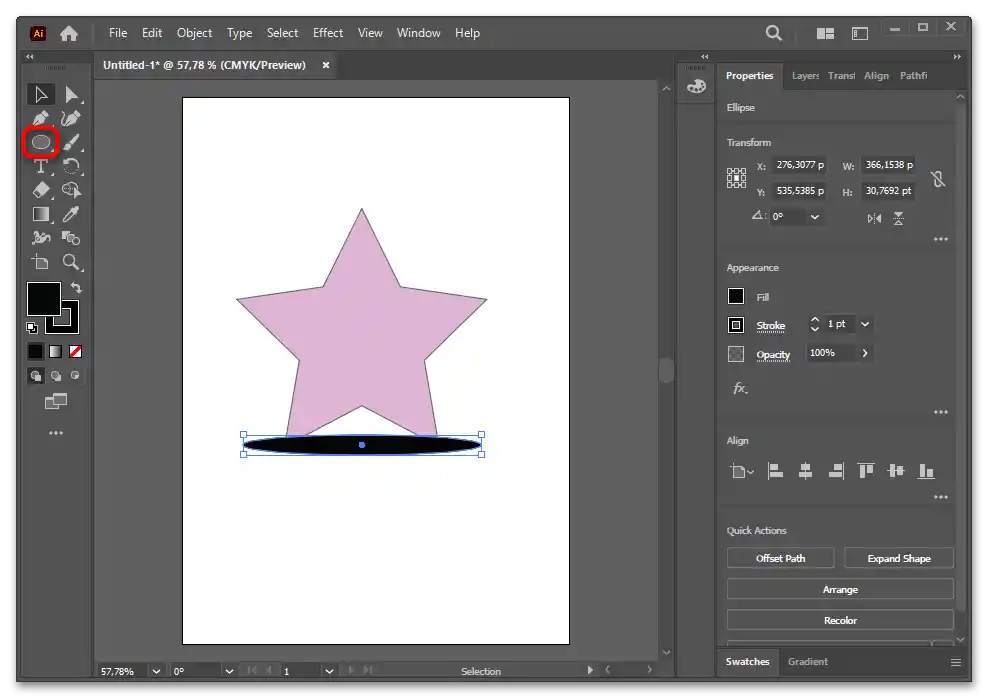
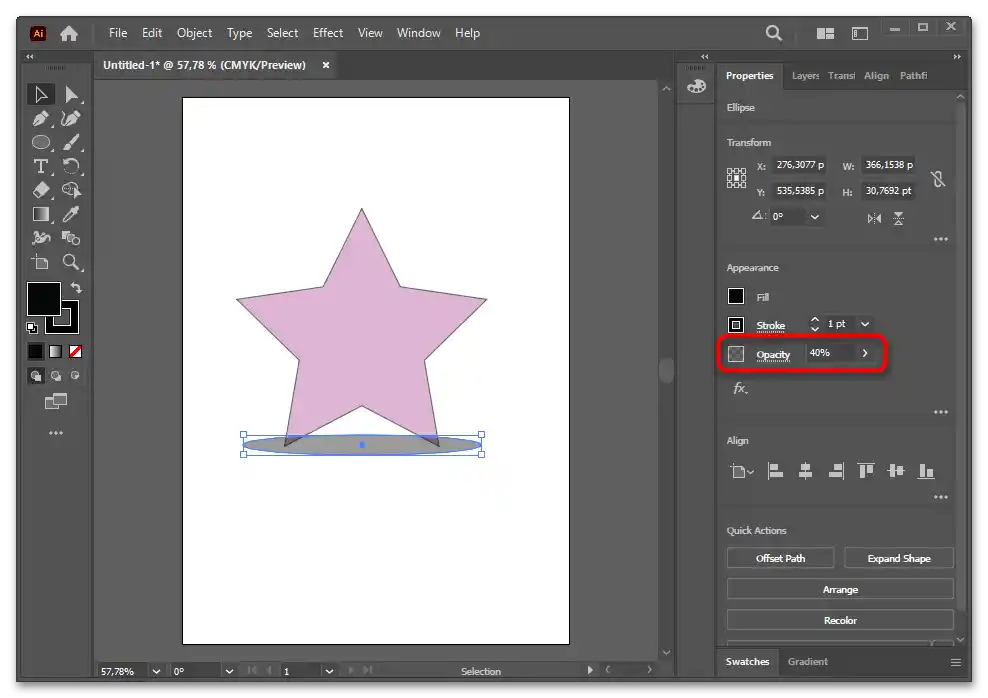
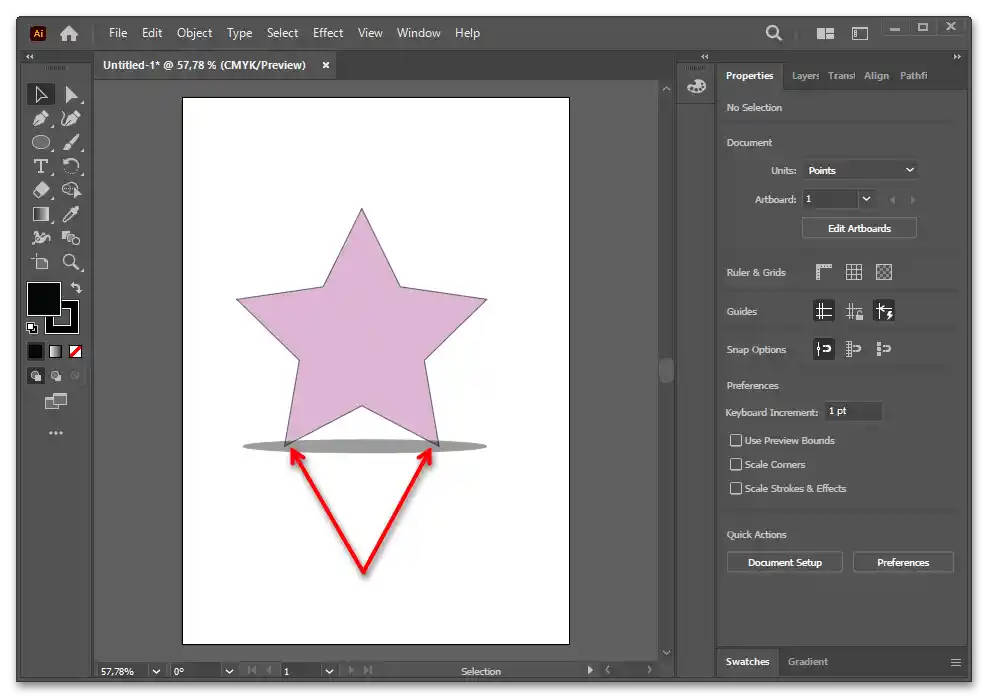
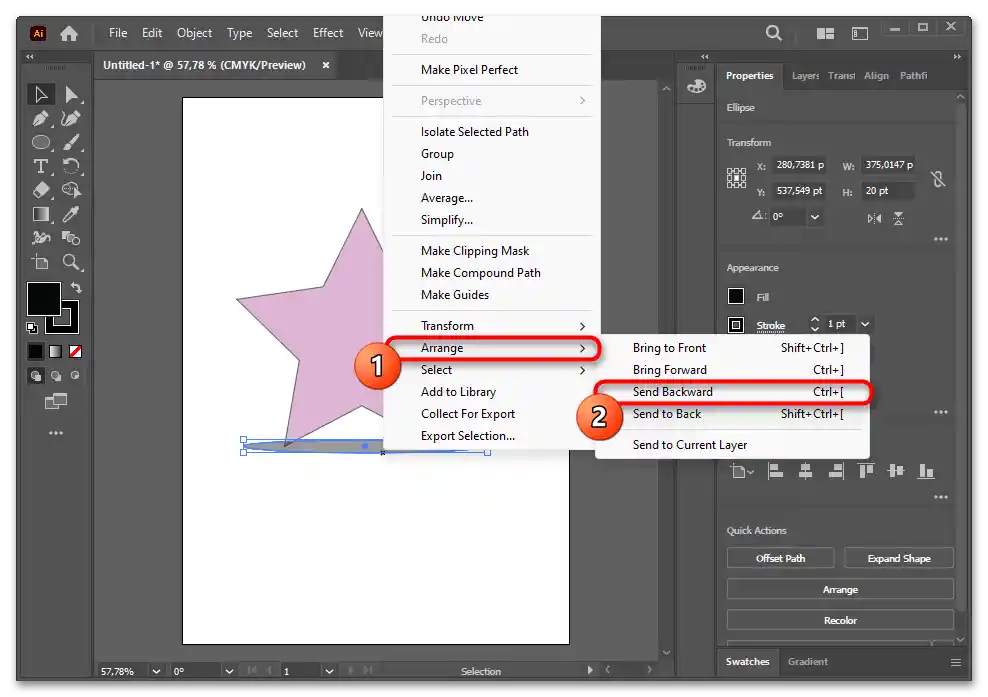
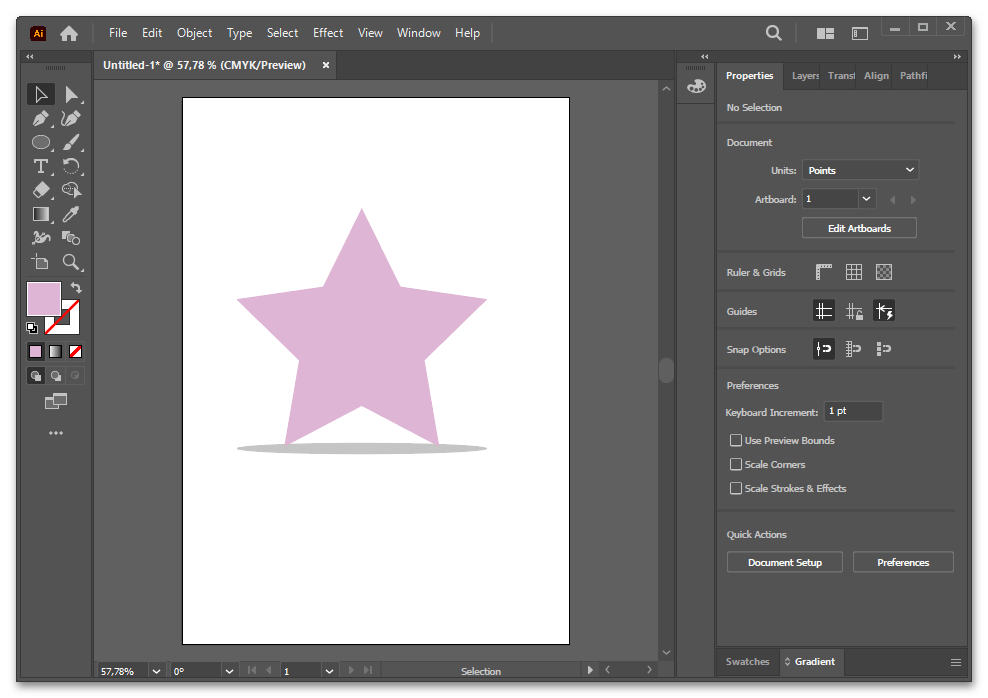
النسخة 2
النسخة السابقة محددة جدًا بسبب مساحتها.سيساعد تدرج الظل لجعله أكثر طبيعية.
- حدد الظل وانقر على "Gradient" في شريط الأدوات.
- في "Type" اختر "Radial Gradient" وقم بعكس الألوان باستخدام زر "Reverse Gradient" بحيث يكون الأسود على اليسار (أي في منتصف الإهليلج).
- في شريط الأدوات، انتقل إلى "Gradient Tool". ستظهر خط التدرج تلقائيًا، وستحتاج إلى ضغطه. يتحكم في ذلك الدائرة المنقطة - اسحب النقطة السوداء نحو المركز.
- قم بتقليل الدائرة إلى الحجم المطلوب.
- يمكنك تمديد الكائن مع الظل بعد التحديد باستخدام "Selection tool" لجعل الظل بالحجم المطلوب.
- قم بضبط الألوان، والشفافية، وسلاسة انتقال الألوان من خلال لوحة "Gradient" لتحقيق عرض طبيعي للظل.
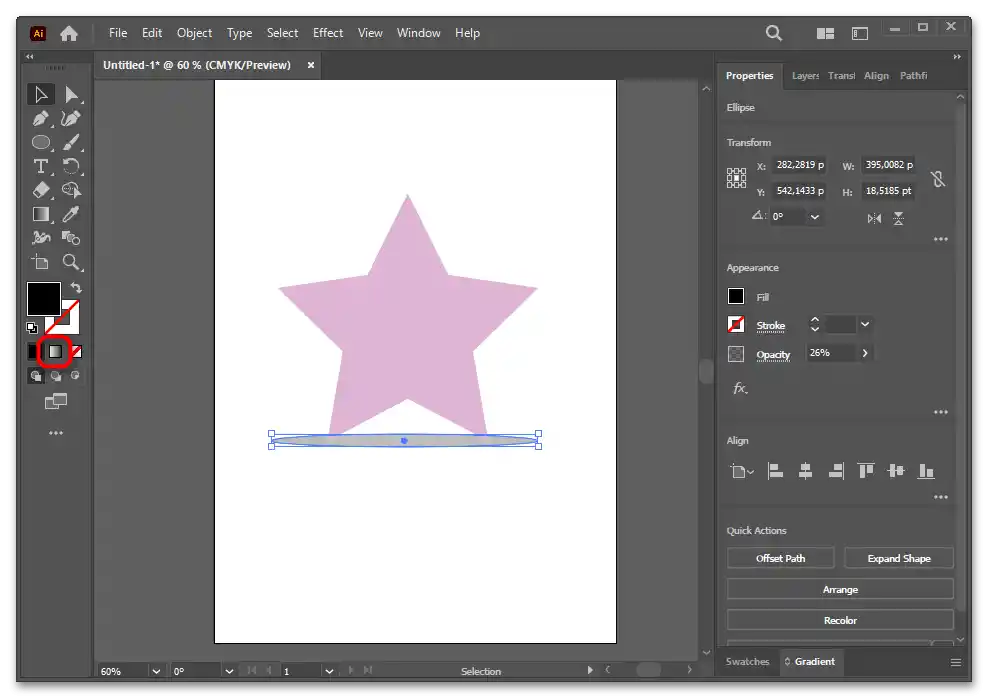
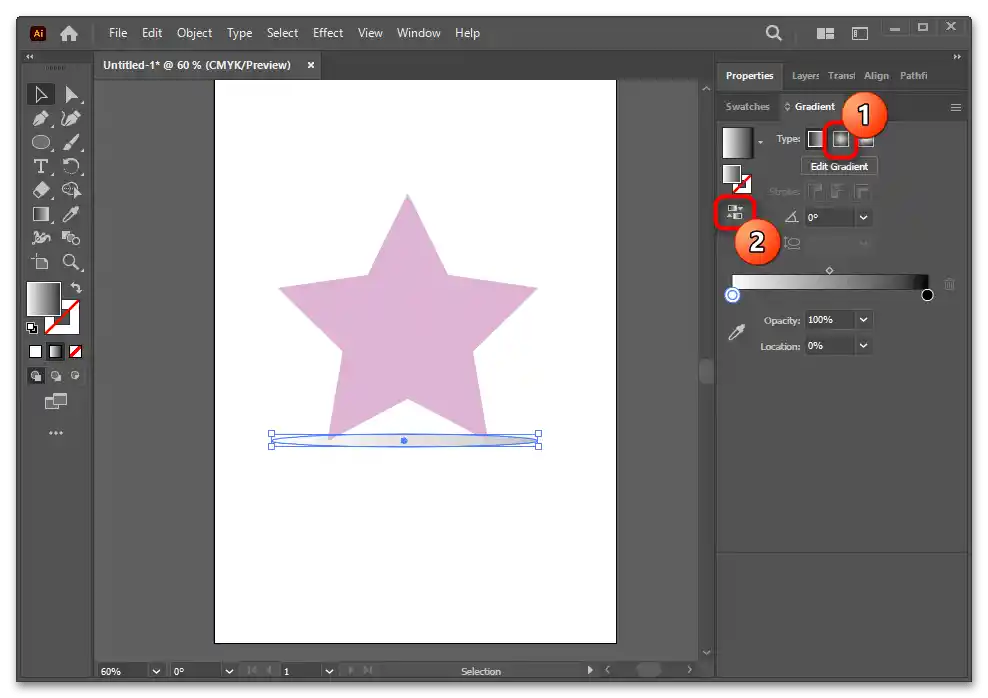
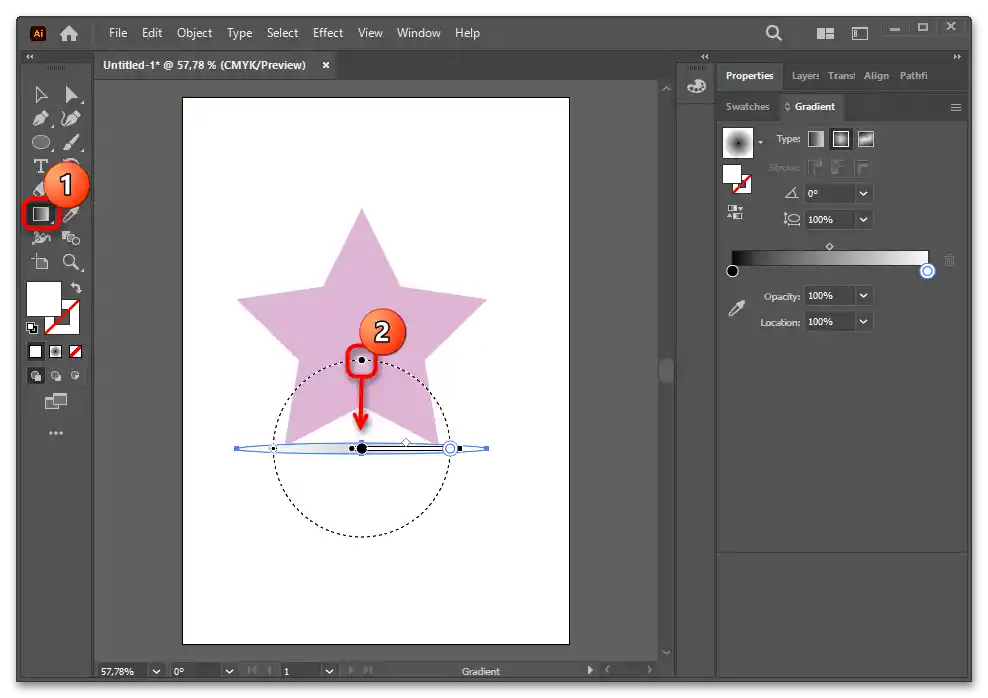
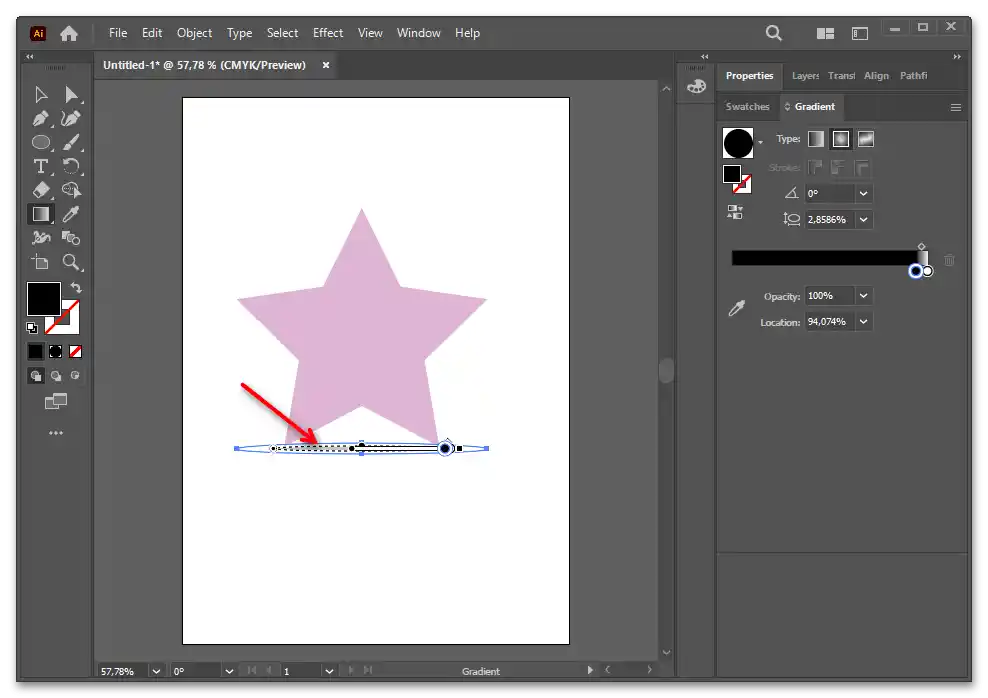
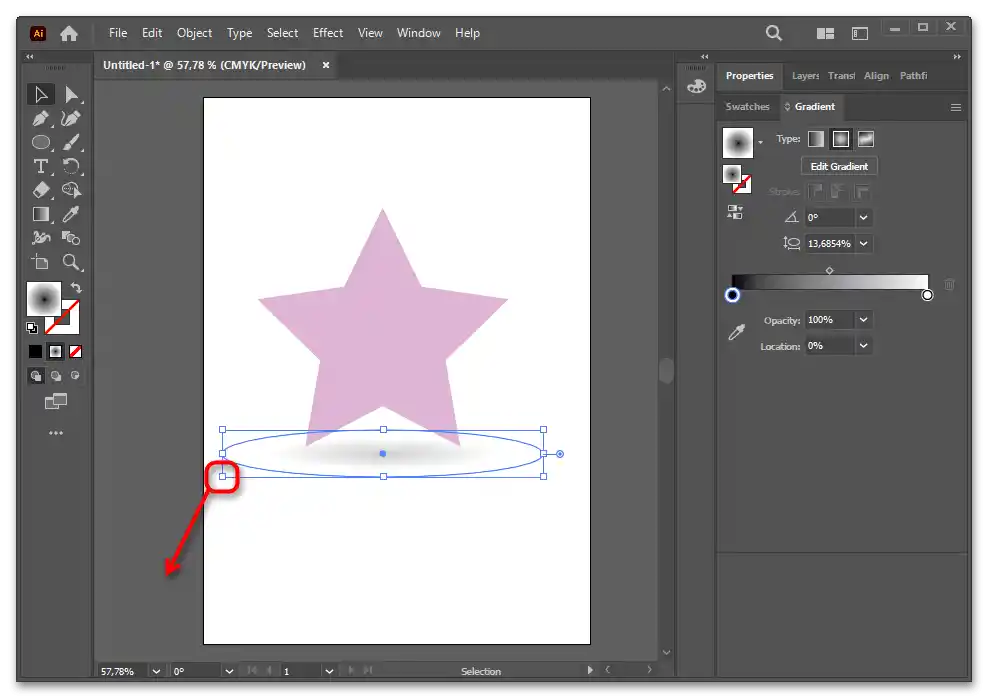
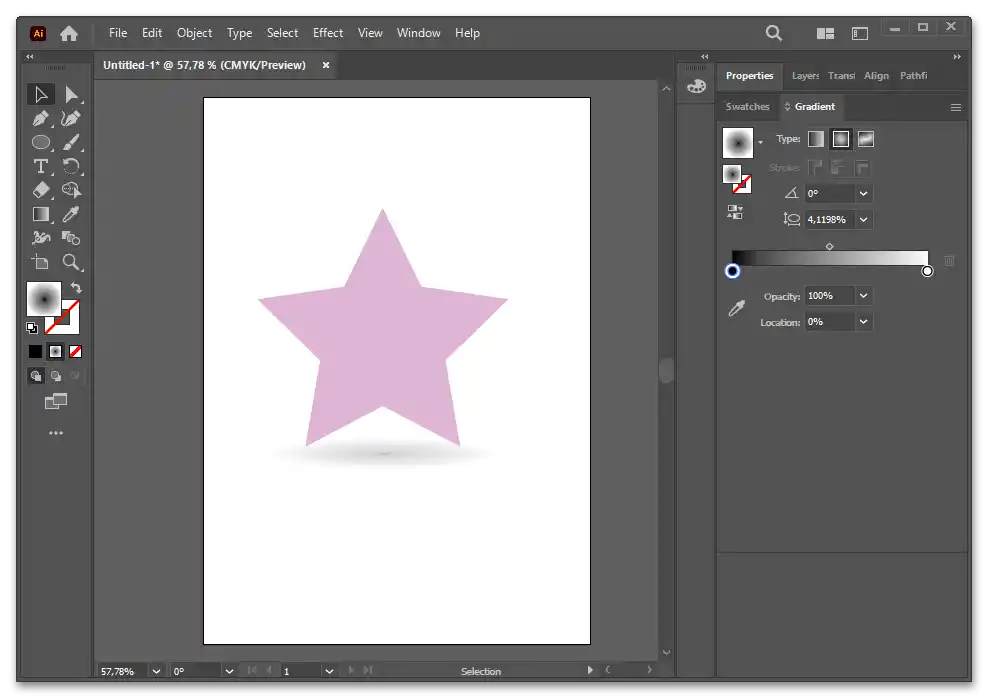
الخيار 3
طريقة أخرى لجعل الظل مموهًا هي استخدام أداة "Blend"، التي تم تناولها بالفعل في الطريقة 3، الخيار 2.
- ارسم دائرتين سوداوين، واحدة أصغر والأخرى أكبر. ستكون الصغيرة مركز الظل، بينما الكبيرة ستكون حدودها. بناءً على ذلك، اختر الأحجام الدقيقة.
- لراحتك، اجعل الدائرة الصغيرة شفافة على الفور من خلال "Properties" > "Appearance" > "Opacity".
- حدد الدائرة الكبيرة وأرسلها إلى الخلف باستخدام اختصار لوحة المفاتيح Ctrl + [ أو بالنقر بزر الماوس الأيمن واختيار "Arrange" > "Send Backward".
- قم بترتيب هاتين الدائرتين بشكل صحيح على الفور. يجب أن تكون الصغيرة في المركز بالنسبة للكبيرة من جميع الجوانب. الآن، اضبط شفافية الكبيرة إلى "0%".
- بعد تحديد الشكلين باستخدام أداة "Selection tool"، اضغط على زر "Blend tool" في شريط الأدوات. انقر على الدائرة الأولى والثانية على اللوحة.نتيجة لذلك، سيتم إنشاء طبقة وسيطة بينهما.
- لتحرير قوة المزج، اضغط مرة أخرى على "أداة المزج"، ولكن هذه المرة مرتين بزر الفأرة الأيسر لاستدعاء خصائص الأداة. حدد وضع "خطوات محددة" واضبط أي رقم.
- تذكر أن كلما زادت الطبقات، كان ذلك أفضل - سيوفر ذلك سلاسة في الانتقال.
- إذا كنت بحاجة إلى تعديل لون أو حجم أحد البيضاويات، استخدم لوحة "الطبقات". ابحث هنا عن الطبقة المسماة "مزج"، قم بتوسيعها وحدد الطبقة العليا لتعديل البيضاوي الصغير والسفلى للكبير.
- بعد تحديد كلا البيضاوين، أرسلهم إلى الأسفل حتى لا يتداخلوا مع الكائن الرئيسي.
- نظرًا لأن الكائنات تم دمجها افتراضيًا باستخدام أداة "مزج"، يمكنك تعديل الحجم لكليهما بنقرة عادية. قم بتقليصه أو زيادته حسب رغبتك. يمكنك أيضًا تغيير مستوى الشفافية لكلا الشكلين المدمجين باستخدام "مزج".
- ستعتمد النتيجة الدقيقة على المعلمات التي استخدمتها ووجود الخلفية.
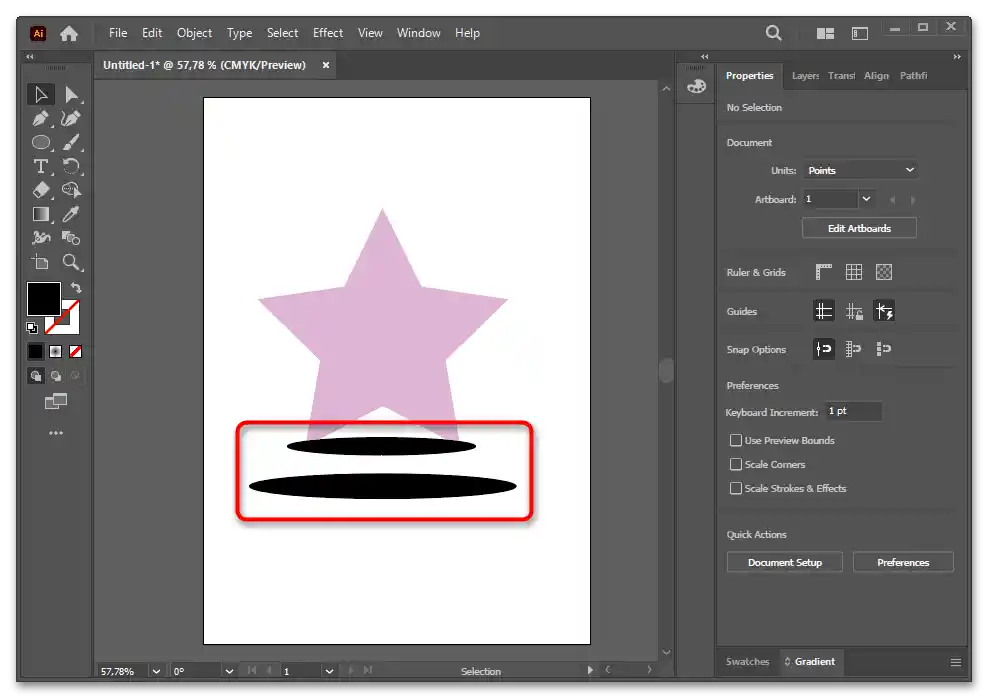
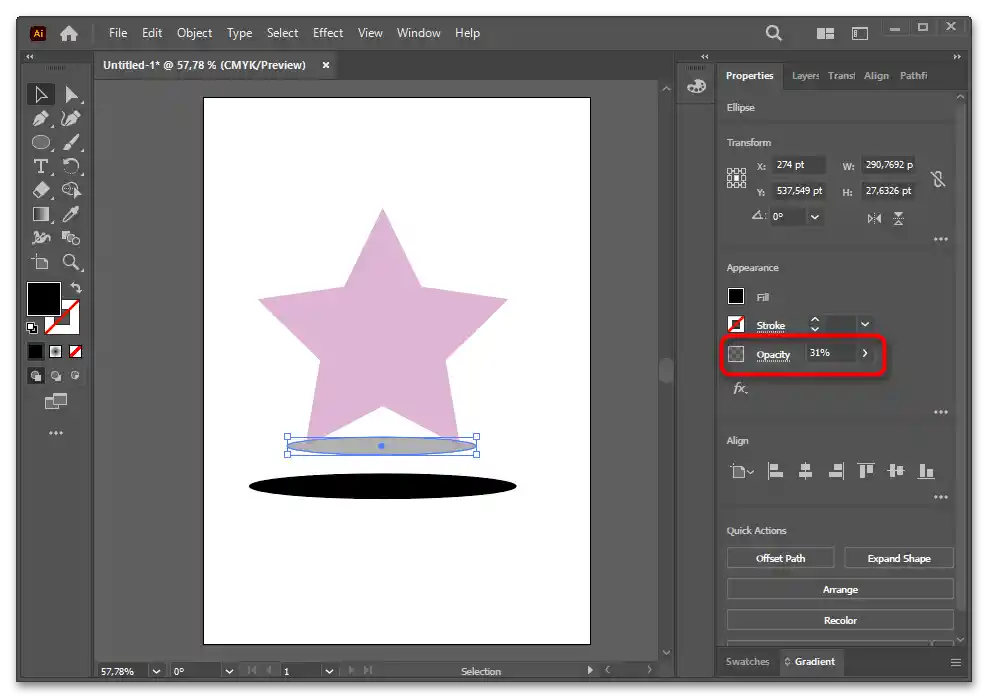
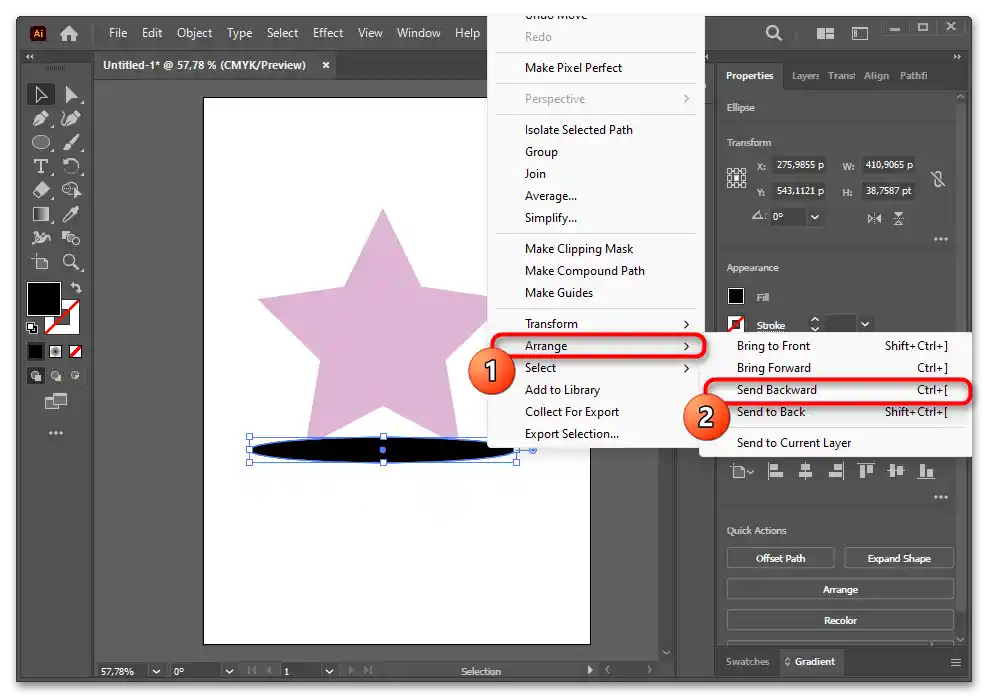
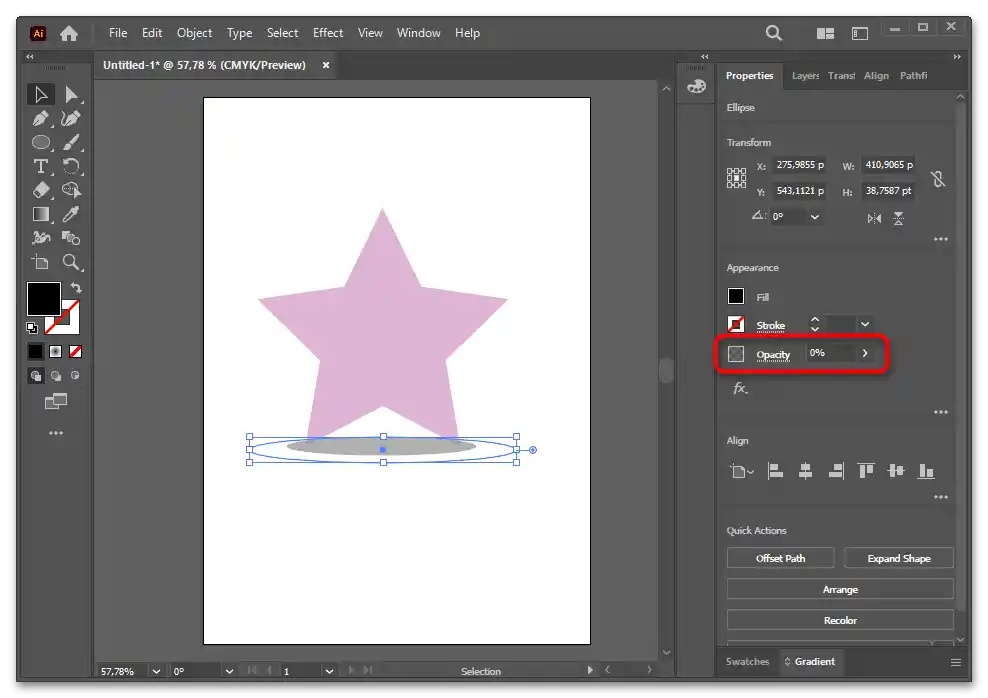
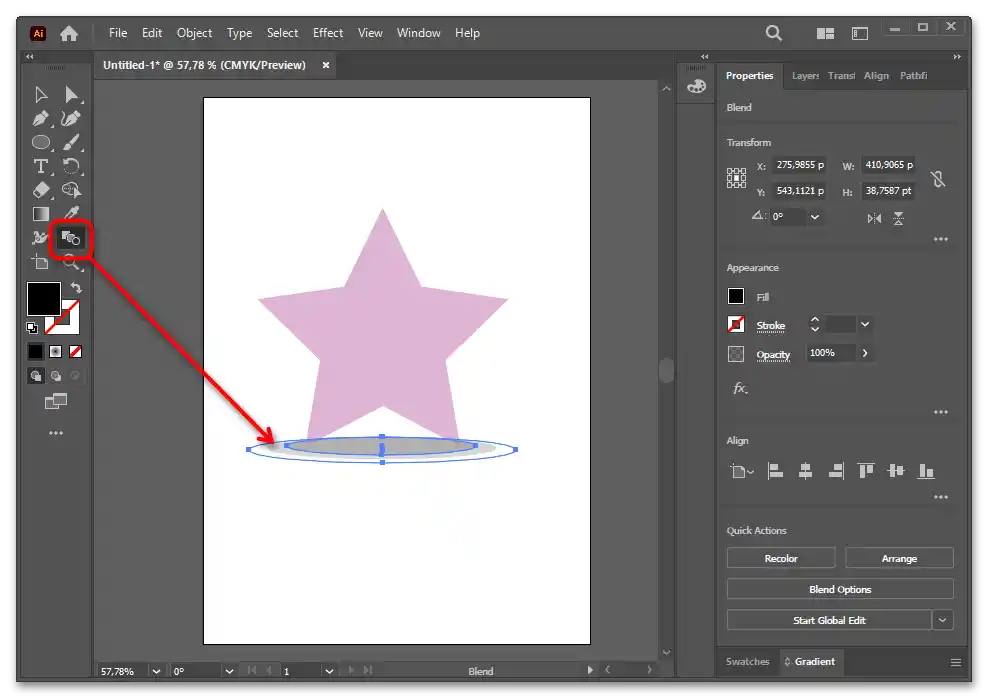
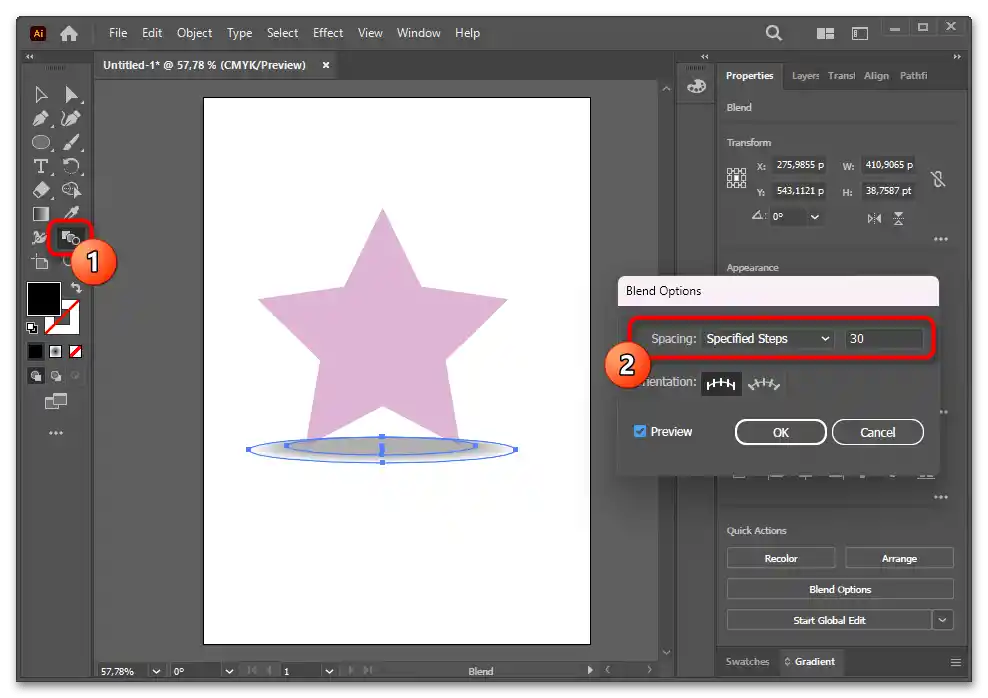
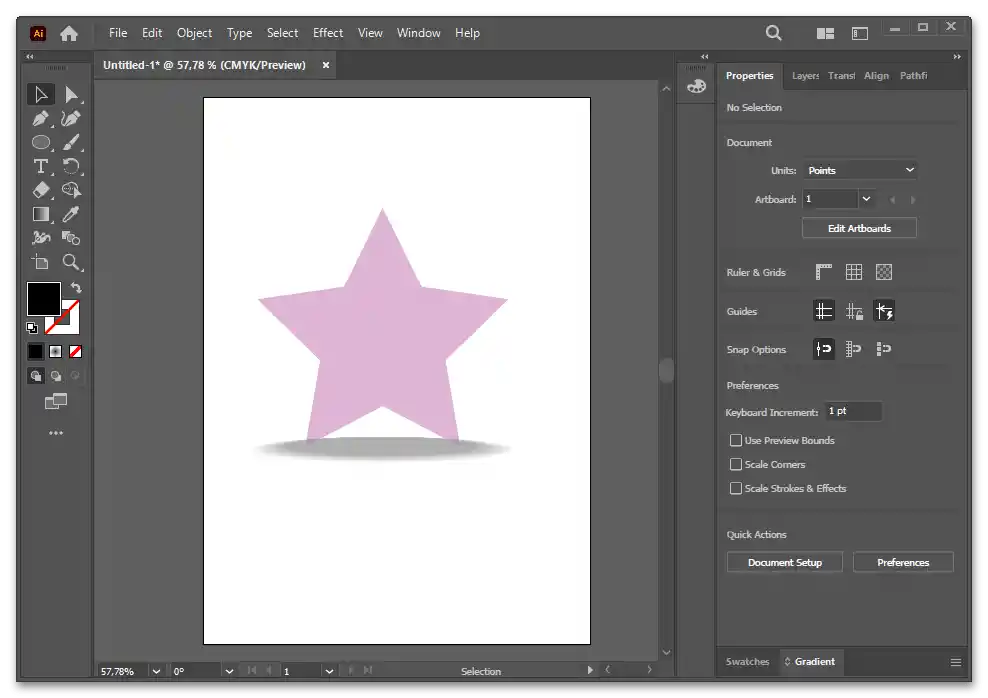
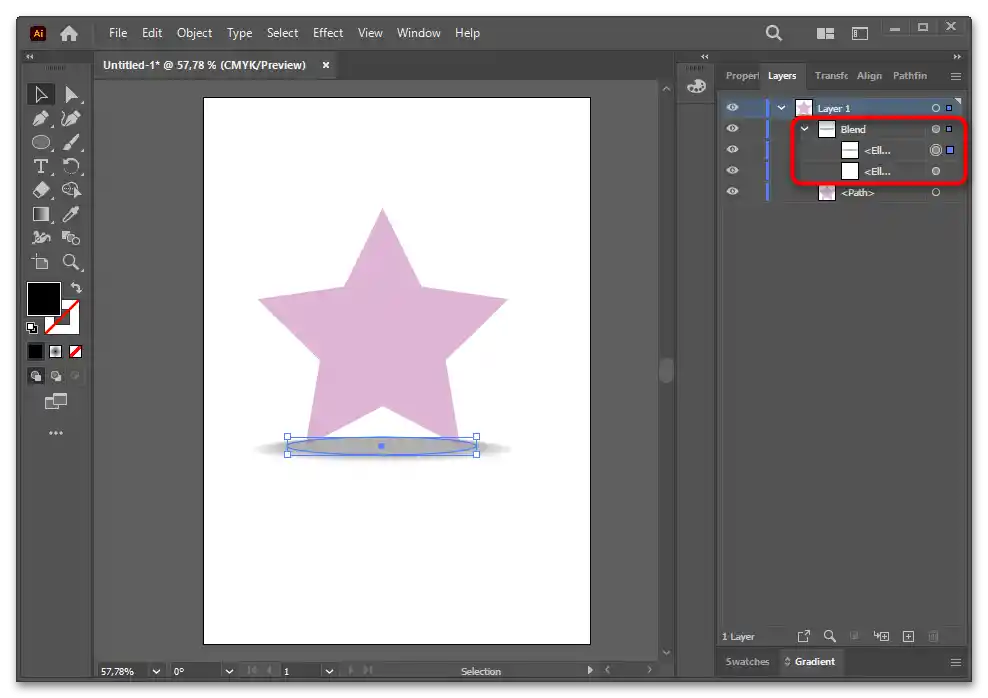
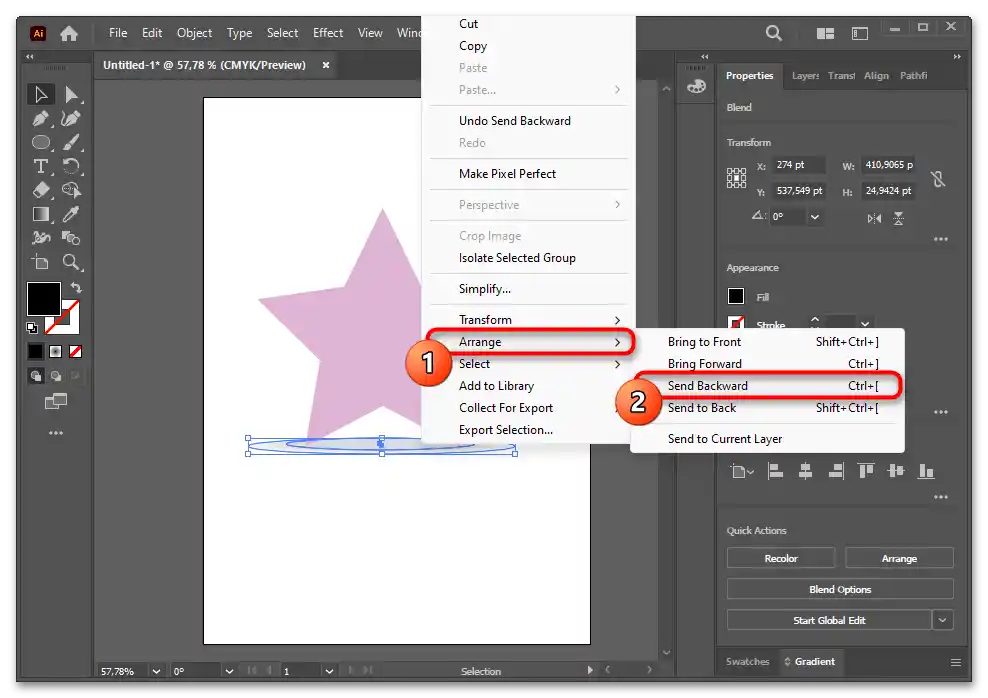
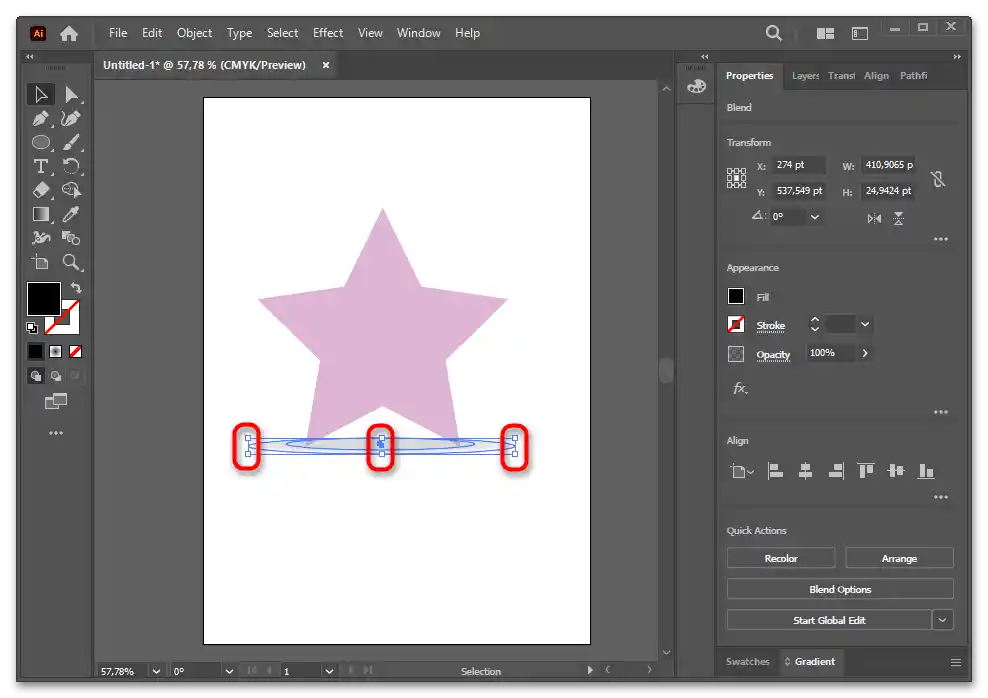
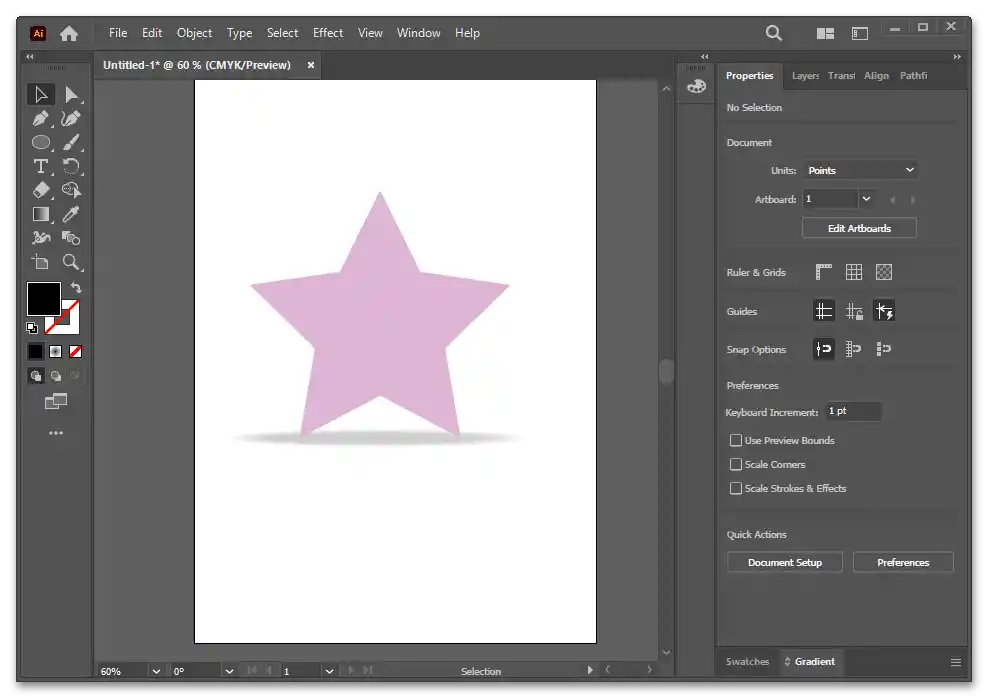
الطريقة 5: الظل لكائن معقد
عندما يتكون الكائن من عدة أشكال أو له شكل غير قياسي، قد يكون من الصعب إسقاط ظل له. دعونا نوضح كيفية التصرف في هذه الحالة.
الخيار 1
- أولاً، يجب تجميع الكائن المكون من عدة أشكال. للقيام بذلك، حدد الكائن بالكامل واضغط على المفاتيح Ctrl + G. الآن سيكون هذا طبقة واحدة في لوحة الطبقات.
- قم بإنشاء نسخة من الكائن بالضغط على Ctrl + C، ثم ألصقها باستخدام Ctrl + F. قم بتدوير النسخة كما يجب أن يكون الظل.
- اضغط على لوحة الأدوات على "تدرج" واترك النوع "تدرج خطي".
- اضغط على "أداة التدرج" وحدد الاتجاه للتدرج برسم خط.
- ستكون النتيجة الوسيطة كما يلي. كما نرى، لا يزال الظل ككائن غير متجانس بسبب كونه مكونًا من عدة أشكال.هذا ملحوظ بشكل خاص على الكائنات ذات التفاصيل العالية. يجب تصحيح ذلك.
- قم بالتبديل إلى لوحة "Pathfinder" وفي قسم "Shape Modes" اختر الخيار "Unite". سيصبح الكائن متكاملاً. في بعض الرسومات قد تكون هناك أجزاء صغيرة تضيف تفاصيل زائدة للظلال وتؤثر على واقعيتها. يجب إزالتها باستخدام أداة "Shape Builder tool"، التي يمكنك العثور عليها في اللوحة على اليسار.
- تابع تحرير التدرج، بالتبديل مرة أخرى إلى "Gradient tool" وتغيير موضع النقاط.
- ضع الظل في الخلفية عبر "Arrange" > "Send Backward" أو باستخدام اختصار لوحة المفاتيح Ctrl + [.
- يمكنك التوقف عند هذا الحد أو تعديل الظل لجعله أكثر نعومة.
- للتخفيف، استخدم خيار "Opacity" في لوحة "Gradient". ويجب أيضًا استخدامه للظل الأبيض لجعل الانتقال أكثر سلاسة.
- ومع ذلك، إذا أضفت خلفية ملونة، ستتوقف هذه الظل عن الظهور بشكل طبيعي.
- قم بتحديدها، وانتقل إلى "Properties" وفي قسم "Appearance" اضغط على كلمة "Opacity". حدد وضع المزج "Multiply".
- نتيجة لذلك، حتى على خلفية ملونة، ستبدو الظل جيدة.
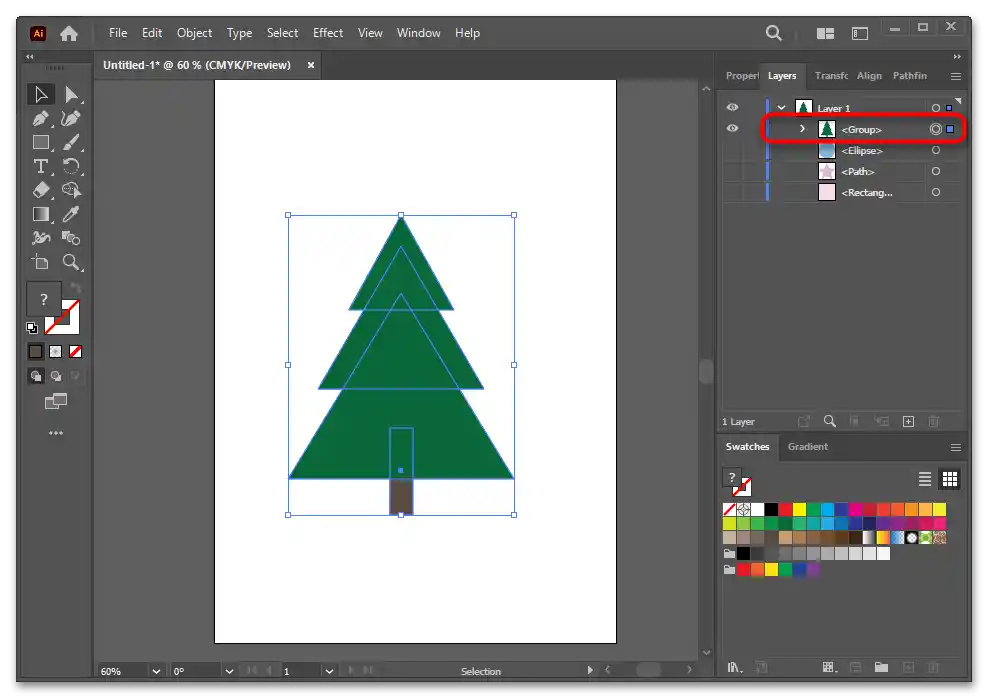
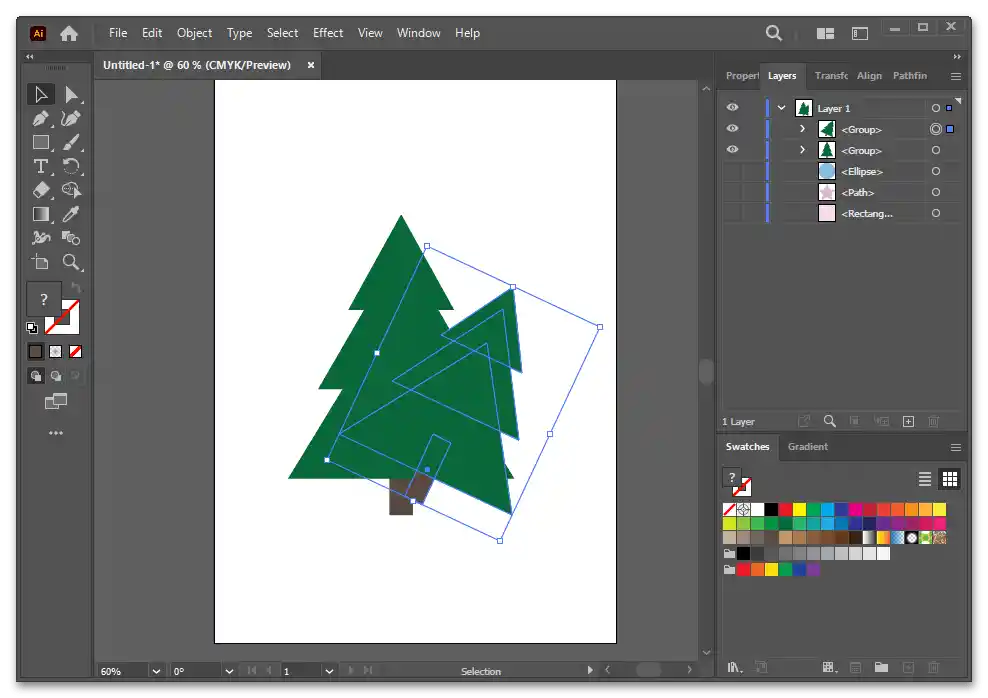
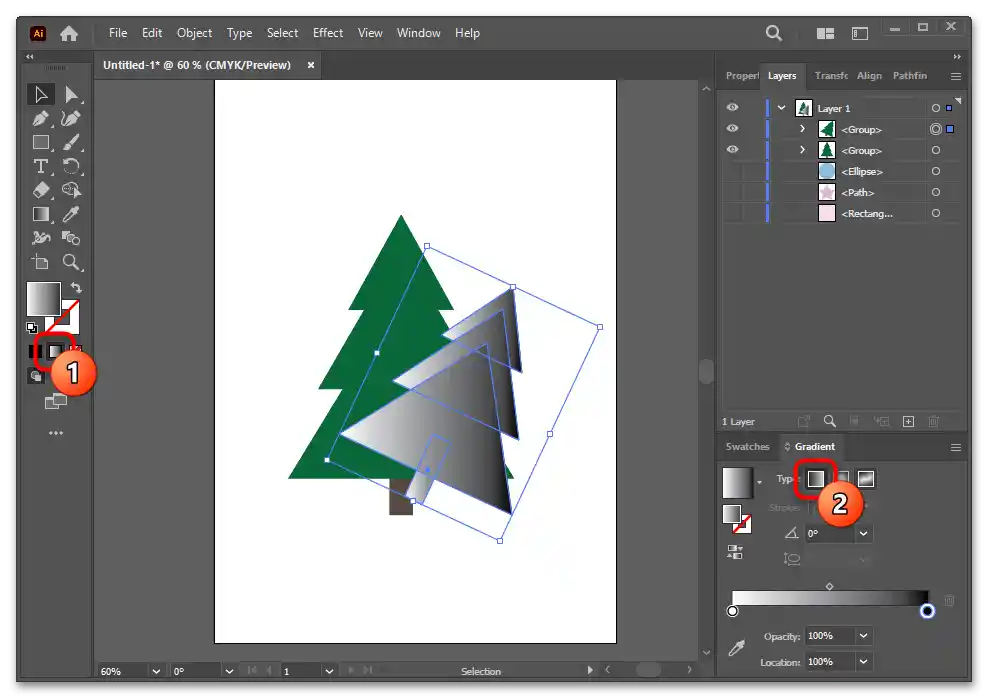
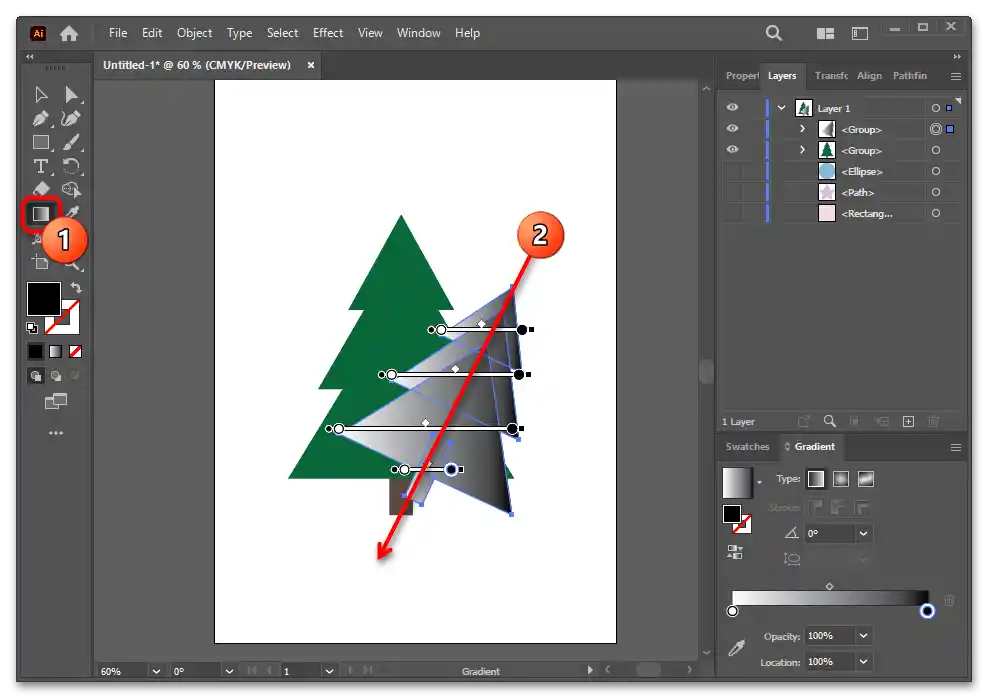

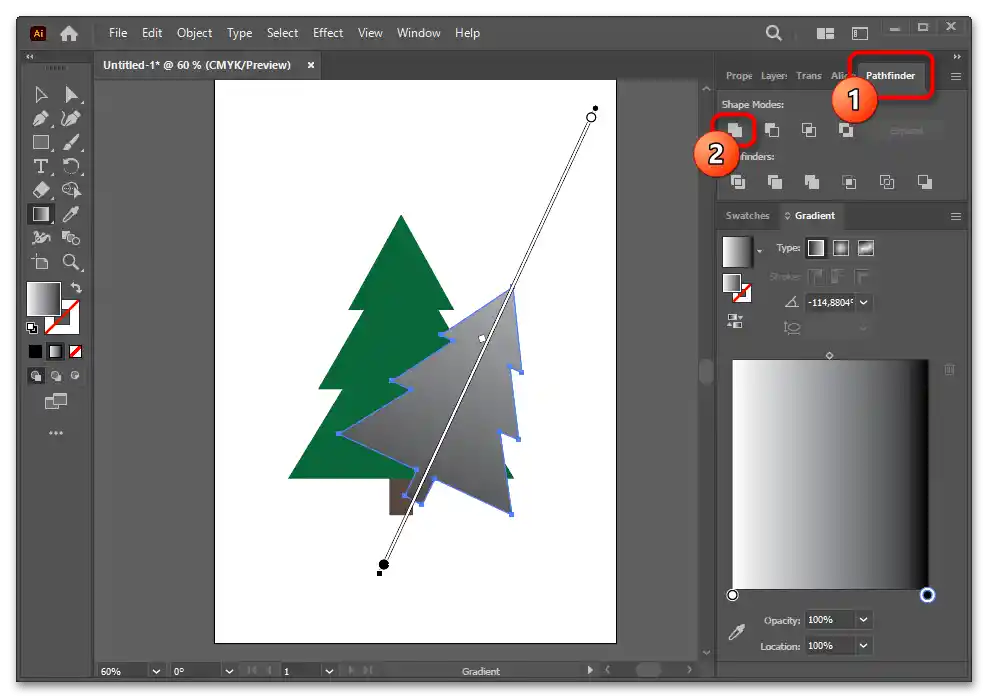
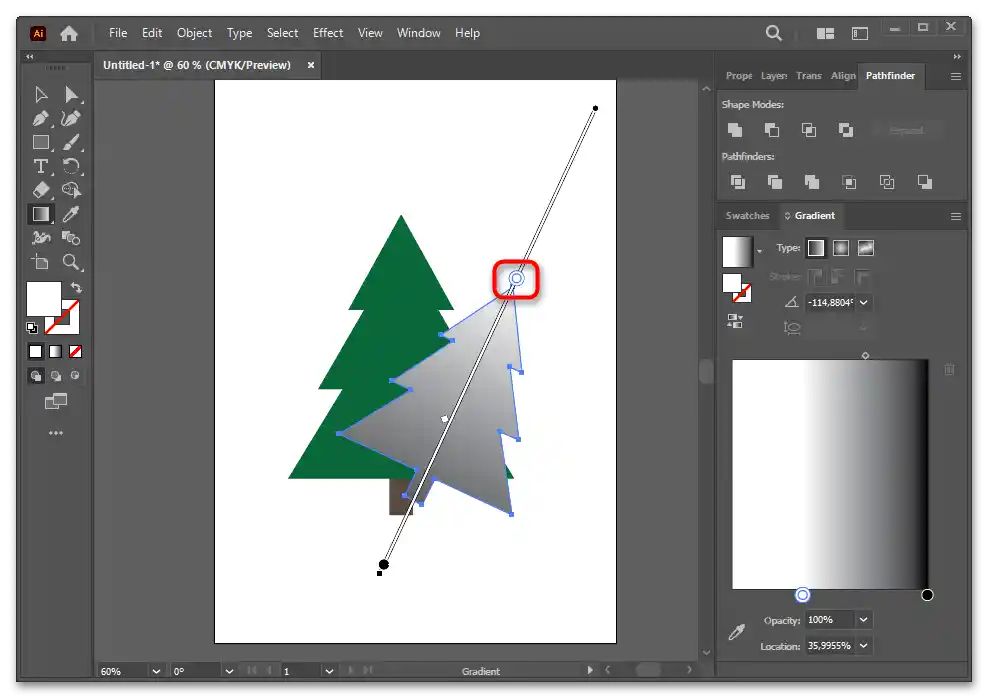
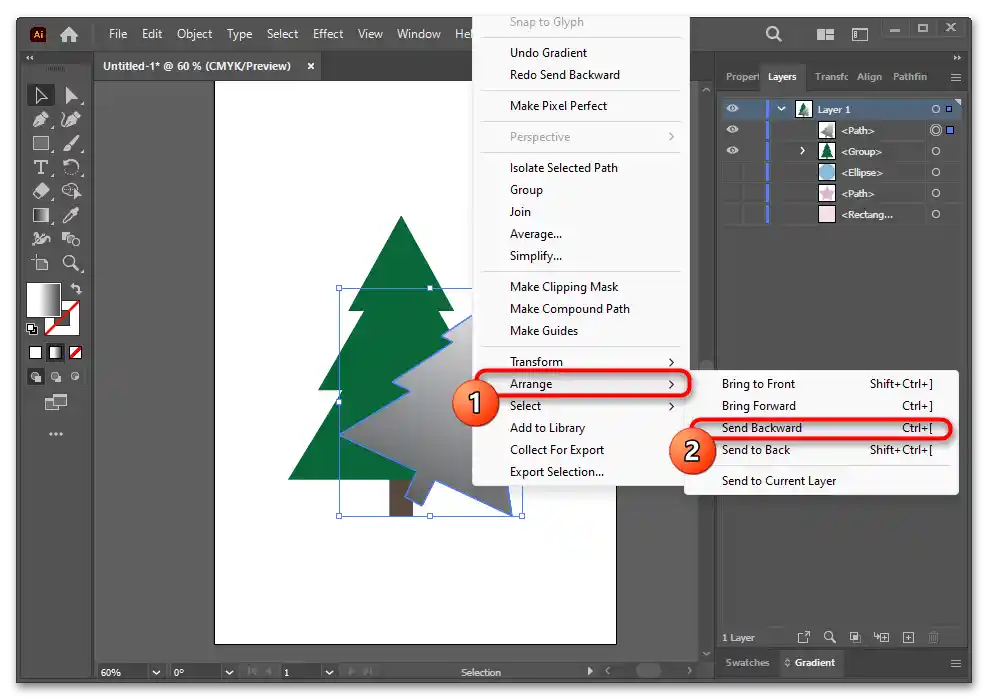
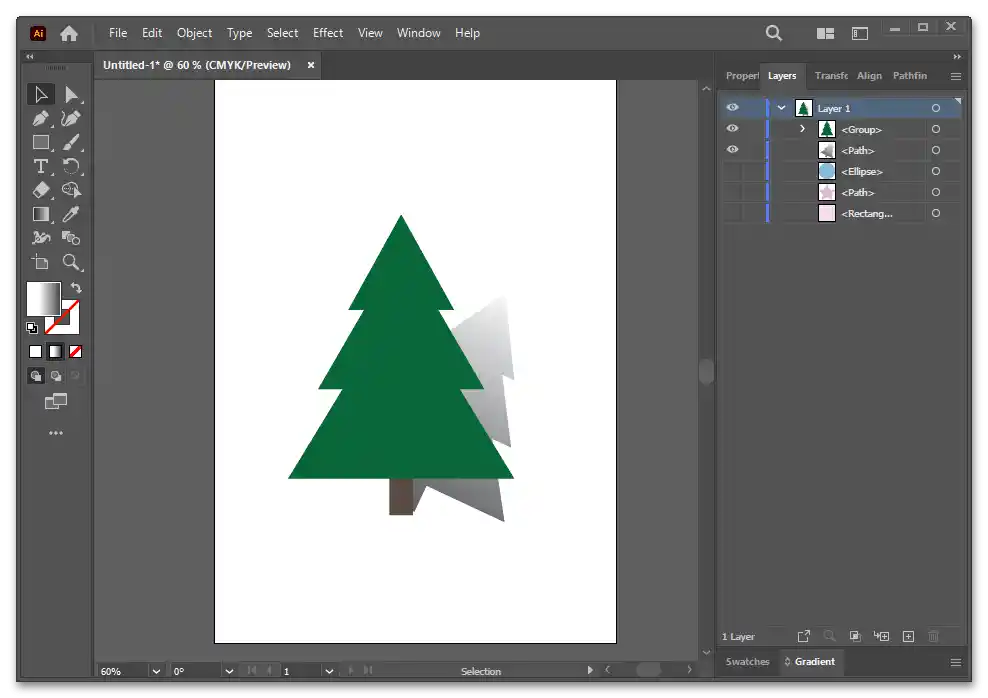
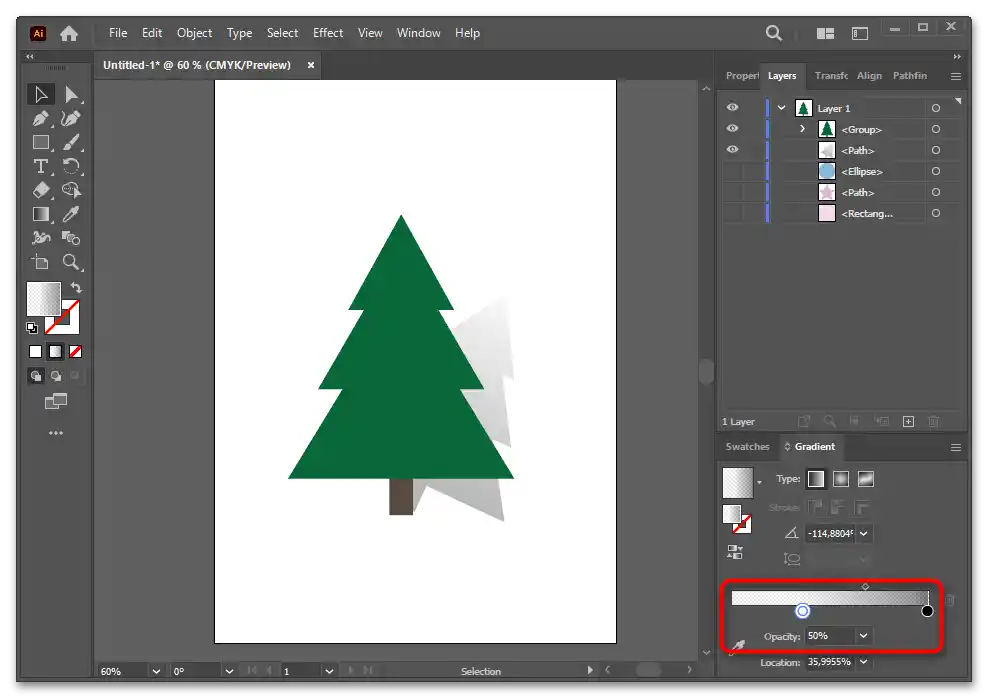
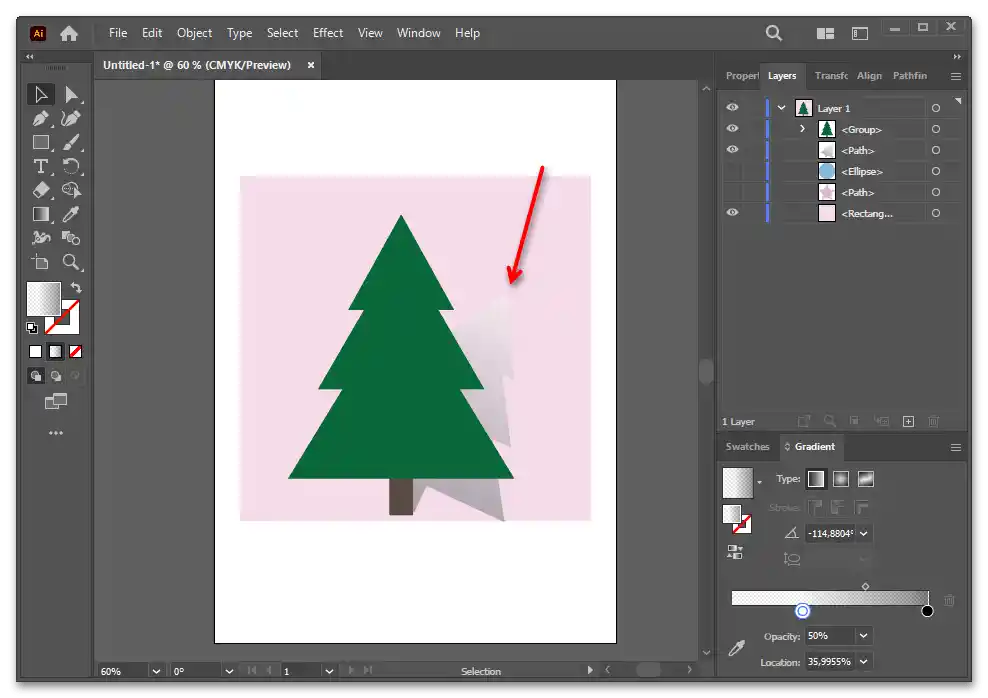
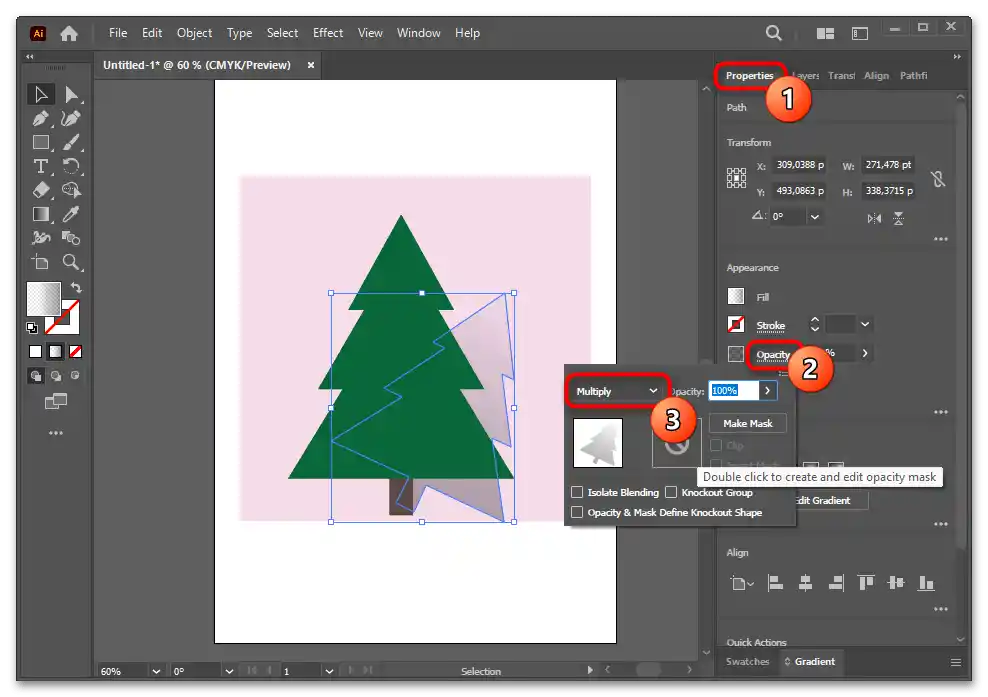
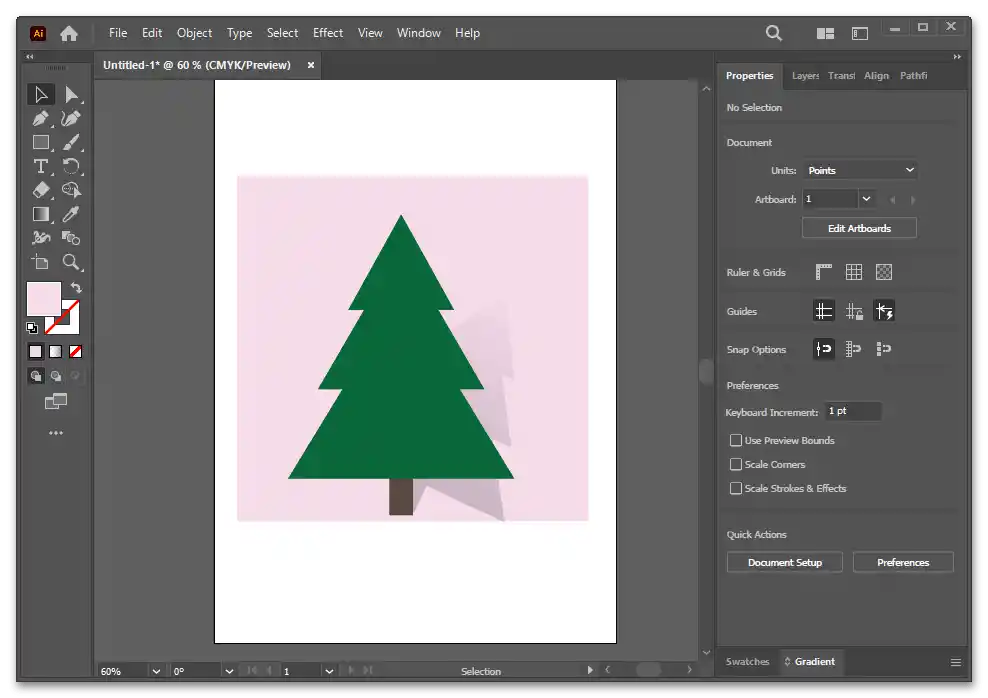
الخيار 2
- طريقة أخرى لإنشاء ظل لكائن غير قياسي هي استخدام نسخة منه مع تحرير لاحق.قم بإنشاء ولصق هذه النسخة باستخدام المفاتيح Ctrl + C، Ctrl + F. لقد قمنا بالفعل بإخفاء الكائن الأصلي (الطبقة العليا)، وحددنا اللون الرمادي للنسخ.
- قم بتحويل الكائن المحدد كما تشاء - لإنشاء ظل من الأمام والخلف والأسفل، يجب ضغطه، ولجعل الظل يسقط على الجانب - يجب أيضًا تدويره.
- قم بتفعيل رؤية الكائن الرئيسي.
- مرة أخرى، حدد طبقة الظل ومن خلال "Properties" > "Appearance" > "Opacity" قم بتعيين الشفافية، على سبيل المثال "35%".
- يجب ضبط الظل ليتناسب مع الصورة الرئيسية.
- كما نرى، هناك زوايا بارزة لا ينبغي أن تكون موجودة. سنقوم بإصلاح ذلك عن طريق تعديل نقاط الربط.
- اختر أداة "Direct Selection tool"، انقر بزر الماوس الأيسر على النقطة التي ستقوم بتحريرها، ثم ابدأ في تحريكها.
- بهذه الطريقة، كما في المثال، يمكن إخفاء الأجزاء غير المرغوب فيها من الظل. بالإضافة إلى ذلك، قمنا بتعديل الزوايا المرئية للنجم في الظل لتصبح أوسع وتتناسب مع عرض زوايا الشكل الرئيسي.
- بالمثل، لعرض الظل من الجانب، ستحتاج إلى تحويل الطبقة المعنية، ثم من خلال "Direct Selection tool" إخفاء الزوايا غير الضرورية، وربما تغيير نسب الأجزاء المرئية.
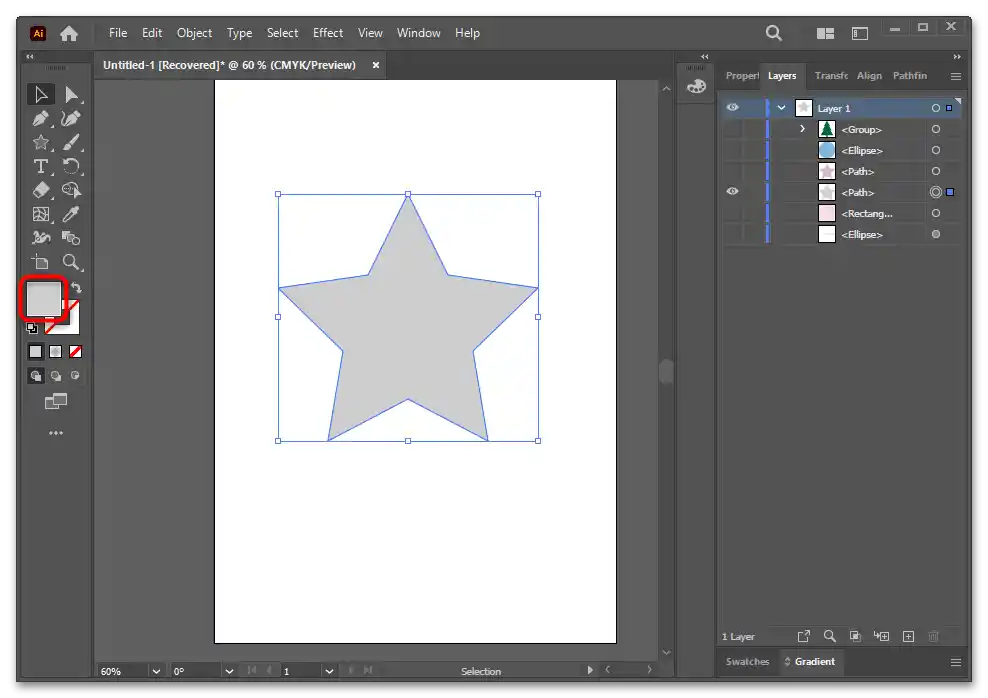
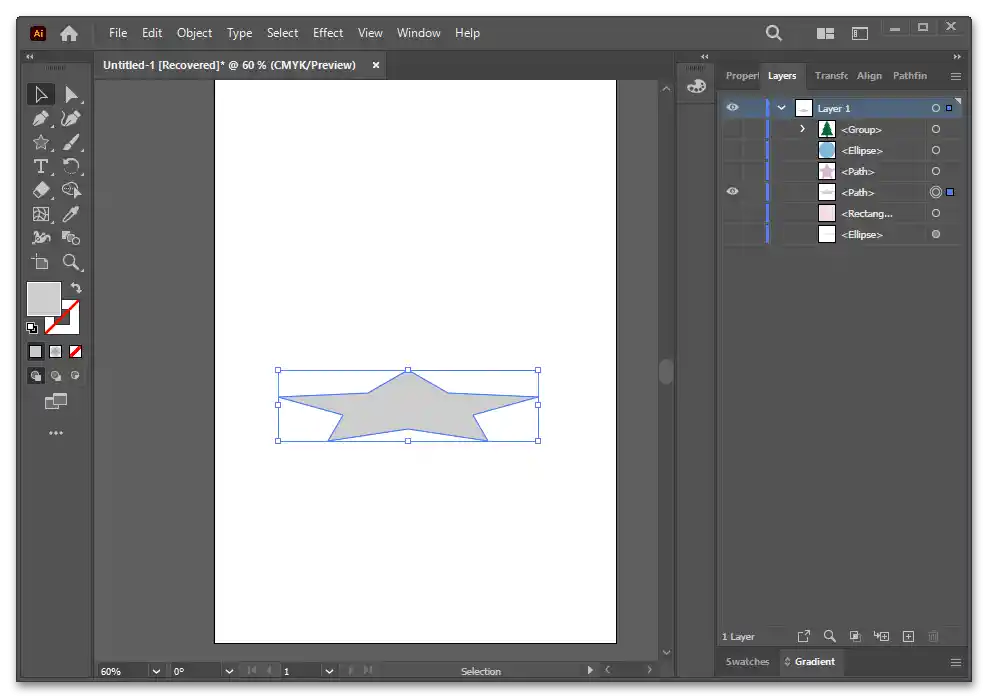
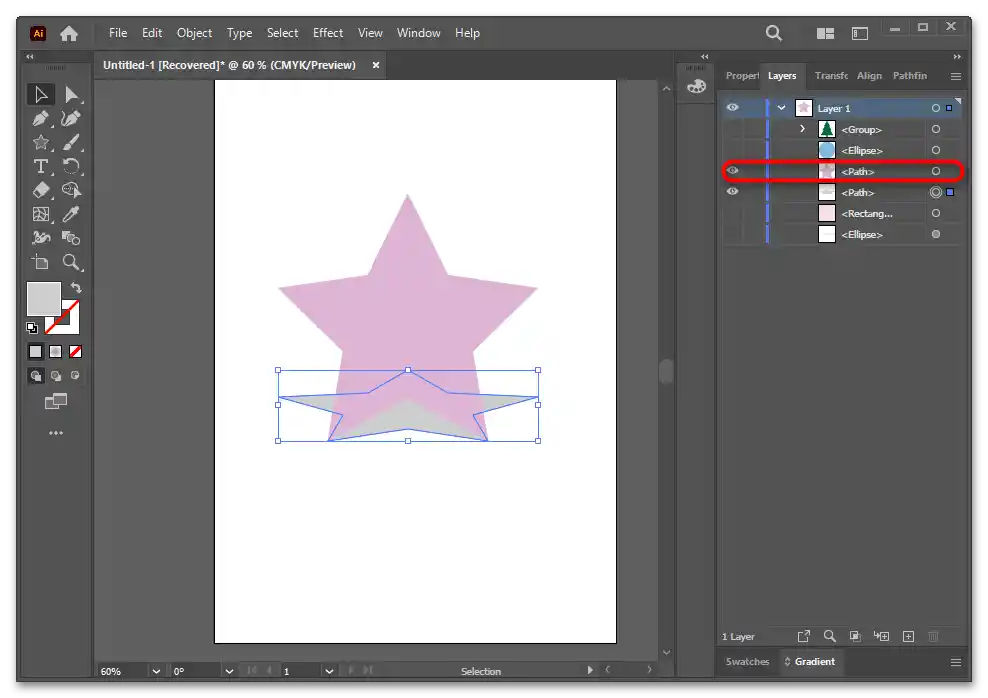
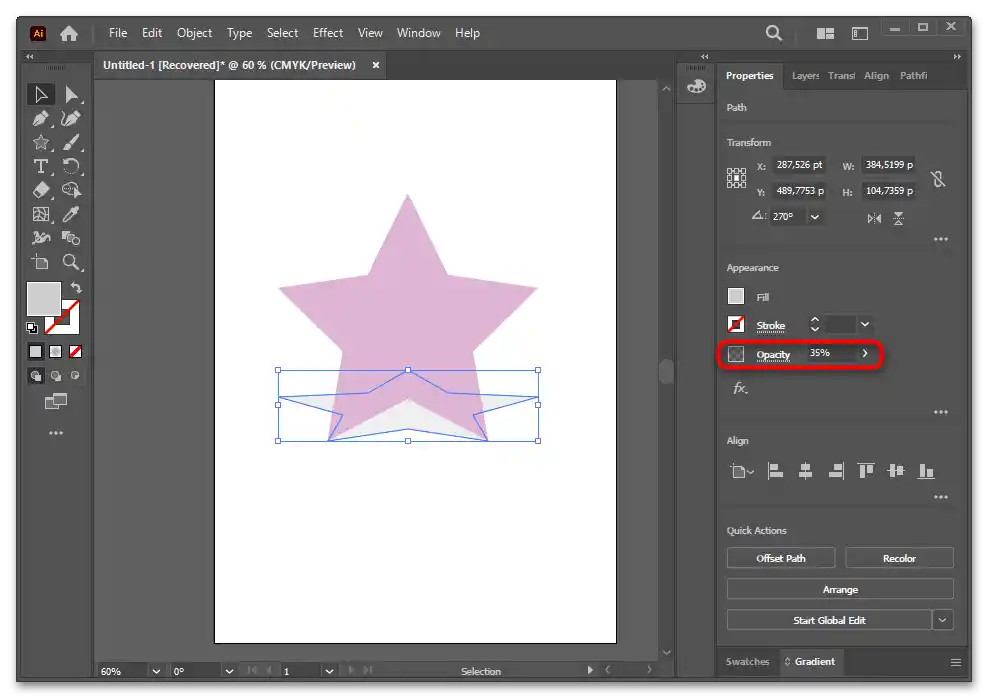
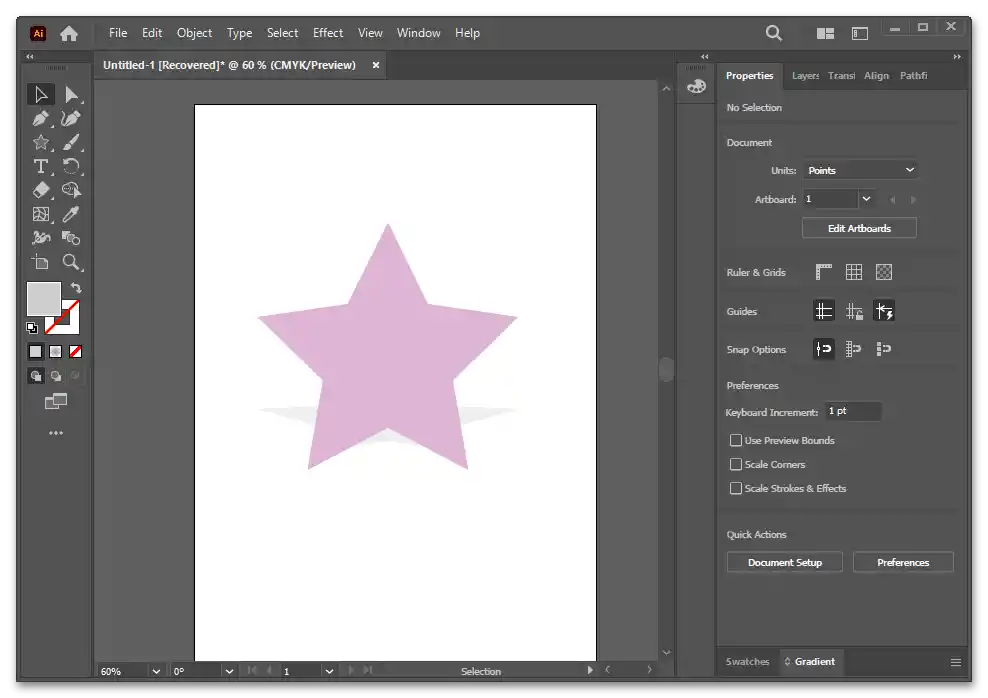
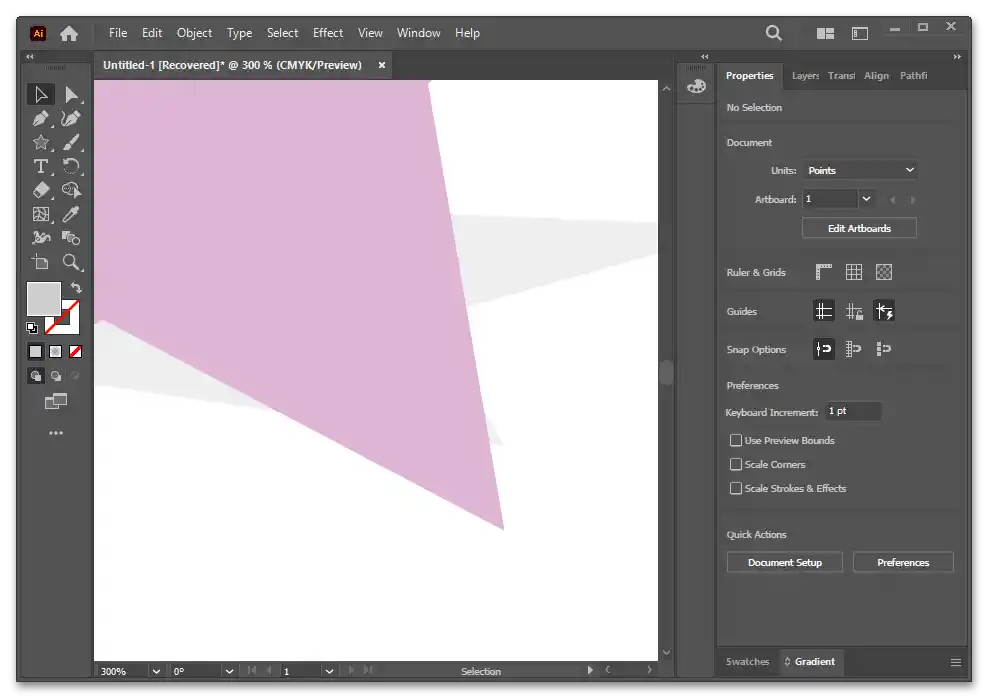
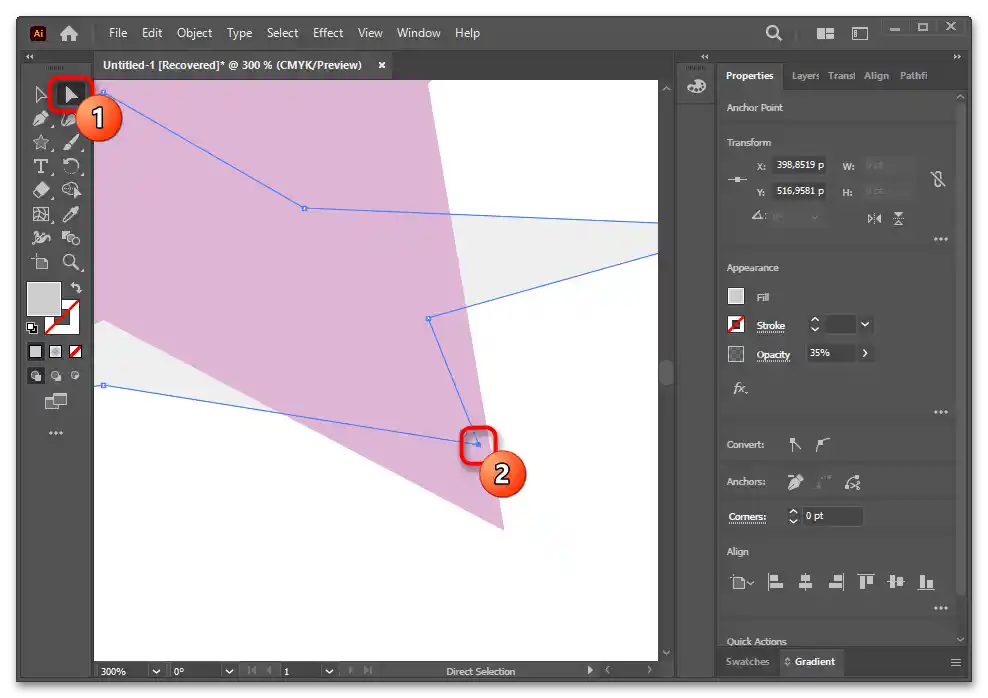
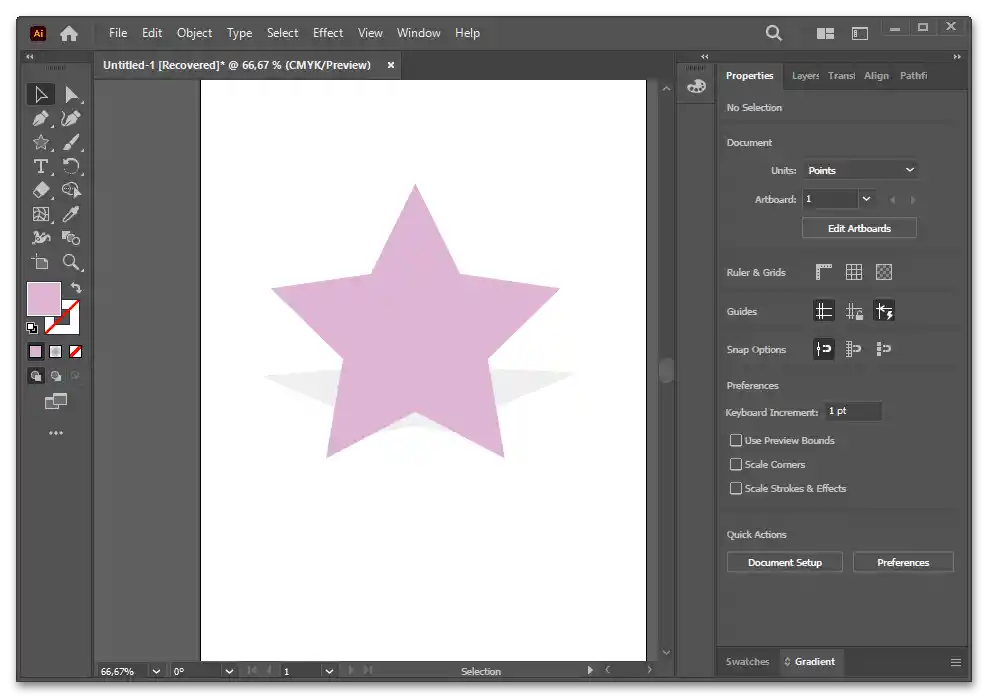
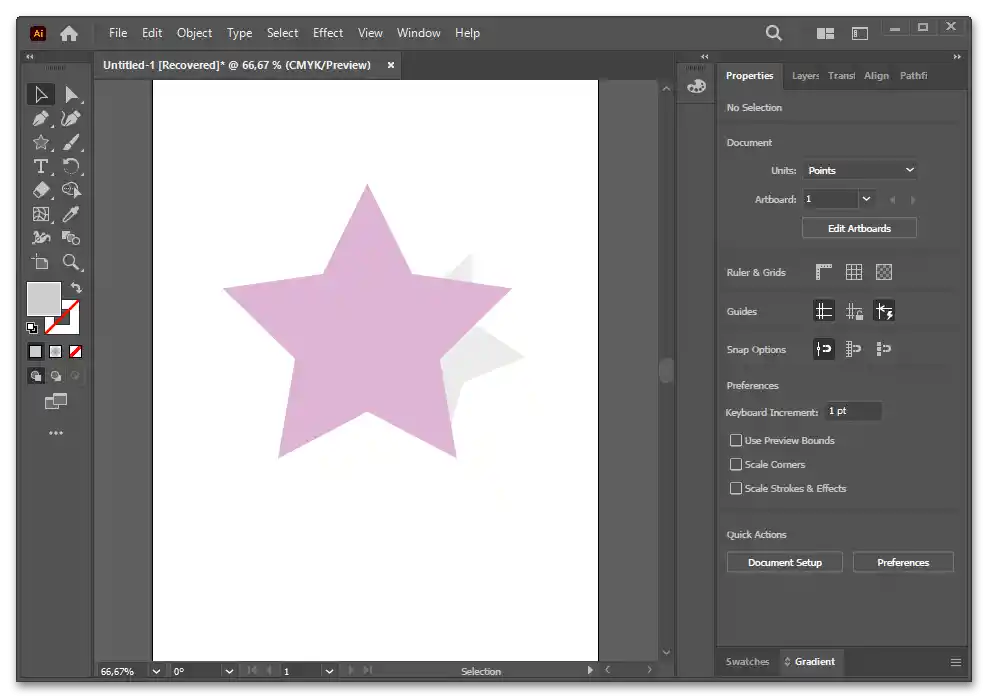
الطريقة 6: ظل من الخط الخارجي
الطريقة الأخيرة تهدف إلى إنشاء ظل على طول محيط الكائن بالكامل.اعتمادًا على الوضع، يمكنك إما تركها كما هي لجميع الأطراف، أو تحريكها إلى الجانب.
- قم بإنشاء ولصق نسخة من الطبقة باستخدام مفاتيح Ctrl + C و Ctrl + F، ثم قم بإخفاء الطبقة العلوية من خلال لوحة "Layers".
- من خلال مفتاح التبديل "Swap Fill and Stroke" في شريط الأدوات، قم بإزالة التعبئة إذا كانت موجودة.
- في لوحة "Properties" > "Appearance"، قم بتعيين قيمة ما لخاصية "Stroke"، مثل "15". سترى أن اللون الذي تم اختياره سابقًا قد ظهر في الحدود.
- في شريط الأدوات، انقر على زر "Gradient". يجب أن يتم تعبئة الحدود بتدرج أسود وأبيض.
- في لوحة "Gradient"، في خانة "Type"، حدد "Linear Gradient"، وفي خانة "Stroke"، قم بتعيين "Apply gradient across stroke".
- سترى أن مظهر الحدود قد تغير.
- لراحتك، قم بتفعيل عرض الطبقة الأساسية من خلال "Layers". عد إلى لوحة "Gradient" وقم بضبط إعدادات هذا التدرج. من الأفضل جعل اللون الأسود رماديًا، وإضافة الشفافية له ولللون الأبيض.
- لتغيير اتجاه الظل، استخدم أداة "Direct Selection tool" في شريط الأدوات.
- بعد النقر على نقطة التحكم، انقر عليها مرة أخرى واسحبها إلى الجانب. على سبيل المثال، في لقطة الشاشة أدناه، يظهر كيف يمكن إزالة الظل من جانب واحد بهذه الطريقة.
- من الجانب الآخر، يمكنك إضافته قليلاً.
- لتخفيف عرض الظل عند الزوايا، انقر على إحدى نقاط التحكم، حتى يظهر بجانبها دائرة خاصة تسمح بتدوير الحافة.اسحبها قليلاً لإضفاء نعومة على الزاوية، لكن تأكد من عدم انحنائها بشكل مفرط.
- في هذا المثال، يتضح أن الزاوية السفلى اليسرى ليست منحنية، بينما الزاوية السفلى اليمنى تم تنفيذها بشكل صحيح، أما الزاوية اليمنى فهي مظللة بشكل مفرط.
- لخلفية ملونة، لا تنسَ تفعيل وضع "Multiply" في لوحة "Properties" > "Appearance".